Page 1

Uživatelská příručka
M100 Series
Choose freedom.
computers.toshiba-europe.com
Page 2
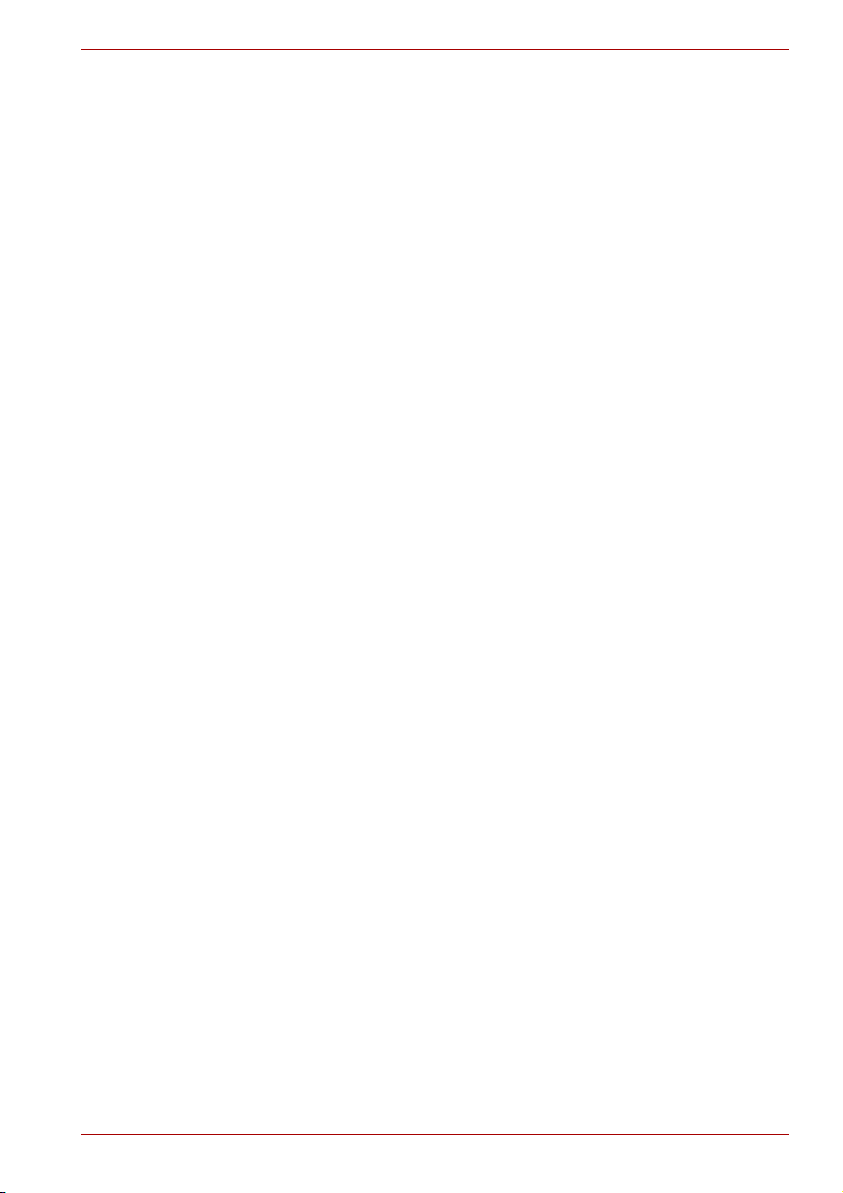
Copyright
Série M100
© 2006 TOSHIBA Corporation. Veškerá práva vyhrazena. Podle
autorského práva nesmí být tato příručka reprodukována v jakékoliv formě
bez předchozího písemného souhlasu společnosti TOSHIBA. S ohledem
na použití informací zde uváděných není předpokládána žádná návaznost
na patenty.
Uživatelská příručka pro přenosný osobní počítač série M100
První vydání, únor 2006
Vlastnictví a práva na pořizování kopií hudby, videa, počítačových
programů, databází, atd. jsou chráněna autorským zákonem. Materiály
chráněné autorským právem mohou být kopírovány pouze pro osobní
a domácí použití. Pokud provedete kopírování (včetně změny formátu dat)
nebo změnu těchto materiálů mimo výše uvedený rozsah nebo pokud je
budete přenášet nebo distribuovat prostřednictvím sítě Internet bez
souhlasu vlastníků autorských práv, mohou na vás být vzneseny nároky na
vyrovnání za způsobenou škodu nebo podáno trestní oznámení z důvodu
porušení autorských či osobních práv. Pamatujte na dodržování
autorského práva, pokud používáte tento produkt ke kopírování prací
podléhajících autorskému právu nebo při jiných činnostech. Pamatujte, že
právo vlastníka chráněné autorským právem můžete porušit také tím, že
použijete funkce pro přepnutí zobrazovacího režimu (např. širokoúhlý
režim, režim zvětšení apod.) tohoto produktu pro zobrazení zvětšených
obrázků nebo videa v kavárnách nebo hotelích za účelem zisku nebo
poskytnutí veřejnosti.
Poznámka
Tato příručka byla ověřena a byla zkontrolována přesnost jejího obsahu.
Informace obsažené v této příručce platí pro osobní přenosný počítač série
M100 a odpovídají stavu v době vydání této příručky. Nové modely
počítačů nebo nová vydání této příručky mohou být uvedena bez
předchozího upozornění. Společnost TOSHIBA nepřebírá žádnou
odpovědnost za škody způsobené přímo nebo nepřímo technickými nebo
typografickými chybami nebo opomenutími zde se vyskytujícími nebo
rozdíly mezi produktem a příručkou.
Uživatelská příručka ii
Page 3

Obchodní značky
IBM je registrovanou obchodní značkou a IBM PC, OS/2 a PS/2 jsou
obchodními značkami společnosti International Business Machines
Corporation.
Celeron, Intel, Intel SpeedStep a Intel Core jsou obchodní nebo
registrované značky společnosti Intel Corporation.
MS-DOS, Microsoft, Windows a DirectX jsou registrované obchodní značky
společnosti Microsoft Corporation.
Centronics je registrovanou obchodní značkou společnosti Centronics Data
Computer Corporation.
Photo CD je obchodní značkou společnosti Eastman Kodak.
Bluetooth je obchodní značka v držení svého vlastníka a společností
TOSHIBA je používána na základě licenční smlouvy.
iLINK je obchodní značkou společnosti Sony Corporation.
TruSurround XT, WOW HD, Circle Surround Xtract, SRS a symbol
jsou obchodními značkami společnosti SRS Labs, Inc.
Názvy TruSurround XT, WOW HD, Circle Surround Xtract, TruBass, SRS
3D, Definition a FOCUS jsou zahrnuty na základě licence společnosti SRS
Labs, Inc.
V příručce mohou být použity i další obchodní značky a registrované
obchodní značky neuvedené výše.
Série M100
Licenční poznámka Macrovision
V tomto produktu je obsažena technologie určená k ochraně autorských
práv. Tato technologie je chráněna na základě patentů registrovaných v
USA a na základě dalších práv k ochraně duševního vlastnictví, která jsou
v držení společnosti Macrovision Corporation a dalších vlastníků práv.
Použití této technologie na ochranu autorských práv musí být schváleno
společností Macrovision Corporation a je předpokládáno její domácí použití
a jiné omezené prohlížení, pokud není jinak schváleno společností
Macrovision Corporation. Reverzní inženýrství nebo analýza kódu je
zakázána.
bezpečnostní pokyny
Dodržujte následující bezpečnostní pokyny, které vám pomohou ochránit
vás a váš počítač.
Při použití vašeho počítače
Neprovozujte dlouhodobě váš počítač, pokud je jeho spodní strana
položena přímo na vašem těle. Při delším době provozu se spodní strana
počítače zahřívá. Dlouhodobý kontakt s pokožkou je nepříjemný a může
vést i k popálení.
Uživatelská příručka iii
Page 4

Série M100
■ Nepokoušejte se sami opravovat počítač. Vždy přesně dodržujte
pokyny pro instalaci.
■ Nenoste baterii v kapse, brašně nebo v jiném obalu, kde by mohly
kovové předměty (např. klíče od auta) zkratovat kontakty baterie.
Výsledný vysoký proud může způsobit značné zahřátí a baterie může
být tak spálena.
■ Ujistěte se, že na napájecím kabelu není nic položeno a že kabel není
umístěn na místech, kde překáží v cestě nebo by na něj mohl někdo
šlápnout.
■ Umístěte napájecí adaptér na dobře větrané místo, jako je deska stolu
nebo podlaha, pokud jej používáte k napájení počítače nebo nabíjení
baterie. Nepřekrývejte napájecí adaptér papíry nebo jinými předměty,
které mohou omezit jeho chlazení, nepoužívejte napájecí adaptér,
pokud je vložen v přepravní brašně.
■ Používejte pouze napájecí adaptér a baterie, které jsou určeny pro
použití s tímto počítačem. Použití jiného typu baterie nebo napájecího
adaptéru může způsobit požár nebo explozi.
■ Před připojením počítače ke zdroji napájení zkontrolujte, že údaje
o vstupním napětí na napájecím adaptéru odpovídají příslušnému
zdroji napájení.
115V/60Hz ve většině Severní a Jižní Ameriky a v některých zemích
Dálného východu, například v Taiwanu.
100 V/50 Hz ve východním Japonsku a 100 V/60 Hz v západním
Japonsku.
230 V/50 Hz ve většině států Evropy, Středního a Dálného východu.
■ Pokud společně s napájecím adaptérem používáte též prodlužovací
kabel, ujistěte se, že je celkový součet příkonů jednotlivých zařízení
připojených k prodlužovacímu kabelu nižší než omezení proudu pro
samotný prodlužovací kabel.
■ Pro lepší ochranu před úrazem elektrickým proudem, nezapojujte nebo
neodpojujte jakékoliv kabely a neměňte zapojení tohoto výrobku během
bouřky.
■ Pokud se chystáte počítač používat, položte jej na rovnou plochu.
■ Nevyhazujte baterie do ohně. Mohlo by dojít k explozi. Pokyny pro
likvidaci baterií získáte od prodejce.
■ Na cestách nepočítejte s brašnou počítače jen jako s dalším
zavazadlem. Počítač můžete vložit do rentgenového bezpečnostního
přístroje, ale nikdy s ním neprocházejte detektorem kovu. Pokud bude
váš počítač kontrolován ručně, ujistěte se, že máte s sebou nabitou
baterii pro případ, že budete požádáni o zapnutí počítače.
■ Pokud je pevný disk během cesty vyjmutý z počítače, zabalte jej do
nevodivého materiálu, jako je například látka nebo papír. Pokud je disk
kontrolován ručně, počítejte s tím, že jej možná budete instalovat do
počítače. Disk můžete vložit do rentgenového bezpečnostního přístroje,
ale nikdy s ním neprocházejte detektorem kovu.
■ Počítač neukládejte do přihrádek nad sedadly, ve kterých by mohl
klouzat. Neupusťte počítač a nevystavujte jej mechanickým nárazům.
Uživatelská příručka iv
Page 5

Série M100
■ Chraňte váš počítač, baterii a pevný disk před riziky okolního prostředí,
jako jsou nečistoty, prach, potraviny, kapaliny, teplotní výkyvy a přílišné
vystavení slunečnímu záření.
■ Pokud přenášíte váš počítač mezi prostředími s velmi rozdílnými
teplotami a rozsahy vlhkosti, na počítači nebo uvnitř může kondenzovat
vodní pára. Aby nedošlo k poškození počítače, před jeho použitím
vyčkejte dostatečně dlouho, než se vlhkost odpaří.
■ Pokud odpojujte kabel, vytahujte je za konektor nebo za zesílenou část,
nikoliv za kabel samotný. Pokud konektor připojujete, dbejte na to, aby
byl rovnoběžně vyrovnán se zásuvkou a nedošlo tak k ohnutí kolíků
konektoru. Před připojením kabelu se rovněž ujistěte, že jsou oba
konektory správně orientovány a srovnány.
■ Před čištěním počítače je vypněte, odpojte od zdroje napájení
a vyjměte baterii.
■ S jednotlivými součástmi zacházejte opatrně. Součásti, jako například
paměťový modul, držte vždy za okraje, nikoliv za kolíky konektoru nebo
kontakty.
Při použití telefonního zařízení spolu s tímto počítačem je třeba vždy
dodržovat základní bezpečnostní opatření zabraňující riziku požáru, úrazu
elektrickým proudem a poranění, včetně následujících:
■ Nepoužívejte toto zařízení v blízkosti vody, například v blízkosti vany,
umyvadla, kuchyňské výlevky, v prádelně, na vlhké podlaze nebo
poblíž bazénu.
■ Nepoužívejte telefon (jiný než bezdrátový) během bouřky. V takovém
případě je vzdálené riziko úrazu elektrickým proudem z blesku.
■ Nepoužívejte telefon k ohlášení úniku plynu v blízkosti tohoto úniku.
■ Používejte pouze napájecí kabel uvedený v této příručce.
■ Baterii vyměňujte pouze za baterii stejného typu nebo za baterii
doporučenou výrobcem.
■ Použité baterie likvidujte podle pokynů výrobce.
■ Aby bylo sníženo riziko požáru, používejte pouze telekomunikační
kabel č. 26 AWG nebo větší.
Používejte pouze baterie dodané s počítačem nebo doplňkové baterie.
Použití nesprávné baterie může poškodit počítač.
Společnost TOSHIBA v takovém případě nepřebírá žádnou odpovědnost
za vzniklé škody.
Uživatelská příručka v
Page 6
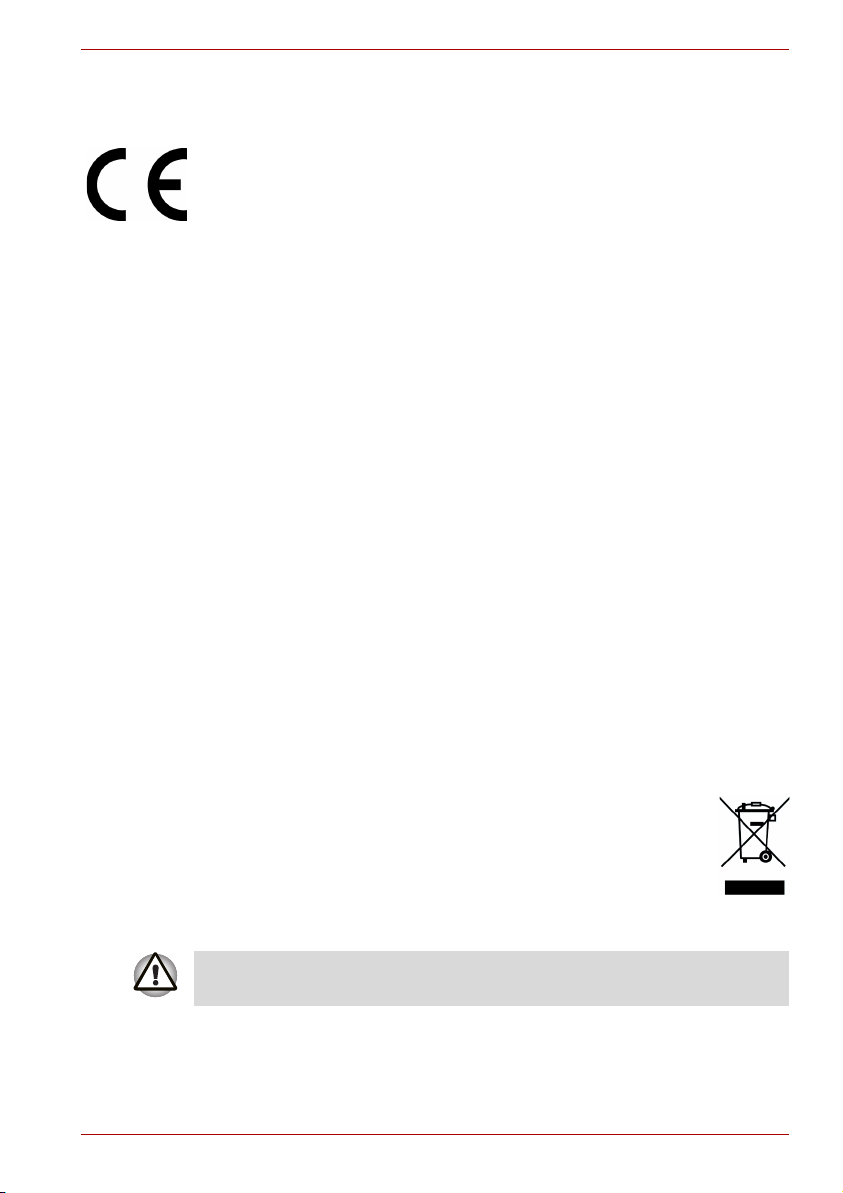
Prohlášení o shodě EU
Vyhovění CE
Tento produkt je označen štítkem CE v souladu s příslušnou evropskou
direktivou, jmenovitě s Direktivou o elektromagnetické kompatibilitě
89/336/EEC pro přenosné počítače a další elektronické vybavení včetně
dodaného napájecího adaptéru, s Direktivou o vybavení rádiových
a rádiových telekomunikačních zařízení 99/5/EEC v případě, že je
implementováno telekomunikační příslušenství a Direktivou pro nízké
napětí 73/23/EEC pro dodaný napájecí adaptér.
Označení CE je odpovědností společnosti TOSHIBA EUROPE GmbH,
Hammfelddamm 8,
41460 Neuss, Německo, tel. +49-(0)-2131-158-01.
Kopie příslušného Prohlášení o shodě podle CE je k dispozici na této
webové stránce: http://epps.toshiba-teg.com.
Tento produkt a jeho původní vybavení jsou navrženy tak, aby vyhovovaly
příslušné EMC (elektromagnetické kompatibilitě) a bezpečnostním
normám. Společnost TOSHIBA nicméně nezaručuje soulad produktu
s požadavky těchto standardů EMC, pokud použité nebo zapojené
vybavení a kabely nejsou výrobkem společnosti TOSHIBA. V takovém
případě musí osoby, které připojily nebo implementovaly toto vybavení
nebo kabely, zajistit, aby celý systém (PC, příslušenství a kabely) stále
vyhovoval požadovaným normám. Chcete-li se vyhnout problémům
s kompatibilitou EMC, dodržujte následující pravidla:
■ Připojujte/ implementujte pouze příslušenství označené značkou
CE.
■ Připojujte pouze nejlepší stíněné kabely.
Série M100
Následující informace jsou určeny pouze pro členské státy
Evropské unie:
Tento symbol oznamuje, že by s tímto produktem nemělo být
zacházeno jako s běžným odpadem. Zajistěte, aby byl produkt
řádně zlikvidován, protože nevhodné zacházení při likvidaci
tohoto produktu může být nebezpečné pro životní prostředí
a zdraví člověka. Podrobnější informace o recyklaci tohoto
produktu získáte na místním obecním úřadě, u společnosti
zajišťující odvoz běžného odpadu nebo v obchodě, ve kterém
jste produkt zakoupili.
Tento symbol nemusí být platný v závislosti na zemi nebo oblasti, ve které
jste produkt zakoupili.
Uživatelská příručka vi
Page 7

Bezpečnostní pokyny pro jednotky optických disků
Projděte si mezinárodně platná opatření uvedená na konci tohoto oddílu.
Jednotka optických disků použitá v tomto počítači je vybavena laserovým
zařízením. Klasifikační štítek s následující větou je upevněn na povrchu
jednotky.
LASEROVÝ VÝROBEK TŘÍDY 1
LASER KLASSE 1
LUOKAN 1 LASERLAITE
APPAREIL A LASER DE CLASSE 1
KLASS 1 LASER APPARAT
Výrobce jednotky s výše uvedeným štítkem zaručuje, že tato jednotka
vyhovuje k datu výroby požadavkům na laserová zařízení podle článku 21
Zákona o federálních regulacích Spojených států amerických, Ministerstva
zdravotnictví, Úřadu pro potraviny a léčiva.
V ostatních zemích je zařízení certifikováno podle požadavků vyplývajících
z IEC 825 a EN60825 pro laserové produkty třídy 1.
Tento počítač je vybaven některou z jednotek optických médií podle
následujícího seznamu v závislosti na modelu:
Série M100
Výrobce Typ
Panasonic Communications Co., LTD. CD-RW/DVD-ROM UJDA770
Hitachi LG Data Storage, Inc. CD-RW/DVD-ROM GCC-4244
Panasonic Communications Co., LTD. DVD Super Multi UJ-850B
Hitachi LG Data Storage, Inc. DVD Super Multi GMA-4082N
Pioneer DVD Super Multi DVR-K16TBS
TOSHIBA Samsung Storage
Technology
TEAC DVD Super Multi DV-W28EB
NEC DVD Super Multi ND-7550
TOSHIBA Samsung Storage
Technology
Uživatelská příručka vii
DVD-ROM SDC 2732
CD-RW/DVD-ROM TS-L462C
Page 8

Mezinárodní upozornění
■ Tato jednotka obsahuje laserový systém. Správné používání výrobku
vyžaduje pečlivé prostudování návodu a jeho uschování pro budoucí
použití. Pokud výrobek vyžaduje údržbu, obraťte se na autorizovaný
servis.
■
Jiné než v těchto pokynech popsané využití ovládacích prvků, provádění
úprav nebo postupů jiných, než zde uvedených, může způsobit
nebezpečné ozáření.
■ Zabraňte možnosti zásahu laserovým paprskem, nepokoušejte se
výrobek rozebírat.
Umístění povinného štítku
Vzorek je uveden níže. Umístění štítku na jednotce a údaje o výrobci se
mohou lišit.
Série M100
UPOZORNĚNÍ: Tento přístroj je vybaven
laserovým systémem a je klasifikován jako
„LASEROVÝ VÝROBEK TŘÍDY 1.“ K správnému
používání výrobku je třeba nejprve pečlivě
prostudovat návod k použití a uschovat jej pro
budoucí potřebu. Při jakémkoli problému s tímto
modelem se obraťte na nejbližší
„AUTORIZOVANÝ servis.“ Výrobek se
nepokoušejte rozebírat, zabráníte tak možnosti
zásahu laserovým paprskem.
Uživatelská příručka viii
Page 9

Série M100
VORSICHT: Dieses Gerät enthält ein LaserSystem und ist als „LASERSCHUTZKLASSE 1
PRODUKT“ klassifiziert. Für den richtigen
Gebrauch dieses Modells lesen Sie bitte die
Bedienungsanleitung sorgfältig durch und
bewahren diese bitte als Referenz auf. Falls
Probleme mit diesem Modell auftreten,
benachrichtigen Sie bitte die nächste „autorisierte
Service-Vertretung“. Um einen direkten Kontakt
mit dem Laserstrahl zu vermeiden darf das Gerät
nicht geöffnet werden.
ADVARSEL: Denne mærking er anbragt
udvendigt på apparatet og indikerer, at apparatet
arbejder med laserstråler af klasse 1, hviket
betyder, at der anvendes laserstrlier af svageste
klasse, og at man ikke på apparatets yderside
kan bilve udsat for utilladellg kraftig stråling.
APPARATET BOR KUN ÅBNES AF FAGFOLK
MED SÆRLIGT KENDSKAB TIL APPARATER
MED LASERSTRÅLER!
Indvendigt i apparatet er anbragt den her
gengivne advarselsmækning, som advarer imod
at foretage sådanne indgreb i apparatet, at man
kan komme til at udsætte sig for laserstråling.
OBS! Apparaten innehåller laserkomponent som
avger laserstråining överstigande gränsen för
laserklass 1.
VAROITUS. Suojakoteloa si saa avata. Laite
sisältää laserdiodin, joka lähetää näkymätöntä
silmilie vaarallista lasersäteilyä.
UPOZORNĚNÍ: POUŽITÍ OVLÁDACÍCH PRVKŮ,
PROVÁDĚNÍ ÚPRAV NEBO POSTUPŮ JINÝCH
NEŽ UVEDENÝCH V TÉTO PŘÍRUČCE MŮŽE
ZPŮSOBIT NEBEZPEČNÉ OZÁŘENÍ.
VORSICHT: DIE VERWENDUNG VON
ANDEREN STEURUNGEN ODER
EINSTELLUNGEN ODER DAS DURCHFÜHREN
VON ANDEREN VORGÄNGEN ALS IN DER
BEDIENUNGSANLEITUNG BESCHRIEBEN
KÖNNEN GEFÄHRLICHE
STRAHLENEXPOSITIONEN ZUR FOLGE
HABEN.
Uživatelská příručka ix
Page 10

Modem - upozornění
Prohlášení o shodě
Zařízení bylo schváleno [Rozhodnutí Evropské komise „CTR21“] pro
celoevropské jednoterminálové připojení k veřejné telefonní síti (PSTN).
Díky rozdílům mezi sítěmi PSTN v jednotlivých zemích není zaručeno, že
toto schválení bezpodmínečně zaručuje bezporuchový provoz na všech
koncových bodech sítě PSTN.
V případě potíží se nejprve obraťte na vašeho dodavatele zařízení v první
instanci.
Prohlášení o kompatibilitě sítě
Tento produkt je navržen pro práci v následujících sítích a je s nimi
kompatibilní. Byl testován podle dalších požadavku a vyhověl požadavkům
obsaženým v EG 201 121.
Série M100
Německo ATAAB AN005,AN006,AN007,AN009,AN010
Řecko ATAAB AN005,AN006 a GR01,02,03,04
Portugalsko ATAAB AN001,005,006,007,011 a
Španělsko ATAAB AN005,007,012 a ES01
Švýcarsko ATAAB AN002
Norsko ATAAB AN002,005,007 a
Všechny ostatnístáty/
oblasti
Zvláštní nastavení přepínačů nebo nastavení software je třeba pro jednotlivé
sítě, obraťte se na příslušné uživatelské příručky, kde naleznete podrobnosti.
Funkce hookflash (časované přerušení zpětného volání) musí být schválena
v každém státu zvlášť. Nebylo testováno, zda tato funkce je v souladu
s normami jednotlivých států, nelze tedy zaručit bezchybnou činnost této
specifické funkce v jednotlivých státech a ve specifických sítích.
Obecná upozornění
Počítače TOSHIBA jsou navrženy tak, aby zaručovaly optimální
bezpečnost, minimalizovaly námahu a odolávaly nárokům kladeným na
přenosné stroje. Určitá omezení a doporučení je nicméně vhodné vzít
v úvahu, aby nedošlo k případnému poranění osob nebo poškození
počítače.
Zcela určitě si proto přečtěte obecná bezpečnostní opatření níže
a upozornění uvedená v textu této příručky.
a DE03,04,05,08,09,12,14,17
P03,04,08,10
NO 01,02
ATAAB AN003,004
Uživatelská příručka x
Page 11
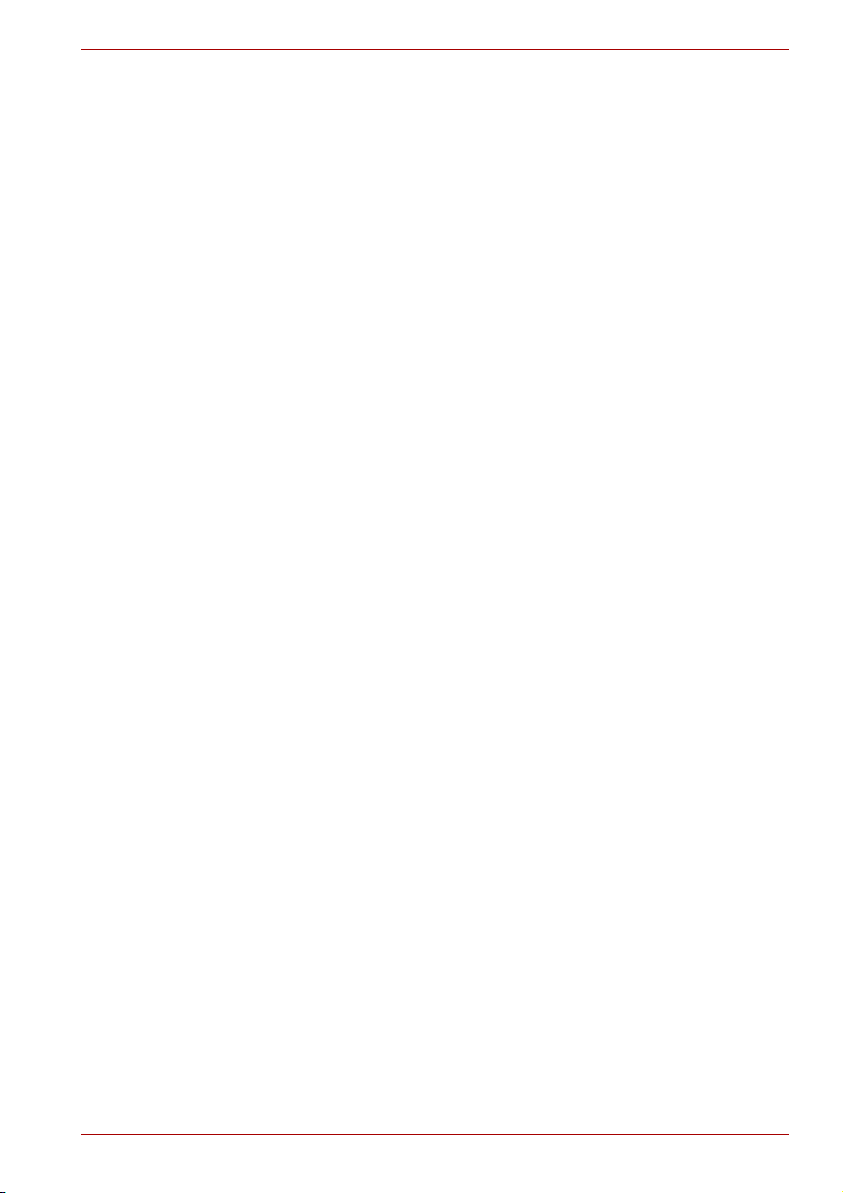
Přílišná námaha
Pozorně si přečtěte Příručku pro bezpečnost a pohodlí. Obsahuje
informace potřebné pro prevenci únavy z námahy rukou a zápěstí, která
může být způsobena dlouhodobým používáním klávesnice. Kapitola 3,
Začínáme rovněž obsahuje informace o vhodném uspořádání pracovního
prostoru, postavení a osvětlení, které vám pomůže snížit fyzickou námahu.
Popálení
■ Vyhněte se dlouhodobému fyzickému kontaktu se spodní stranou
počítače. Při dlouhodobém používání počítače se může povrch
počítače silně zahřívat. Teplota sice nemusí být příliš vysoká na dotyk,
ale dlouhodobý fyzický kontakt (například pokud si položíte počítač na
klín) může způsobit dočasné popálení pokožky.
■ Rovněž, je-li počítač užíván po dlouhou dobu, vyhněte se přímému
kontaktu s kovovou deskou podpírající vstupní a výstupní porty. Může
být velmi horká.
■ Povrch napájecího adaptéru může být po delším používání horký.
Tento stav není příznakem poruchy. Pokud potřebujete přenášet
napájecí adaptér, odpojte jej a nechejte jej před přenášením
vychladnout.
■ Nepokládejte napájecí adaptér na materiály, které jsou citlivé na teplo.
Takové materiály by mohly být poškozeny.
Tlak a poškození nárazem
Nevystavujte počítač vysokému fyzickému tlaku a vyhněte se silným
nárazům.
Vysoký tlak nebo nárazy mohou způsobit poškození součástí počítače
a být příčinou jeho selhání.
Série M100
Přehřátí PC karet
Některé PC karty se mohou silně zahřívat při dlouhodobém používání.
Přehřátí karet PC může způsobovat chyby a nestabilitu při provozu karet
PC. Pokud vyměňujete karty PC, které byly dlouhodobě používány, buďte
rovněž opatrní.
Mobilní telefony
Používání mobilních telefonu muže rušit zvukový systém. Provoz počítače
tím není nijak omezen, ale doporučuje se udržovat mezi počítačem
a mobilním telefonem vzdálenost 30 cm, pokud je používán.
LCD
Při dlouhodobém používání a podle způsobu používání počítače se jas
LCD displeje snižuje. To je přirozená charakteristika LCD technologie.
Nejvyšší jas je k dispozici pouze při provozu s napájením ze sítě. Při práci
na baterie obrazovka ztmavne a není možné zvýšit její jas.
Uživatelská příručka xi
Page 12
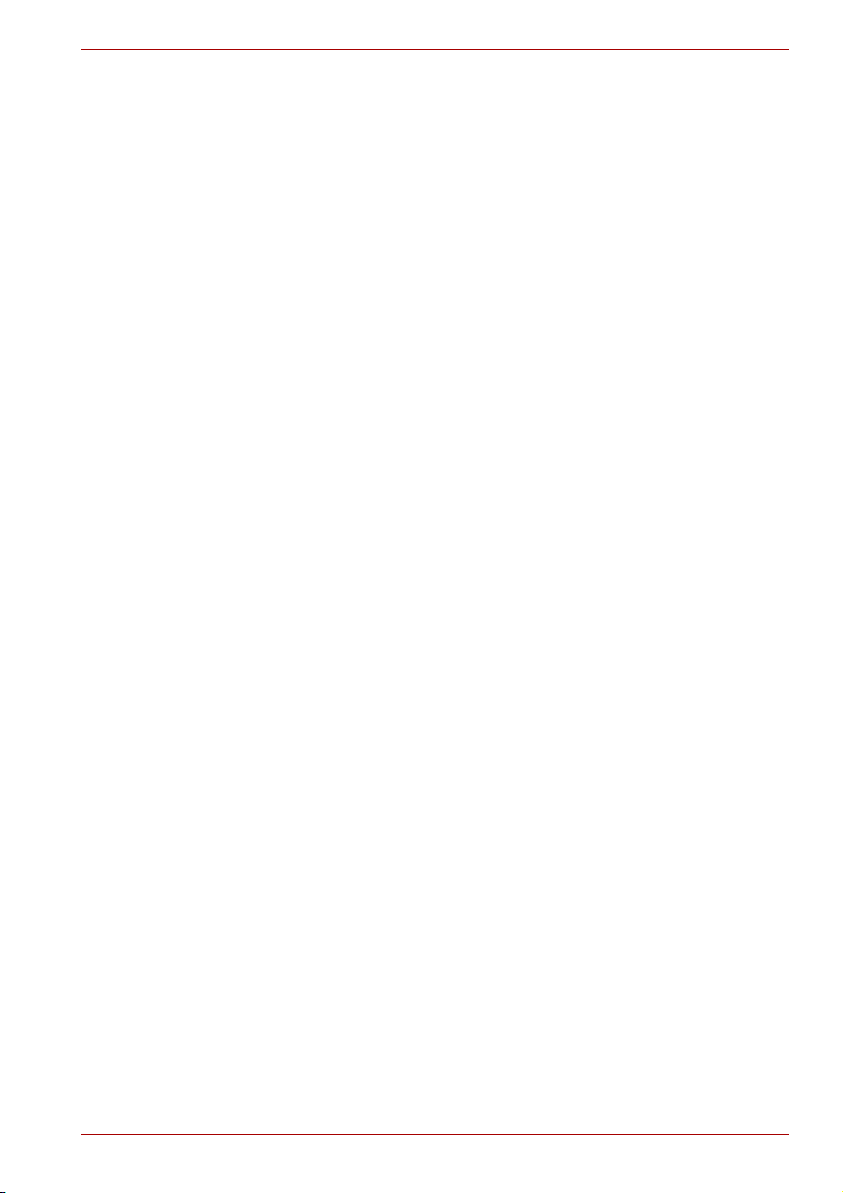
Pracovní prostředí
Tento produkt je navržen tak, aby splňoval požadavky EMC
(elektromagnetické kompatibility) pro takzvaná „obytná, obchodní a lehká
průmyslová prostředí“.
Následující prostředí není schváleno:
■ Průmyslové prostředí (např. prostředí, kde se používá třífázové napětí
380 V).
V následujících prostředích může být použití tohoto produktu omezeno:
■ Lékařská prostředí: Tento produkt není schválen pro lékařská prostředí
podle direktivy pro lékařská zařízení 93/42/EEC, ale lze jej použít
v oblasti kanceláří, kde jeho použití není omezeno. Vypněte prosím
v takovým místech zařízení pro Wireless LAN nebo Bluetooth, pokud
není takové zařízení podporováno operátorem příslušného lékařského
zařízení.
■ Prostředí dopravních prostředků: Přečtěte si příručku obsluhy výrobce
dopravního prostředku, kde naleznete další podmínky používání.
■ Prostředí letadel: Postupujte podle pokynů personálu letadla týkajících
se omezení použití.
Společnost Toshiba nenese žádnou odpovědnost za jakékoliv následky
vyplývající z užívání tohoto produktu v neschválených pracovních
prostředích nebo v prostředích s omezením používání. Následky užívání
tohoto produktu v těchto pracovních prostředích mohou být:
■ Interference s jinými zařízeními nebo stroji v blízkém okolí.
■ Selhání nebo ztráta dat z počítače způsobené rušením vznikajícím
v jiném zařízení nebo stroji v blízkém okolí.
Zdůvodů obecné bezpečnosti není dovoleno používat tento produkt
v prostorech, kde se vyskytuje atmosféra výbušné směsi plynů.
Série M100
Síťové připojení (varování třídy A)
Pokud má tento produkt síťové periferie a bude-li připojen k síti, jsou
splněny předpoklady pro limity vyzařování Třídy A (v souladu s technickými
normami). To znamená, že pokud je produkt používán v domácím
prostředí, mohou být rušena jiná zařízení v blízkém okolí. Nepoužívejte
proto tento produkt v takových prostředích (například v obývacím pokoji),
vopačném případě můžete způsobit následné rušení a nést za něj
odpovědnost.
Informace o bezpečném zápisu na optická média
I v případě, že software neindikuje žádný problém, se vždy ujistěte, že byla
data správně zapsána na zapisovatelé optické médium (CD-R, CD-RW
apod.).
Uživatelská příručka xii
Page 13

Wireless LAN a vaše zdraví
Bezdrátové LAN produkty, stejně jako ostatní radiové produkty, vysílají
elektromagnetické vlnění o určité frekvenci. Úroveň energie vysílané
zařízeními bezdrátové místní sítě LAN je však mnohem nižší než u jiných
radiokomunikačních zařízení, například mobilních telefonů.
Jelikož produkty Wireless LAN pracují podle vodítek daných
bezpečnostními standardy a doporučeními pro bezpečnost rádiových
frekvencí, společnost TOSHIBA věří, že je jejich používání pro zákazníky
bezpečné. Tyto normy a doporučení jsou výsledkem shody mezi členy
vědecké komunity a pramení z diskuse mezi výbory, složenými z vědců,
kteří neustále revidují a interpretují rozsáhlou vědeckou literaturu.
Vněkterých případech může být použití bezdrátové sítě LAN omezeno
správcem budovy, provozovatelem dopravního prostředku, nebo
zodpovědnými představiteli příslušné organizace. Je tomu tak například:
■ Používání zařízení bezdrátové sítě LAN na palubě letadel.
■ v jakémkoli jiném prostředí, kde může dojít k nebezpečnému rušení
jiných důležitých zařízení či spojení.
Pokud si nejste jisti opatřeními, jež se vztahují na použití bezdrátových
zařízení v určitém prostředí či organizaci (např. letiště), doporučuje se
požádat o povolení k použití zařízení Wireless LAN příslušné zodpovědné
orgány před jejich zapnutím.
Bezpečnostní pokyny pro produkty Wireless
Pokud je váš počítač vybaven funkcemi bezdrátové sítě Wireless, je třeba
si před použitím produktů Wireless podrobně přečíst veškeré bezpečnostní
pokyny a porozumět jim. Tato příručka obsahuje bezpečnostní pokyny,
které je nutné dodržovat, aby nedošlo k ohrožení zdraví nebo k poškození
bezdrátových produktů.
Série M100
Omezení odpovědnosti
Nepřebíráme zodpovědnost za škody způsobené zemětřesením nebo
bleskem, ohněm mimo naše zavinění, činností třetích stran, jinými
nehodami, záměrnými nebo nahodilými chybami uživatele nebo chybným
způsobem použití za neobvyklých podmínek.
Za následné škody (ztrátu obchodního zisku, přerušení činnosti), které se
mohou vyskytnou v návaznosti na nefunkčnost produktu, rovněž
nepřebíráme odpovědnost.
Nepřebíráme odpovědnost za škody zaviněné nedostatečným
prostudováním obsahu uživatelské příručky.
Za škody vzniklé díky chybné činnosti nebo zastavení práce počítače
vdůsledku použití zařízení v kombinaci se zařízeními jiných výrobců
nepřebíráme žádnou odpovědnost.
Uživatelská příručka xiii
Page 14
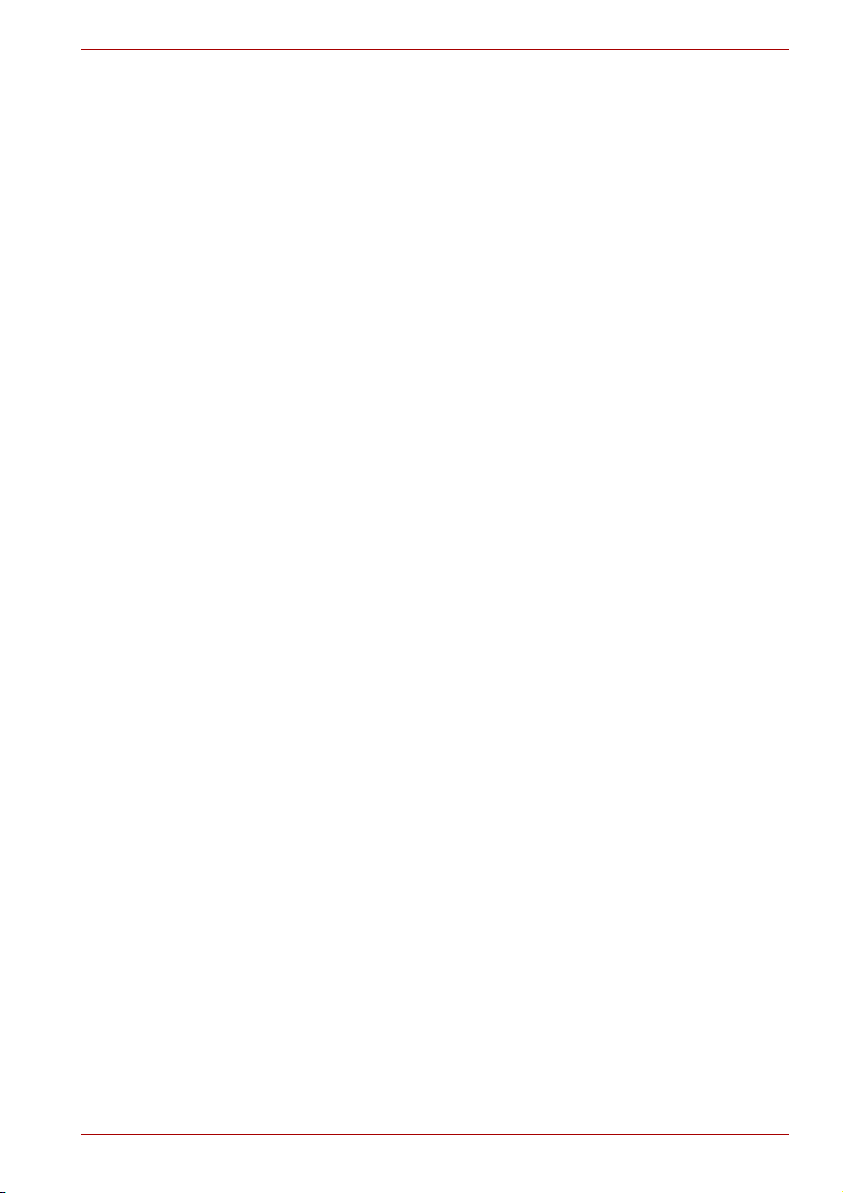
Série M100
Omezení použití
Nepoužívejte produkty Wireless pro řízení zařízení:
■ Zařízení přímo propojených se systémy podpory života, jako jsou
následující.
■ Lékařské přístroje, jako jsou systémy podpory života, zařízení
použité při operacích, atd.
■ Výfukové systémy pro plyny, jako jsou jedovaté plyny atd.,
a výfukové systémy pro kouř.
■ Zařízení, které musí být sestavováno v souladu s právními předpisy,
jako je Zákon o požární ochraně, Stavební zákon apod.
■ Zařízení odpovídající výše zmíněnému.
■ Zařízení propojených se zařízením pro lidskou bezpečnost nebo
s velkým vlivem na udržování bezpečnosti veřejných funkcí apod.,
protože toto zařízení nebylo navrženo pro takový způsob použití.
■ Zařízení pro řízení dopravního provozu v letectví, na železnici, na
silnici, v námořní dopravě atd.
■ Zařízení použití v jaderných elektrárnách atd.
■ Zařízení odpovídající výše zmíněnému.
Uživatelská příručka xiv
Page 15
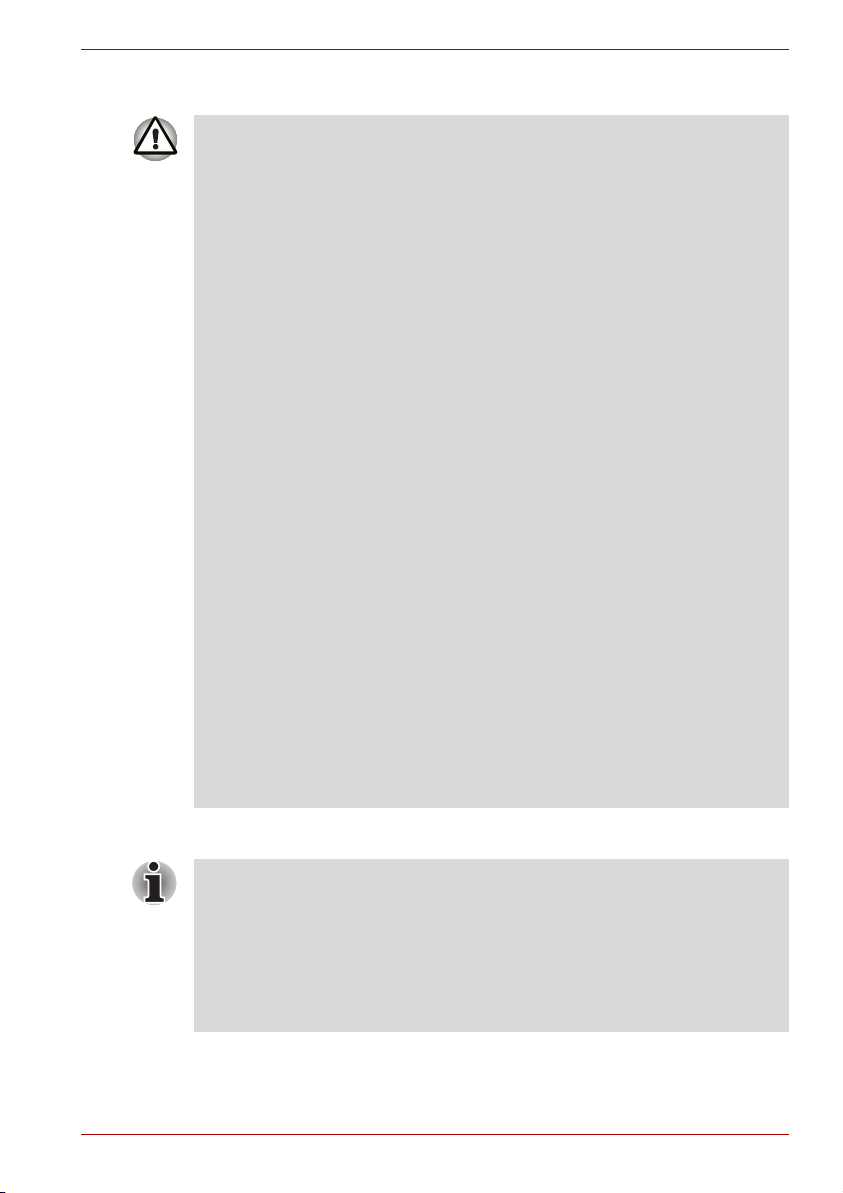
Série M100
Varování
Vypněte přepínač bezdrátové komunikace na přeplněných místech, jako je
například plný vlak podzemní dráhy.
Udržujte tento produkt ve vzdálenosti alespoň 22 cm od srdečního
stimulátoru.
Rádiové vlny mohou ovlivnit funkci srdečního stimulátoru a způsobit tak
dýchací potíže.
Přepínač bezdrátové komunikace vypněte uvnitř nemocnice a v blízkosti
elektrického lékařského vybavení. Nepřibližujte lékařské zařízení do
blízkosti tohoto produktu.
Rádiové vlny mohou ovlivnit elektrické lékařské zařízení a zavinit tak
nehodu způsobenou chybnou funkcí zařízení.
Přepínač bezdrátové komunikace vypněte v blízkosti automatických dveří,
požárních hlásičů a jiných zařízení pro automatickou kontrolu.
Rádiové vlny mohou ovlivnit zařízení pro automatickou kontrolu a zavinit
tak nehodu způsobenou chybnou funkcí zařízení.
Nezapínejte přepínač bezdrátové komunikace v letadlech nebo na
místech, kde se vytváří nebo může vytvářet rádiové rušení.
Rádiové vlny mohou potenciálně ovlivnit zařízení, například zakové, které
se používá na palubě letadla, a způsobit nehodu z důvodu poruchy.
Měli byste sledovat možné rádiové rušení nebo jiné problémy, které se
mohou vyskytnout v souvislosti s jiným zařízením při používání produktu.
Pokud dochází k nějakým vedlejším efektům, vypněte přepínač
bezdrátové komunikace.
V opačném případě mohou rádiové vlny ovlivnit činnost jiných zařízení
a zavinit tak nehodu způsobenou chybnou funkcí zařízení.
Při použití produktu v automobilu si u výrobce ověřte, jestli má automobil
ověřenu příslušnou elektromagnetickou kompatibilitu (EMC).
Rádiové vlny tohoto produktu mohou omezit bezpečnost řízení.
V závislosti na typu vozidla může produkt ve vzácných případech ovlivnit
elektronické zařízení instalované v automobilu.
Poznámka
Nepoužívejte produkt na následujících místech:
V blízkosti mikrovlnné trouby nebo v jiném prostředí, kde je generováno
magnetické pole.
Na místech nebo v blízkosti zařízení, kde se vyskytuje statická elektřina
nebo rádiové rušení.
Na místech, kde v závislosti na prostředí není produkt v dosahu rádiových
vln.
Uživatelská příručka xv
Page 16

Předmluva
Blahopřejeme vám k zakoupení počítače série M100. Tento výkonný
přenosný počítač lze velmi snadno rozšířit a to i o nástroje multimédií, je
navržen tak, aby vám poskytl roky spolehlivého a vysoce výkonného
provozu.
V této příručce najdete informace, jak zapojit počítač M100 a jak jej začít
používat. Je zde také podrobně popsáno, jak lze počítač nakonfigurovat,
jsou popsány základní operace a údržba, používání doplňků
a odstraňování závad.
Pokud s počítači teprve začínáte nebo pokud jste dříve přenosný počítač
nepoužívali, pročtěte si nejprve kapitoly Vlastnosti počítače M100
a Seznámení s počítačem a seznamte se s jednotlivými funkcemi,
součástmi a doplňkovými zařízeními. Poté si přečtěte kapitolu Začínáme,
kde naleznete podrobný návod, jak počítač zapojit.
Pokud již máte s používáním počítačů zkušenosti, pokračujte prosím
v četbě úvodu, abyste se seznámili s organizací této příručky a potom si
můžete příručku prolistovat. Nezapomeňte si přečíst část Zvláštní funkce
v rámci části Vlastnosti počítače M100, abyste se seznámili s funkcemi,
které jsou příznačné pouze pro tento počítač.
Obsah příručky
Příručka se skládá z deseti kapitol, pěti dodatků a glosáře.
Kapitola 1, Vlastnosti počítače M100, obsahuje přehled zvláštních funkcí,
možností a doplňků počítače.
Kapitola 2, Seznámení s počítačem, popisuje součásti počítače a stručně
vysvětluje jejich funkci.
Kapitola 3, Začínáme, poskytuje stručný přehled, jak s počítačem začít
pracovat a poskytuje pokyny k bezpečnosti a k přizpůsobení pracovního
prostředí. Pečlivě si pročtěte oddíl věnující se instalaci operačního systému
a obnově předem instalovaného software.
Uživatelská příručka xvi
Page 17
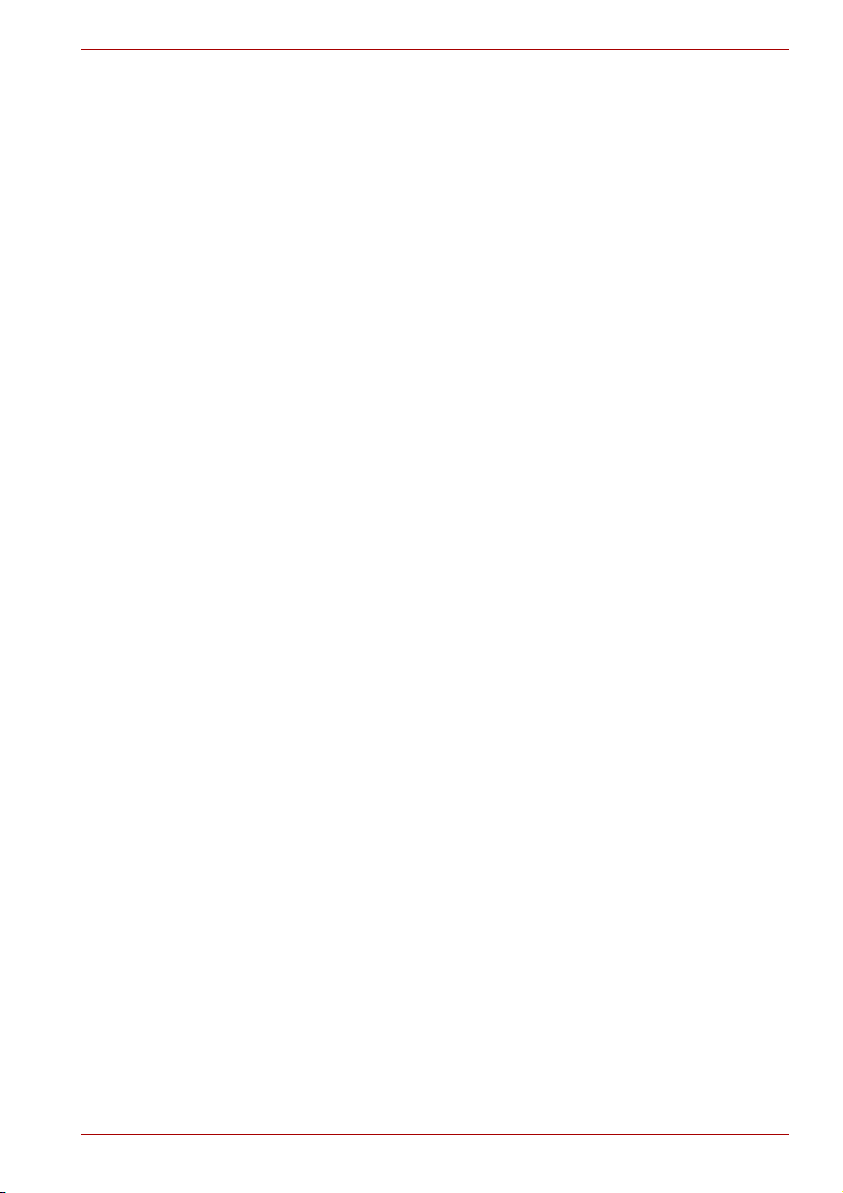
Ujednání
Série M100
Kapitola 4, Základy provozu, obsahuje pokyny k používání následujících
zařízení: plošky Touch Pad, jednotek optických médií, interního modemu,
sítě LAN a bezdrátové sítě LAN. Také obsahuje tipy jak pečovat o počítač,
diskety a disky DVD/CD-ROM.
Kapitola 5, Klávesnice, popisuje funkce klávesnice včetně překryvné
klávesnice a horkých kláves.
Kapitola 6, Napájení a režimy při zapnutí, popisuje podrobnosti zdrojů
napájení počítače.
Kapitola 7, HW Setup, představuje program pro nastavení hardwaru
TOSHIBA Hardware Setup.
Kapitola 8, Doplňková zařízení, popisuje dostupný doplňkový hardware.
Kapitola 9, Náprava závad, poskytuje užitečné informace pro provádění
některých diagnostických testů a rady pro případy, kdy počítač nepracuje
jak má.
Kapitola 10, Odmítnutí odpovědnosti, poskytuje informace o odmítnutí
odpovědnosti platné pro tento počítač.
Dodatcích uvádějí technické informace o počítači.
Glosář definuje obecnou počítačovou terminologii a obsahuje seznam
zkratek použitých v textu.
V této příručce se pro popis, identifikaci a zvýraznění termínů a provozních
postupů používají následující prostředky.
Zkratky
Při prvém výskytu a kdykoliv je to pro srozumitelnost potřebné, jsou zkratky
uvedeny v závorkách za jejich definicí. Příklad: paměť Read Only Memory
(ROM). Zkratková slova jsou také definována v části Glosář.
Ikony
Ikony identifikují porty, displeje a ostatní části vašeho počítače. Panel
indikátorů také používá ikony k identifikaci těch součástí, o jejichž stavu
podává informaci.
Klávesy
Klávesy jsou v textu použity při popisu mnoha postupů práce s počítačem.
Výrazným typem písma jsou označeny nejdůležitější symboly, které se na
klávesnici objevují. Například Enter označuje klávesu Enter.
Použití kláves
Některé operace vyžadují současné stisknutí dvou nebo více kláves. Tyto
operace jsou zde označeny hlavními symboly těchto kláves, které jsou
odděleny znakem plus (+). Například Ctrl + C znamená, že musíte podržet
klávesu Ctrl a ve stejný okamžik stisknout klávesu C. Pokud jsou použity tři
klávesy, podržte první dvě a ve stejný okamžik stiskněte třetí.
Uživatelská příručka xvii
Page 18
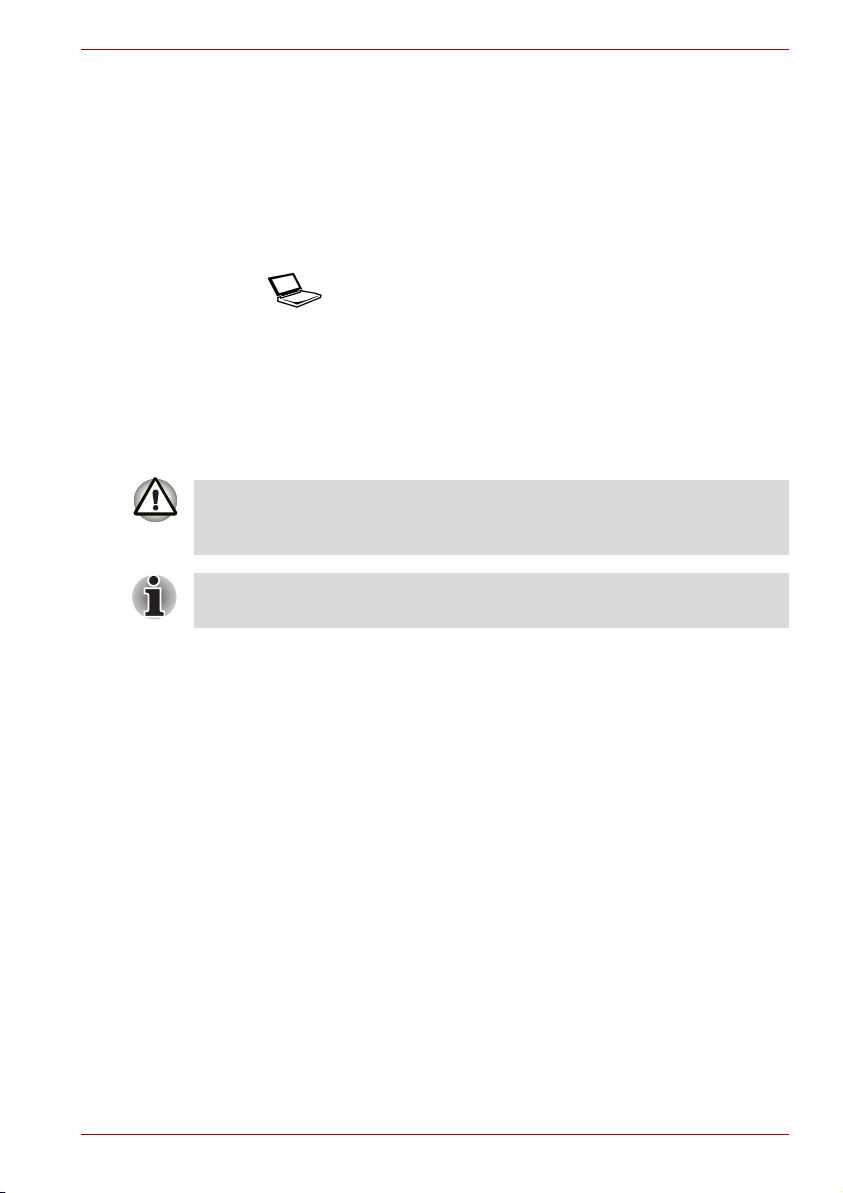
DISKCOPY A: B: Pokud postup vyžaduje akci, jakou je např.
klepnutí na ikonu nebo zadání textu, je název
ikony nebo text, který je třeba zadat, odlišen
jiným druhem písma (viz příklad vlevo).
Zobrazení
Jména oken nebo ikon nebo text vytvořený
počítačem, který se objevuje na obrazovce
ABC
počítače, je v příručce uveden písmem, které
vidíte vlevo.
Upozornění
V této příručce se upozornění většinou používá pro zvýraznění důležité
informace. Každý druh upozornění je označen podle níže uvedeného
vzoru.
Dejte pozor! Upozornění vás informuje o tom, že nesprávné použití
zařízení nebo neuposlechnutí instrukcí může mít za následek ztrátu dat
nebo i poškození vašeho počítače.
Přečtěte si prosím. Poznámka je návod nebo rada, která vám pomůže co
nejlépe využívat vaše zařízení.
Série M100
Kontrola vybavení
Pečlivě vybalte počítač. Uschovejte krabici a balicí materiál pro budoucí
použití. Presvedcete se, zda máte všechny následující položky:
Hardware
■ Přenosný osobní počítač série M100
■ Univerzální napájecí adaptér a napájecí kabel
■ Modulární kabel pro modem (doplňkový)
Uživatelská příručka xviii
Page 19
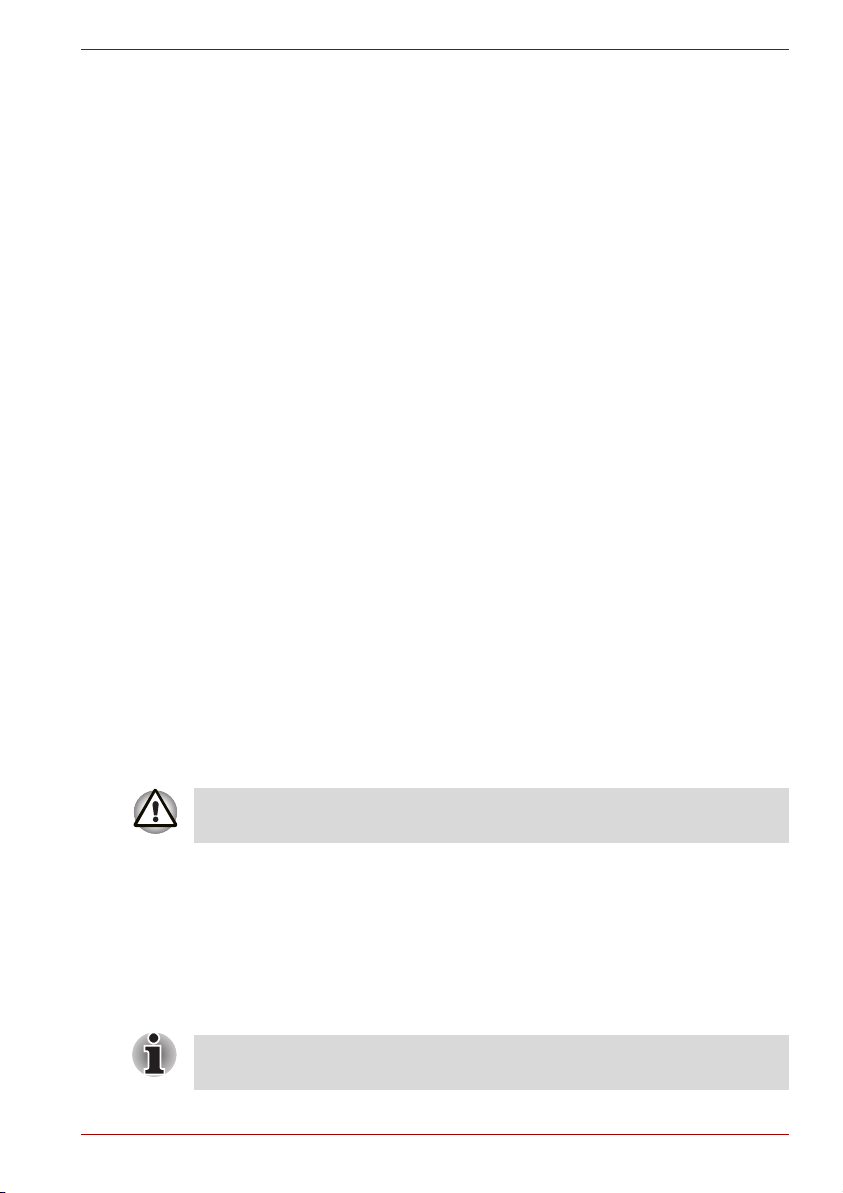
Software
Microsoft® Windows® XP Home Edition
■ Následující software je předem instalován na pevný disk:
®
■ Microsoft
■ Přehrávač videa na DVD
■ Řízení spotřeby TOSHIBA
■ TOSHIBA ConfigFree
■ TOSHIBA Assist
■ Ovládání TOSHIBA
■ TOSHIBA PC Diagnostic Tool
■ TOSHIBA Touch and Launch
■ Nástroj spínání TOSHIBA TouchPad
■ RecordNow! Basic pro počítač TOSHIBA
■ DLA pro počítač TOSHIBA
■ Nástroj TOSHIBA Zooming
■ Ztlumení jednotky CD/DVD TOSHIBA
■ Utilita TOSHIBA HW Setup
■ Usnadnění TOSHIBA
■ TOSHIBA Virtual Sound
■ Horké klávesy TOSHIBA
■ WinDVD Creator 2 Platinum
■ Ochrana HDD TOSHIBA
■ TOSHIBA Formátování SD karty
■ Software ovladače DVD-RAM (podle zakoupeného modelu)
■ Ovladač Bluetooth pro Windows od firmy Toshiba (podle
zakoupeného modelu)
■ Záchranný disk
Windows® XP Home Edition
Série M100
Systém nemusí pracovat správně, pokud používáte ovladače, které nejsou
předem instalovány na počítači nebo dodávány společností TOSHIBA.
Dokumentace
■ Dokumentace k vašemu počítači:
■ Uživatelská příručka pro osobní počítač série M100
■ Rychlý start M100
■ Příručka s pokyny pro bezpečnost a pohodlí při práci
■ Zárucní informace
Pokud některé z těchto položek chybí nebo jsou poškozeny, kontaktujte co
nejdříve svého prodejce.
Uživatelská příručka xix
Page 20
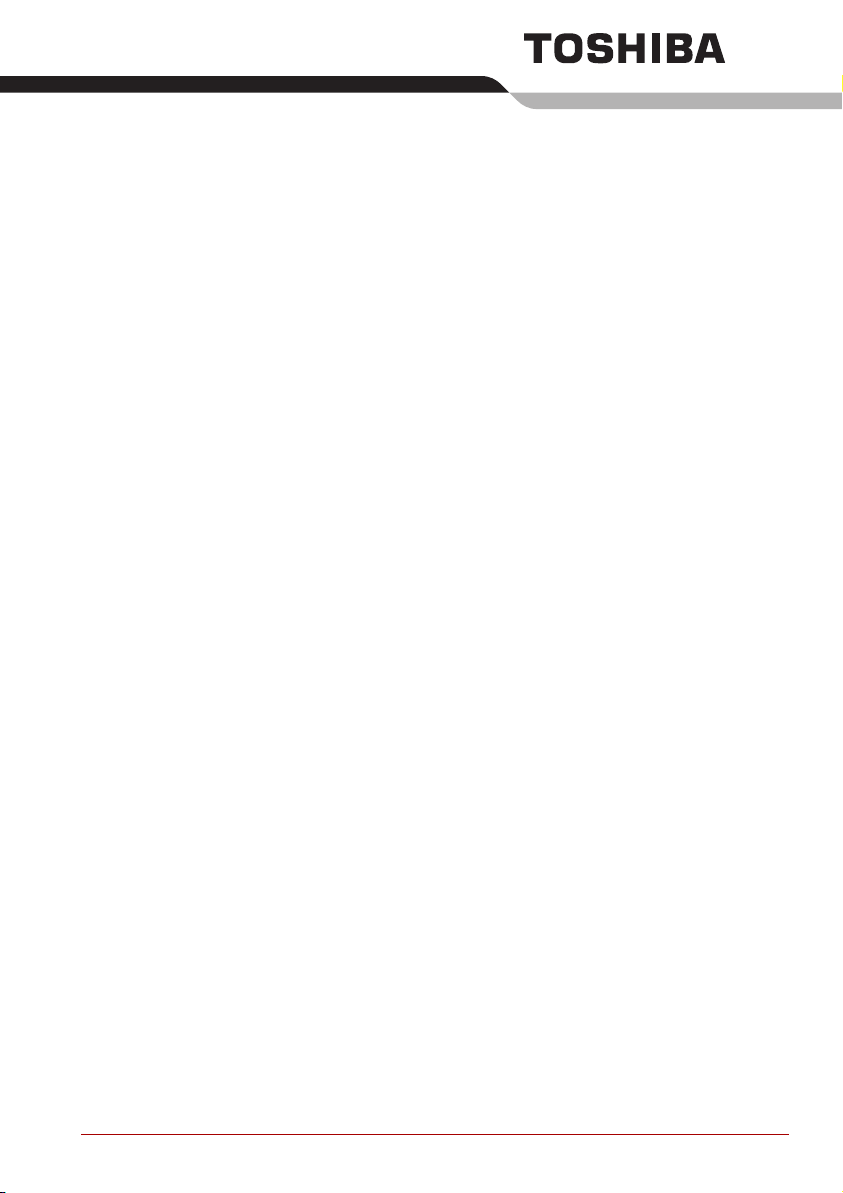
Obsah
Kapitola 1 Vlastnosti počítače M100
Vlastnosti . . . . . . . . . . . . . . . . . . . . . . . . . . . . . . . . . . . . . . . . . . . . . .1-1
Zvláštní funkce . . . . . . . . . . . . . . . . . . . . . . . . . . . . . . . . . . . . . . . . .1-10
Nástroje . . . . . . . . . . . . . . . . . . . . . . . . . . . . . . . . . . . . . . . . . . . . . . .1-11
Doplňky . . . . . . . . . . . . . . . . . . . . . . . . . . . . . . . . . . . . . . . . . . . . . . . 1-14
Kapitola 2 Seznámení s počítačem
Přední strana při zavřeném displeji . . . . . . . . . . . . . . . . . . . . . . . . . 2-1
Pravá strana . . . . . . . . . . . . . . . . . . . . . . . . . . . . . . . . . . . . . . . . . . . .2-3
Levá strana . . . . . . . . . . . . . . . . . . . . . . . . . . . . . . . . . . . . . . . . . . . . .2-4
Zadní strana . . . . . . . . . . . . . . . . . . . . . . . . . . . . . . . . . . . . . . . . . . . .2-5
Spodní strana . . . . . . . . . . . . . . . . . . . . . . . . . . . . . . . . . . . . . . . . . . .2-6
Přední strana při otevřeném displeji . . . . . . . . . . . . . . . . . . . . . . . .2-7
Indikátory klávesnice . . . . . . . . . . . . . . . . . . . . . . . . . . . . . . . . . . . . .2-9
Jednotka optického disku . . . . . . . . . . . . . . . . . . . . . . . . . . . . . . . .2-10
Kapitola 3 Začínáme
Příprava pracovního prostředí . . . . . . . . . . . . . . . . . . . . . . . . . . . . .3-1
Připojení napájecího adaptéru. . . . . . . . . . . . . . . . . . . . . . . . . . . . . .3-5
Otevření displeje. . . . . . . . . . . . . . . . . . . . . . . . . . . . . . . . . . . . . . . . .3-6
Zapnutí počítače . . . . . . . . . . . . . . . . . . . . . . . . . . . . . . . . . . . . . . . . .3-6
První spuštění počítače . . . . . . . . . . . . . . . . . . . . . . . . . . . . . . . . . . .3-7
Vypnutí napájení. . . . . . . . . . . . . . . . . . . . . . . . . . . . . . . . . . . . . . . . .3-7
Restartování počítače . . . . . . . . . . . . . . . . . . . . . . . . . . . . . . . . . . .3-11
Obnova předinstalovaného software . . . . . . . . . . . . . . . . . . . . . . .3-11
Kapitola 4 Základy provozu
Použití plošky Touch Pad . . . . . . . . . . . . . . . . . . . . . . . . . . . . . . . . .4-1
Použití interního modemu . . . . . . . . . . . . . . . . . . . . . . . . . . . . . . . . .4-2
LAN . . . . . . . . . . . . . . . . . . . . . . . . . . . . . . . . . . . . . . . . . . . . . . . . . . .4-6
Wireless LAN . . . . . . . . . . . . . . . . . . . . . . . . . . . . . . . . . . . . . . . . . . .4-7
Použití jednotek optických disků . . . . . . . . . . . . . . . . . . . . . . . . . . .4-9
Express Media Player. . . . . . . . . . . . . . . . . . . . . . . . . . . . . . . . . . . .4-14
Uživatelská příručka xx
Page 21

Zápis na CD v jednotce CD-RW/DVD-ROM. . . . . . . . . . . . . . . . . . .4-19
Zápis na CD/DVD pomocí jednotky DVD Super Multi
s podporou záznamu na disky s dvojitou vrstvou . . . . . . . . . . . .4-21
Při použití programu WinDVD Creator 2 Platinum: . . . . . . . . . . . .4-24
RecordNow! Basic pro počítač TOSHIBA . . . . . . . . . . . . . . . . . . .4-26
DLA pro počítač TOSHIBA. . . . . . . . . . . . . . . . . . . . . . . . . . . . . . . .4-27
Péče o média. . . . . . . . . . . . . . . . . . . . . . . . . . . . . . . . . . . . . . . . . . .4-28
Disky . . . . . . . . . . . . . . . . . . . . . . . . . . . . . . . . . . . . . . . . . . . . . . . . .4-28
TV výstup . . . . . . . . . . . . . . . . . . . . . . . . . . . . . . . . . . . . . . . . . . . . .4-29
Nastavení více než jednoho zobrazení . . . . . . . . . . . . . . . . . . . . . .4-29
Čištění počítače . . . . . . . . . . . . . . . . . . . . . . . . . . . . . . . . . . . . . . . .4-30
Přeprava počítače. . . . . . . . . . . . . . . . . . . . . . . . . . . . . . . . . . . . . . .4-30
Kapitola 5 Klávesnice
Znakové klávesy . . . . . . . . . . . . . . . . . . . . . . . . . . . . . . . . . . . . . . . . .5-1
Funkční klávesy F1 ... F12 . . . . . . . . . . . . . . . . . . . . . . . . . . . . . . . . .5-2
Programovatelné klávesy: kombinace kláves Fn . . . . . . . . . . . . . . 5-2
Horké klávesy . . . . . . . . . . . . . . . . . . . . . . . . . . . . . . . . . . . . . . . . . . .5-3
Speciální klávesy Windows . . . . . . . . . . . . . . . . . . . . . . . . . . . . . . . . 5-4
Překryvná klávesnice. . . . . . . . . . . . . . . . . . . . . . . . . . . . . . . . . . . . . 5-4
Kapitola 6 Napájení a režimy při zapnutí
Podmínky napájení. . . . . . . . . . . . . . . . . . . . . . . . . . . . . . . . . . . . . . .6-1
Indikátory napájení. . . . . . . . . . . . . . . . . . . . . . . . . . . . . . . . . . . . . . .6-2
Typy baterií . . . . . . . . . . . . . . . . . . . . . . . . . . . . . . . . . . . . . . . . . . . . .6-3
Péče o baterii a její použití. . . . . . . . . . . . . . . . . . . . . . . . . . . . . . . . .6-4
Výměna baterie . . . . . . . . . . . . . . . . . . . . . . . . . . . . . . . . . . . . . . . . . 6-10
Nastavení hesla TOSHIBA . . . . . . . . . . . . . . . . . . . . . . . . . . . . . . . .6-12
Režimy při zapnutí . . . . . . . . . . . . . . . . . . . . . . . . . . . . . . . . . . . . . .6-13
Vypnutí a zapnutí panelem displeje . . . . . . . . . . . . . . . . . . . . . . . .6-13
Automatický režim vypnutí/Hibernace . . . . . . . . . . . . . . . . . . . . . .6-14
Kapitola 7 HW Setup
Přístup k programu HW Setup . . . . . . . . . . . . . . . . . . . . . . . . . . . . .7-1
Okno programu HW Setup. . . . . . . . . . . . . . . . . . . . . . . . . . . . . . . . .7-1
Kapitola 8 Doplňková zařízení
Karty PC . . . . . . . . . . . . . . . . . . . . . . . . . . . . . . . . . . . . . . . . . . . . . . .8-1
Paměťové karty SD/MMC/MS/MS Pro/xD . . . . . . . . . . . . . . . . . . . . . 8-3
Rozšíření paměti. . . . . . . . . . . . . . . . . . . . . . . . . . . . . . . . . . . . . . . . .8-6
Přídavná baterie . . . . . . . . . . . . . . . . . . . . . . . . . . . . . . . . . . . . . . . . .8-9
Další AC adaptér. . . . . . . . . . . . . . . . . . . . . . . . . . . . . . . . . . . . . . . . .8-9
Nabíječka baterií . . . . . . . . . . . . . . . . . . . . . . . . . . . . . . . . . . . . . . . . .8-9
Externí monitor. . . . . . . . . . . . . . . . . . . . . . . . . . . . . . . . . . . . . . . . . .8-9
Televizor . . . . . . . . . . . . . . . . . . . . . . . . . . . . . . . . . . . . . . . . . . . . . . .8-9
i.LINK (IEEE1394) . . . . . . . . . . . . . . . . . . . . . . . . . . . . . . . . . . . . . . .8-14
Bezpečnostní zámek . . . . . . . . . . . . . . . . . . . . . . . . . . . . . . . . . . . .8-15
Série M100
Uživatelská příručka xxi
Page 22
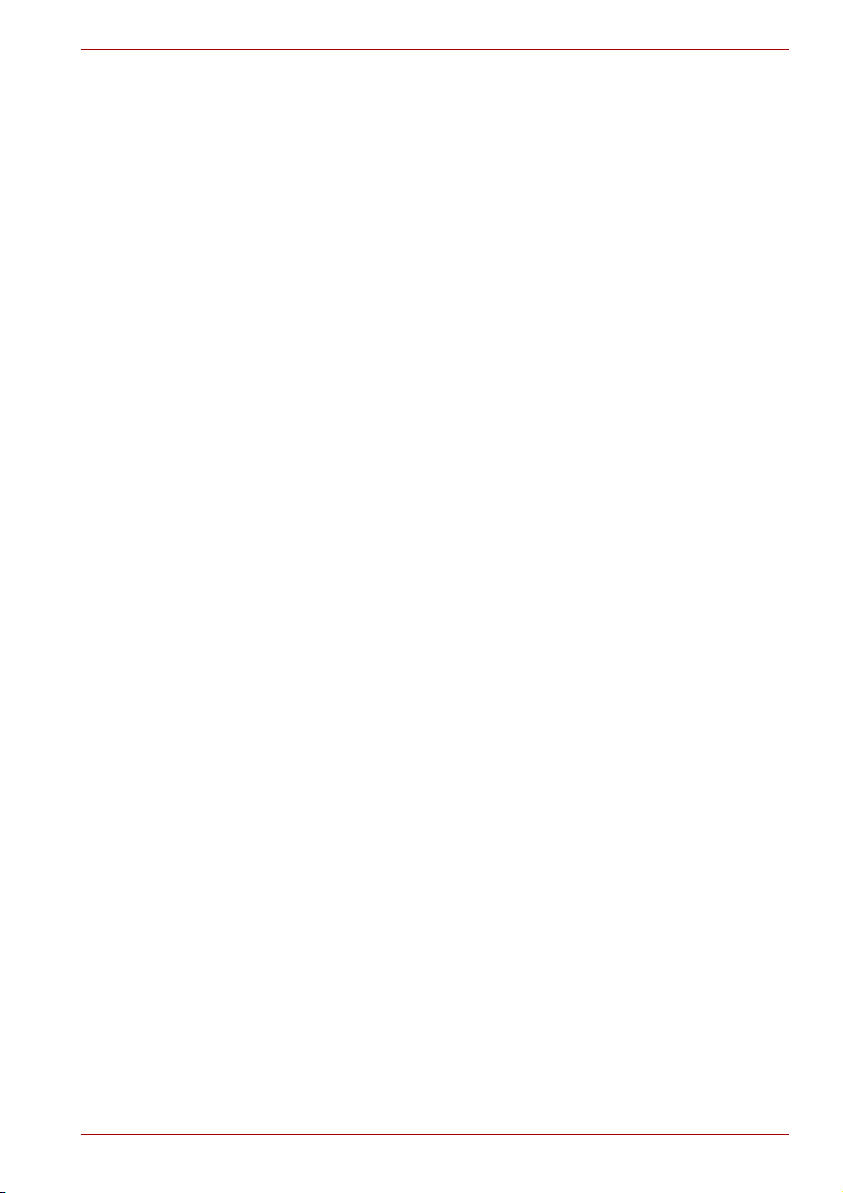
Série M100
Kapitola 9
Náprava závad
Postup při řešení problému. . . . . . . . . . . . . . . . . . . . . . . . . . . . . . . .9-1
Základní opatření u hardwaru a systému. . . . . . . . . . . . . . . . . . . . .9-3
Podpora TOSHIBA . . . . . . . . . . . . . . . . . . . . . . . . . . . . . . . . . . . . . .9-18
Kapitola 10 Odmítnutí odpovědnosti
Procesor . . . . . . . . . . . . . . . . . . . . . . . . . . . . . . . . . . . . . . . . . . . . . .10-1
Paměť (hlavní systémové paměti) . . . . . . . . . . . . . . . . . . . . . . . . .10-2
Životnost baterie. . . . . . . . . . . . . . . . . . . . . . . . . . . . . . . . . . . . . . . .10-2
Kapacita pevného disku . . . . . . . . . . . . . . . . . . . . . . . . . . . . . . . . .10-2
LCD . . . . . . . . . . . . . . . . . . . . . . . . . . . . . . . . . . . . . . . . . . . . . . . . . .10-3
Grafický procesor („GPU“) . . . . . . . . . . . . . . . . . . . . . . . . . . . . . . . 10-3
Bezdrátová síť LAN/Intel . . . . . . . . . . . . . . . . . . . . . . . . . . . . . . . . . 10-3
Neplatné ikony . . . . . . . . . . . . . . . . . . . . . . . . . . . . . . . . . . . . . . . . .10-3
Ochrana autorských práv . . . . . . . . . . . . . . . . . . . . . . . . . . . . . . . .10-3
Obrázky . . . . . . . . . . . . . . . . . . . . . . . . . . . . . . . . . . . . . . . . . . . . . . .10-3
Express Media Player. . . . . . . . . . . . . . . . . . . . . . . . . . . . . . . . . . . .10-4
Jas LCD displeje a únava očí . . . . . . . . . . . . . . . . . . . . . . . . . . . . .10-4
Dodatek A Specifikace
Dodatek B Režimy zobrazení
Dodatek C Napájecí kabel a konektory
Dodatek D Podporované jazyky u aplikace Express Media Player
Dodatek E Pokud je vám počítač odcizen
Glosář
Uživatelská příručka xxii
Page 23
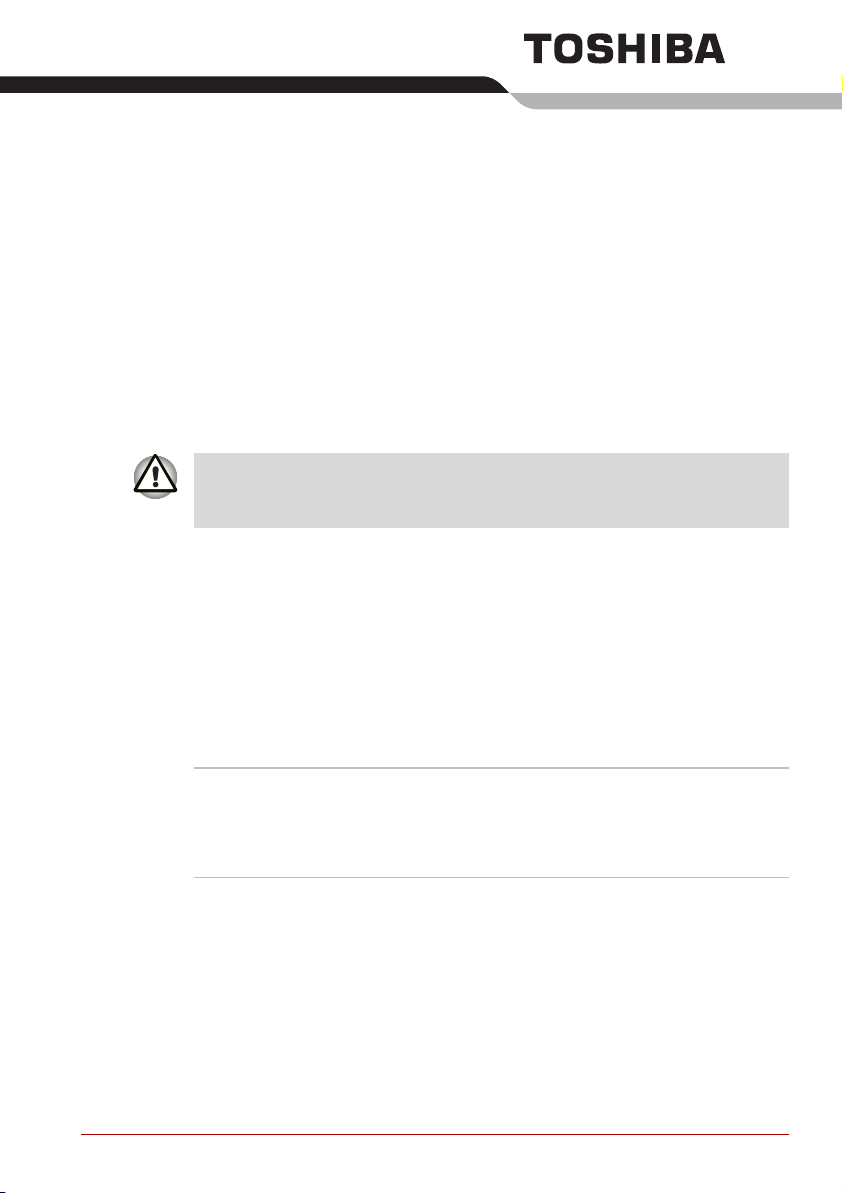
Vlastnosti počítače M100
Tato kapitola popisuje zvláštní funkce, možnostis příslušenství počítače.
Nekteré funkce popsané v této příručce nemusí správně fungovat, pokud
budete používat operační systém, který nebyl předem nainstalován firmou
TOSHIBA.
Vlastnosti
Počítač série M100 používá technologii vysoké integrace LSI (Large Scale
Integration) společnosti TOSHIBA, polovodičovou technologii CMOS
(Complementary Metal-Oxide Semiconductor) k dosažení malých rozměrů,
minimální hmotnosti, nízké spotřeby energie a vysoké spolehlivosti. Tento
počítač má následující vlastnosti a výhody:
Procesor
Kapitola 1
V závislosti na zakoupeném modelu:
Procesor Intel
T2500/T2600
Procesor Intel® Core™ Solo T1300/T1400
®
Core™ Duo T2300/T2400/
Poznámka (CPU)
Další informace k Poznámce (CPU) naleznete v Kapitole 10, Odmítnutí
odpovědnosti.
Uživatelská příručka 1-1
Page 24
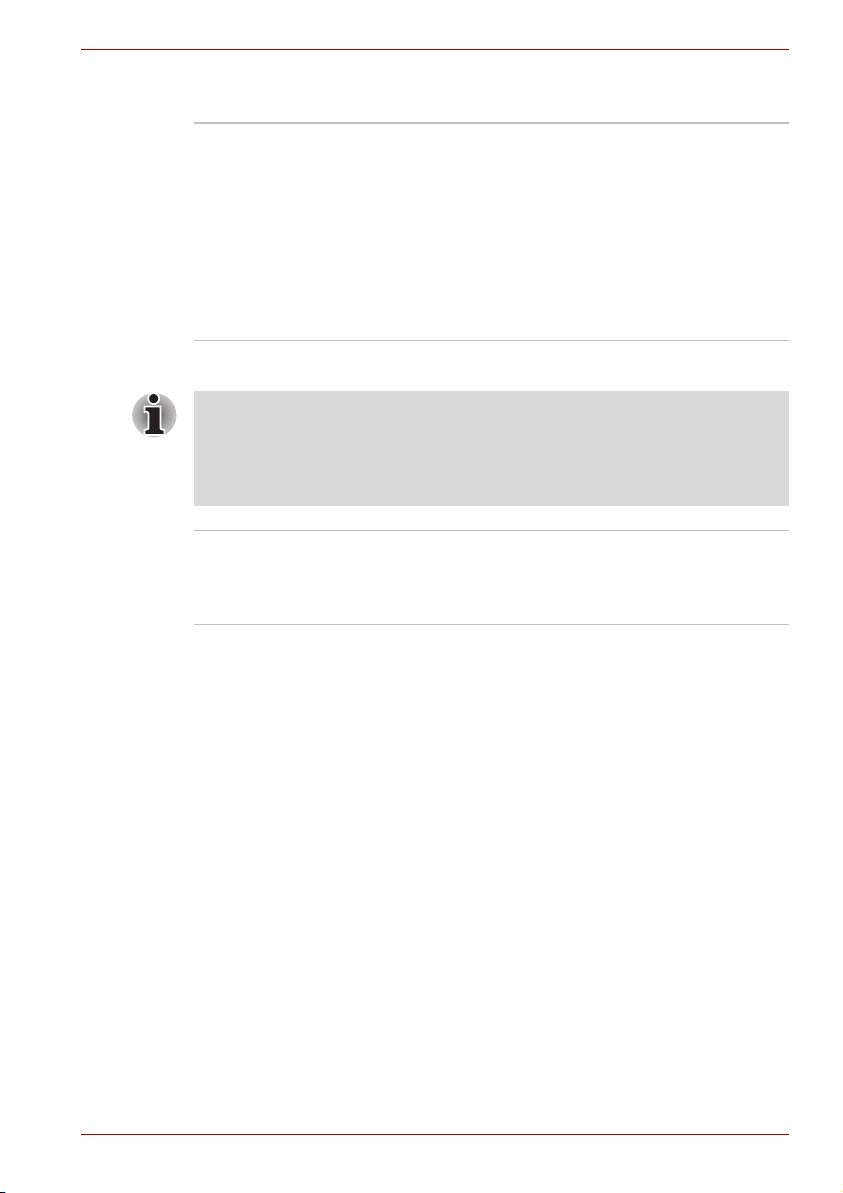
Vlastnosti počítače M100
Pomocné obvody (Chip Set)
Čipová sada Intel® 945PM Express nebo
®
Čipová sada Intel
945GM Express
Audio kodek Realtek 861
TI PCI7412 slot pro různé karty digitálních medií,
IEEE 1394 a řadič PCMCIA.
®
82562GZ pro řadič LAN 10/100 Mbps
Intel
nebo
®
82573L pro řadič LAN 10M/100M/1Gbps
Intel
Paměť
Grafický systém počítače může využívat část hlavní systémové paměti
a snížit tak dostupné množství paměti pro ostatní výpočetní činnosti.
Množství systémové paměti přiřazení k podpoře grafického systému se
může lišit v závislosti na grafickém systému, používaných aplikacích,
velikosti systémové paměti a dalších faktorech.
Slot Paměťové moduly s kapacitou 256, 512 nebo
1 024 MB lze instalovat do dvou hlavních
paměťových slotů a dosáhnout tak maximální
kapacity paměti systému 2 048 MB.
Uživatelská příručka 1-2
Page 25
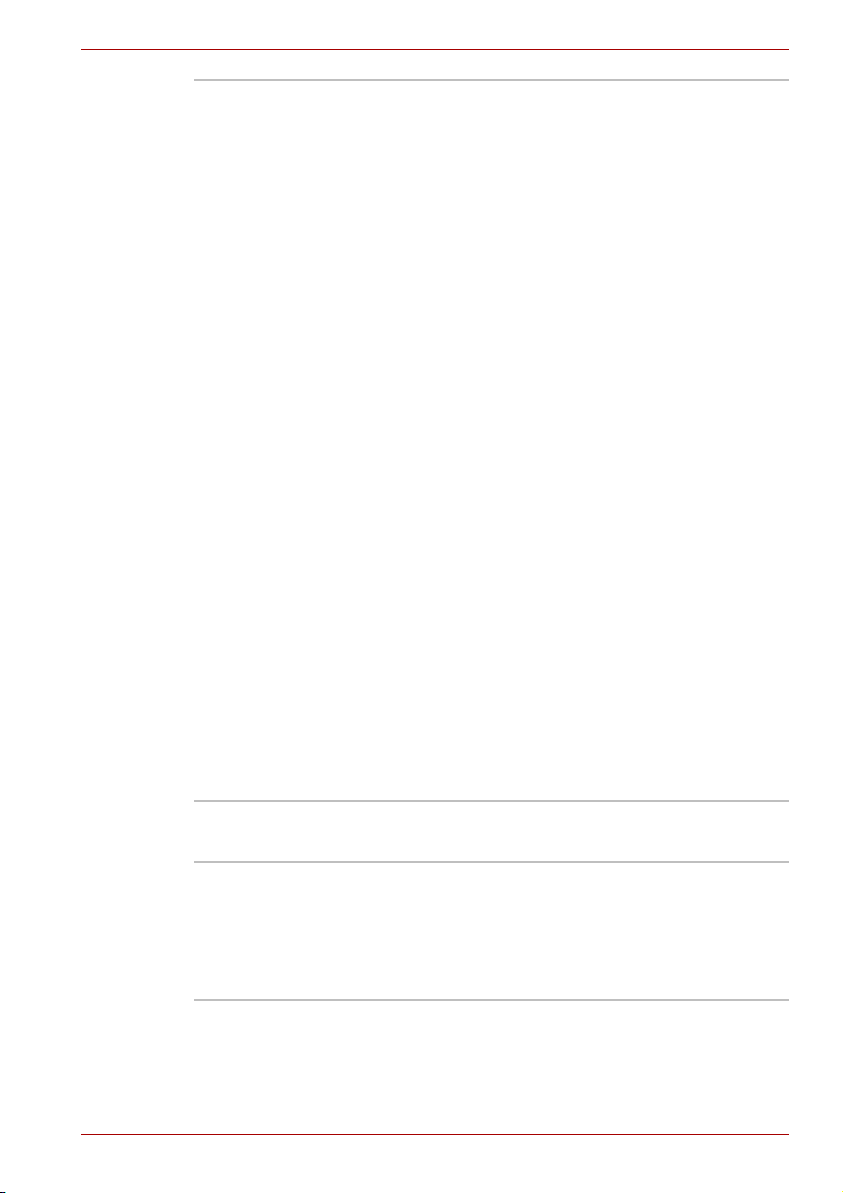
Vlastnosti počítače M100
Paměť Video RAM V závislosti na zakoupeném modelu:
Při integrovaném řešení je sdíleno až 128 MB
hlavní paměti pro čipovou sadu Mobile Intel
945GM Express.
128 MB, 256 MB nebo 512 MB paměti
HyperMemory™ (64 MB nebo 128 MB pro
lokální mezipaměť) pro ATI Mobility™ Radeon
X1300 s pamětí HyperMemory™.
128 MB, 256 MB nebo 512 MB paměti
HyperMemory™ (64 MB nebo 128 MB pro
lokální mezipaměť) pro ATI Mobility™ Radeon
X1400 s pamětí HyperMemory™.
Velikost paměti HyperMemory™ VRAM se bude
lišit podle velikosti hlavní paměti.
®
Řadiče ATI Mobility™ Radeon
X1300/X1400
GPU využívají přídavnou šířku pásma PCI
Express pro dosažení vyšších úrovní grafického
výkonu v porovnání s tradičním řešením grafické
paměti. Řadiče ATI Mobility™ Radeon
X1400 GPU sdílí kapacitu a šířku pásma
vyhrazené grafické paměti a dynamicky
dostupné systémové paměti pro zvyšovaný
výkon a větší celkovou grafickou paměť.
Kapacita VRAM udávaná na displeji ATI je
součtem diskrétní grafické paměti a maximální
možné grafické paměti, kterou dynamicky
přiřazuje systémová paměť. Kapacita systémové
paměti udávaná v části VLASTNOSTI systému
Microsoft® Windows® je maximální možná
kapacita systémové paměti bez zohlednění
systémové paměti, která se může dynamicky
přiřazovat grafickému systému na základě
požadavku.
®
X1300/
®
®
®
BIOS
Paměť Flash ROM pro systém BIOS 1 MB.
Spánek na paměť nebo pevný disk
Ochrana hardwaru heslem
Různé funkce horkých kláves pro ovládání systému
Kompletní funkce ACPI 1.0b
Uživatelská příručka 1-3
Page 26
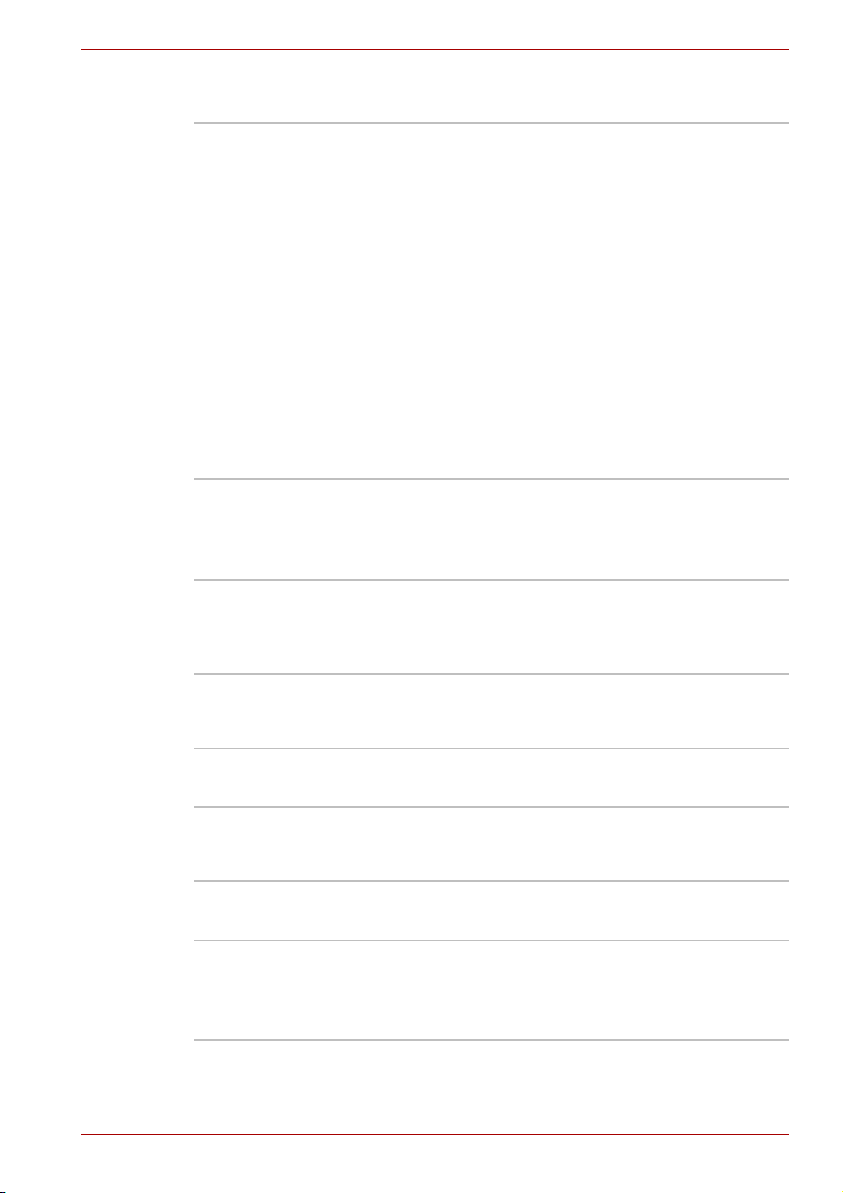
Vlastnosti počítače M100
Napájení
Hlavní baterie Lithium-iontová baterie baterie se 6 články
s kapacitou 43,2 Wattů (10,8 V/4000 mAH) nebo
Lithium-iontová baterie baterie s 9 články
s kapacitou 64,8 Wattů (10,8 V/6000 mAH) nebo
Lithium-iontová baterie baterie s 12 články
s kapacitou 92,88 Wattů (10,8 V/8600 mAH).
(Typ baterie se liší podle zakoupeného modelu.)
Doba nabíjení na 100% je při zapnutém systému
přibližně 12 hodin nebo déle.
Nabíjení přibližně 4 hodiny na 100% při
vypnutém systému.
Doba vybíjení přibližně 2 dny v režimu Spánek
pro baterii s 12 články, 1,5 dne pro baterii s 9
články a 1 den pro baterii se 6 články.
Doba vybití v režimu vypnutí je přibližně 1 měsíc.
Poznámka (životnost baterie)
Další informace k Poznámce (životnost baterie) naleznete v Kapitole 10,
Odmítnutí odpovědnosti.
Baterie hodin (RTC) Vestavěná baterie RTC (Real Time Clock)
udržuje nastavení času, kalendáře a informace
o nastavení. Tato baterie bude bez připojení
externího zdroje fungovat průměrně 1 měsíc.
Napájecí adaptér Univerzální napájecí adaptér dodává systému
energii a dobíjí vybité baterie. Je dodáván se
samostatným napájecím kabelem.
Dotyková ploška (touchpad)
Ploška TouchPad a ovládací tlačítka na opěrce
pro dlaně umožňují ovládat pohyb ukazatele na
obrazovce.
Zobrazení
Obrazovka 14,1" WXGA TFT s rozlišením
1280 (vodorovně) × 800 (svisle) obrazových bodů.
Obrazovka 14,1" WXGA+ TFT s rozlišením
1440 (vodorovně) × 900 (svisle) obrazových bodů.
Uživatelská příručka 1-4
Page 27
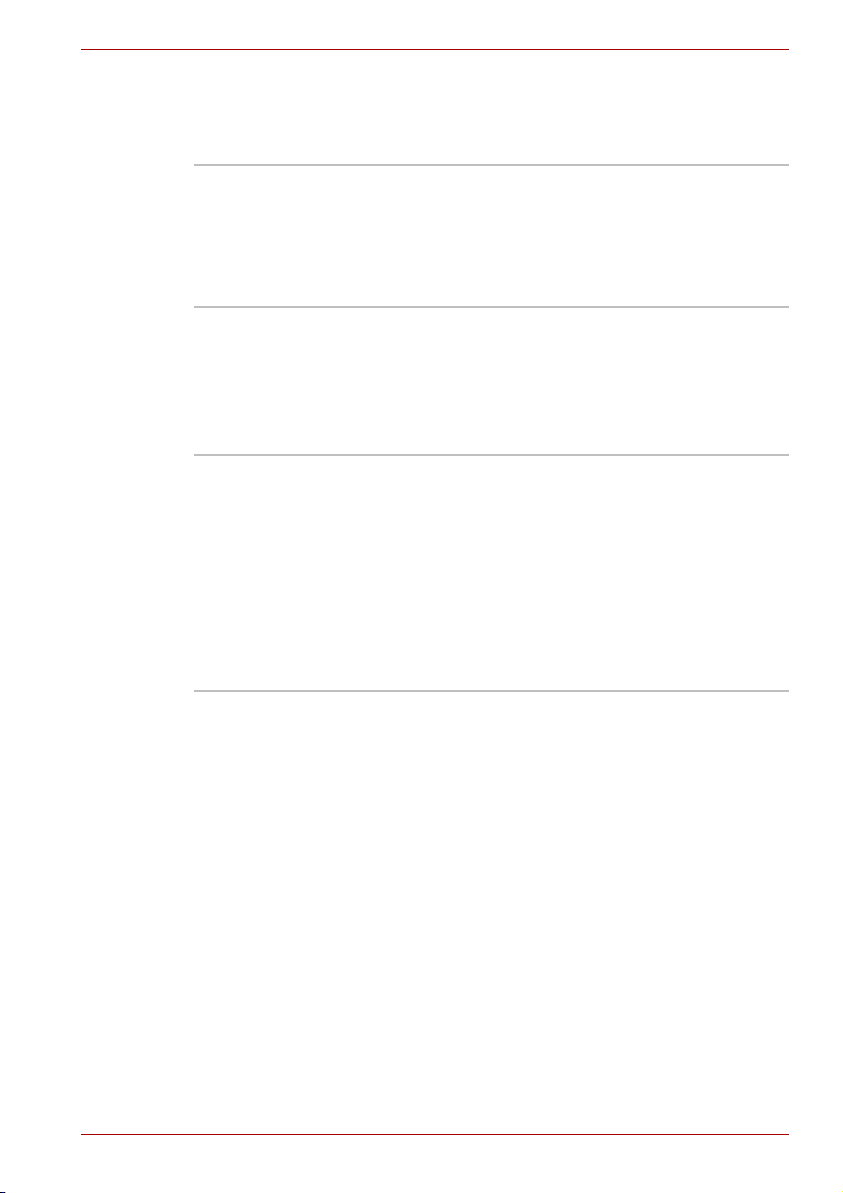
Vlastnosti počítače M100
Poznámka (LCD)
Další informace k Poznámce (LCD) naleznete v Kapitole 10, Odmítnutí
odpovědnosti.
Řadič grafiky
ATI Mobility™ Radeon® X1300/X1400
(vestavěný řadič grafiky závisí na zakoupeném
modelu)
Řadič grafiky maximalizuje výkon displeje. Další
informace viz část Režimy zobrazení v Dodatku
B.
Upozornění (grafický procesor („GPU“))
Další informace k Upozornění (grafický procesor („GPU“)) naleznete
v Kapitole 10, Odmítnutí odpovědnosti.
Disky
Vestavěný pevný
disk
V závislosti na zakoupeném modelu bude
nainstalována jedna z těchto jednotek:
40,0 miliard bajtů (37,26 GB)
60,0 miliard bajtů (55,88 GB)
80,0 miliard bajtů (74,52 GB)
100,0 miliard bajtů (93,16 GB)
120,0 miliard bajtů (111,78 GB)
Podpora pevného disku 9,5mm 2,5"
Sériové rozhraní ATA I
Uživatelská příručka 1-5
Page 28

Vlastnosti počítače M100
Poznámka (kapacita pevného disku)
Další informace k Poznámce (kapacita pevného disku) naleznete
v Kapitole 10, Odmítnutí odpovědnosti.
Jednotka CD-RW/
DVD-ROM
Některé modely jsou vybaveny jednotkou
CD-RW/DVD-ROM plné velikosti, která
umožňuje zaznamenávat data na přepisovatelné
disky CD/CD-RW a rovněž přehrávat disky CD/
DVD o velikosti 12 cm (4,72") nebo 8 cm (3,15")
bez použití adaptéru. Čte disky DVD-ROM
smaximálně 8 násobnou rychlostí a disky
CD-ROM s maximálně 24 násobnou rychlostí.
Zapisuje na disky CD-R až 24 násobnou
rychlostí a na disky CD-RW až 24 násobnou
rychlostí. Tato jednotka podporuje následující
formáty:
■ DVD-ROM ■ DVD-Video
■ CD-R ■ CD-RW
■ CD-DA ■ CD-Text
■ Photo CD (jedna relace či více relací)
■ CD-ROM Režim 1, Režim 2
■ CD-ROM XA Režim 2 (Form1, Form2)
■ Rozšířené CD (CD–EXTRA)
Jednotka DVD-ROM Některé modely jsou vybaveny jednotkou
DVD-ROM plné velikosti, která umožňuje
přehrávat buď disky CD/DVD 12 cm (4,72") nebo
disky CD/DVD 8 cm (3,15") bez nutnosti použití
adaptéru. Čte disky DVD-ROM s maximálně
8 násobnou rychlostí a disky CD-ROM
smaximálně 24 násobnou rychlostí. Tato
jednotka podporuje následující formáty:
■ DVD-ROM ■ DVD-Video
■ CD-R ■ CD-RW
■ CD-DA ■ CD-Text
■ Photo CD (jedna relace či více relací)
■ CD-ROM Režim 1, Režim 2
■ CD-ROM XA Režim 2 (Form1, Form2)
■ Rozšířené CD (CD–EXTRA)
Uživatelská příručka 1-6
Page 29

Vlastnosti počítače M100
Jednotka DVD Super
Multi s podporou
záznamu na
dvouvrstvé disky
Některé modely jsou vybaveny jednotkou DVD
Super Multi plné velikosti s podporou modulu
s duální vrstvou, která umožňuje zaznamenávat
data na přepisovatelné disky CD/DVD a rovněž
přehrávat disky CD/DVD o velikosti 12 cm (4,72")
nebo 8 cm (3,15") bez použití adaptéru. Čte
disky DVD-ROM s maximálně 8 násobnou
rychlostí a disky CD-ROM s maximálně
24 násobnou rychlostí. Zapisuje na disky CD-R
až 24 násobnou rychlostí, CD-RW až
16 násobnou rychlostí, DVD-R s maximálně
8 násobnou rychlostí, DVD-RW s maximálně
6 násobnou rychlostí, DVD+RW s maximálně
8 násobnou rychlostí, DVD+R s maximálně
8 násobnou rychlostí, DVD+R (dvojitá vrstva)
smaximálně 4 násobnou rychlostí, DVD-R
(dvojitá vrstva) s maximálně 4 násobnou
rychlostí a DVD-RAM s maximálně 5 násobnou
rychlostí. Tato jednotka podporuje stejné formáty
jako jednotka CD-RW/DVD-ROM a také
následující:
■ DVD-ROM ■ DVD-Video
■ DVD-R ■ DVD-RW
■ DVD+R ■ DVD+RW
■ DVD-RAM ■ DVD+R (dvojitá vrstva)
■ DVD-R (dvojitá vrstva)
■ CD-R ■ CD-RW
■ CD-DA ■ CD-Text
■ Photo CD (jedna relace či více relací)
■ CD-ROM Režim 1, Režim 2
■ CD-ROM XA Režim 2 (Form1, Form2)
■ Rozšířené CD (CD–EXTRA)
Počítače této série mohou být vybaveny několika typy jednotek optických
médií. Více informací o dostupných jednotkách optických disků vám
poskytne váš prodejce. Podrobnosti o užívání jednotek optických disků
naleznete v Kapitole 4, Základy provozu.
Uživatelská příručka 1-7
Page 30
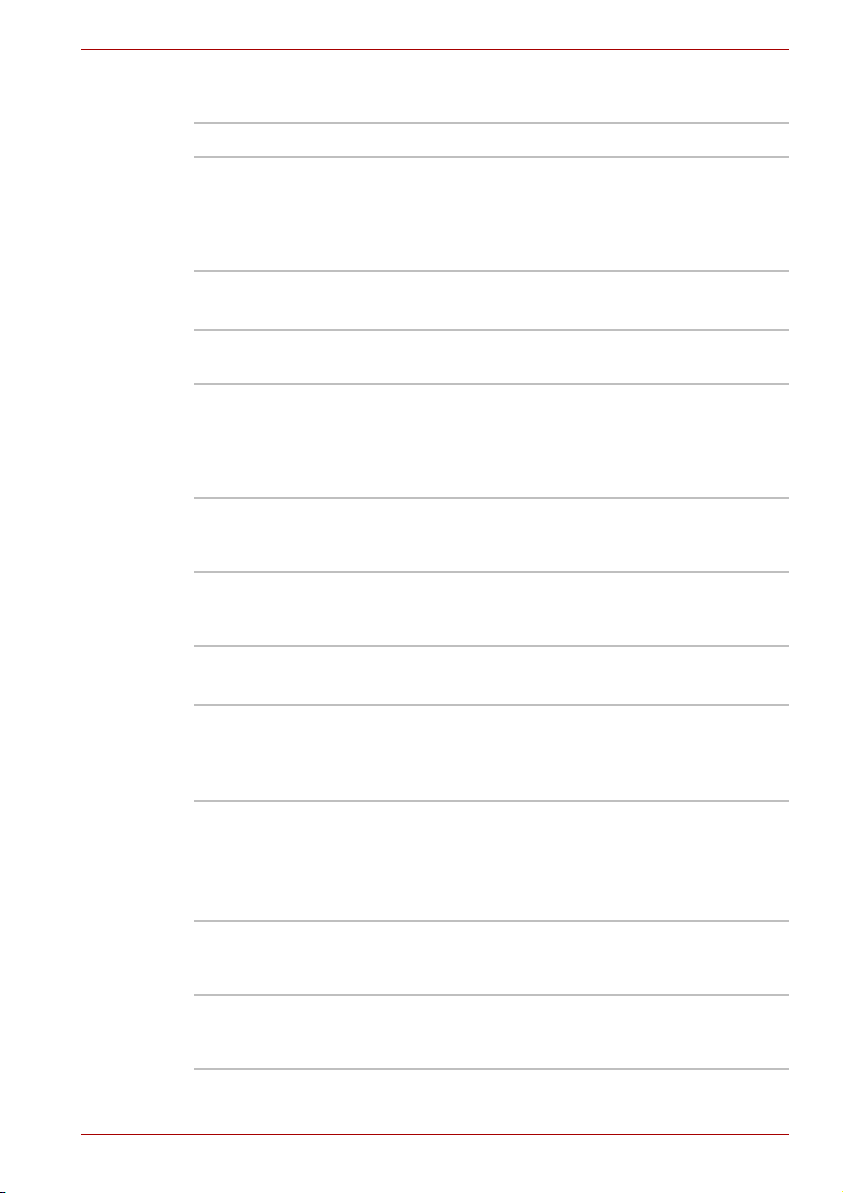
Vlastnosti počítače M100
Sloty
Karty PC Pro jedno zařízení typu II.
Čtečka více karet
digitálních médií
(SD/MMC/MS/MS
Pro/xD)
Umožňuje snadný přenos dat z pěti různých typů
běžných paměťových multimediálních karet
používaných v různých digitálních zařízeních,
jako jsou digitální fotoaparáty a elektronické
diáře.
Porty
Externí monitor 15-pinový analogový VGA port podporuje funkce
kompatibilní se standardem VESA DDC2B.
Univerzální sériová
sběrnice (USB)
i.LINK (IEEE 1394) Umožňuje vysokorychlostní přenos dat přímo
Počítač je vybaven čtyřmi porty USB (Universal
Serial Bus), které odpovídají standardu USB 2.0
a mohou přenášet data rychlostí až 40 krát vyšší
než USB 1.1 (tento standard počítač rovněž
podporuje).
z externích zařízení, např. z digitálních
videokamer.
TV výstup 4-pinový port S-Video je kompatibilní se
standardem PAL nebo NTSC TV, podporuje
ochranu před kopírováním Macrovision 7.02.
Multimédia
Zvukový systém Zvukový systém kompatibilní s operačním
systémem Windows
interní reproduktory a výstup na konektory pro
externí mikrofon a sluchátka.
Express Media
Player
Některé počítače této série jsou vybaveny
přehrávačem Express Media Player.
Umožňuje použít pevnou jednotku optického
disku v počítači jako samostatný zvukový CD
přehrávač nebo obrazový DVD přehrávač.
Konektor sluchátek K dispozici je standardní 3,5 mm stereo konektor
pro připojení externích sluchátek nebo
reproduktorů.
Konektor mikrofonu Standardní konektor 3,5 mm (mini jack)
umožňuje připojení monofonního mikrofonního
vstupu.
Uživatelská příručka 1-8
®
poskytuje podporu pro
Page 31

Vlastnosti počítače M100
Komunikace
Modem Vestavený modem umožnuje datovou a faxovou
komunikaci. Podporuje standardy V.90 nebo V.92
v závislosti na regionu a poskytuje modemový
konektor pro připojení k telefonní lince. Rychlost
přenosu dat a faxů závisí na kvalitě analogové
telefonní linky.
LAN Počítač má vestavěnou podporu pro Ethernet
WirelessLAN
(závisí na
zakoupeném
modelu)
Bluetooth
(závisí na
zakoupeném
modelu)
LAN (10 Mbps, 10BASE-T), Fast Ethernet LAN
(100 Mbps, 100BASE-TX) nebo Gigabit Ethernet
LAN (1000 Mbps, 1000BASE-T).
Některé počítače této série jsou vybaveny mini
kartou pro bezdrátovou síť LAN, která je
kompatibilní s jinými systémy, jež podporují
standardy bezdrátové komunikace 802.11a/b/g.
K dispozici je výběr frekvence z 2,4 GHz nebo
5 GHz a roaming přes více kanálů.
Některé počítače této série jsou vybaveny
funkcemi Bluetooth.
Technologie Bluetooth je bezdrátová technologie
s krátkým dosahem. Používá se při vytváření sítí
PAN (osobních místních sítí) mezi vašimi
zařízeními, a také mezi dalšími zařízeními, která
jsou umístěna blízko sebe, např. mezi mobilními
telefony a digitálními fotoaparáty.
Zabezpečení
Heslo při zapnutí
Architektura dvouúrovňové ochrany heslem
Slot bezpečnostního zámku
Připojí doplňkový bezpečnostní zámek pro
připevnění počítače ke stolu nebo jinému
velkému předmětu.
Uživatelská příručka 1-9
Page 32

Zvláštní funkce
Následuje popis funkcí, které jsou jedinečné pro počítače TOSHIBA nebo
jsou nové a usnadňují používání počítače.
Horké klávesy Kombinace kláves, které umožnují rychle změnit
Automatické vypnutí
displeje
Automatické vypnutí
jednotky pevného
disku
Automatický režim
vypnutí/Hibernace
Překryvná
klávesnice
Vlastnosti počítače M100
konfiguraci systému přímo z klávesnice, aniž by
se musel spouštět konfigurační program.
Tato funkce automaticky vypíná napájení
interního displeje, pokud je klávesnice nebo
polohovací zařízení po určitou dobu nečinné.
Jakmile se dotknete některé klávesy nebo
pohnete polohovacím zařízením, napájení se
opět obnoví. Dobu lze zadat v programu Řízení
spotřeby TOSHIBA.
Tato funkce automaticky vypíná napájení
pevného disku, pokud k němu není po určitou
dobu přístup. Napájení se obnoví, jakmile je
treba prístup na disk. Dobu lze zadat v programu
Řízení spotřeby TOSHIBA.
Tato funkce automaticky přepne systém do
režimu Spánku nebo Hibernace, pokud po
určitou dobu není žádný vstup nebo přístup
k hardware. Dobu a funkci Spánku nebo
Hibernace můžete zvolit v programu Řízení
spotřeby TOSHIBA.
Klávesnice s deseti klávesami je integrována do
hlavní klávesnice. Pokyny pro použití překryvné
klávesnice najdete v oddíle Překryvná klávesnice
v Kapitole 5, Klávesnice.
Heslo při zapnutí K dispozici jsou dvě úrovně zabezpečení heslem,
Režim úspory
baterie
Okamžité
zabezpečení
Zapnutí a vypnutí
panelem displeje
Uživatelská příručka 1-10
pro Správce a pro Uživatele, které chrání počítač
před neoprávněným přístupem.
Tato funkce umožnuje šetrit kapacitu baterie.
Režim úspory baterie můžete určit v programu
Řízení spotřeby TOSHIBA.
Funkce horké klávesy, která smaže obrazovku
a aktivuje zabezpečení heslem za účelem
rychlého a snadného zabezpečení dat.
Tato funkce vypne napájení počítače, pokud je
zavřen panel displeje, při otevření panelu jej
znovu zapne. Tuto dobu lze nastavit v programu
Řízení spotřeby TOSHIBA.
Page 33

Vlastnosti počítače M100
Automatické
přepnutí do režimu
Hibernace při slabé
baterii
Hibernace Tato funkce umožnuje vypnutí počítače během
Spánek V režimu Spánku zůstává napájení počítače
■ Před přechodem do režimu Spánku se ujistěte, že máte uložena vaše
data.
■ Neinstalujte a nevyjímejte paměťový modul, pokud je počítač v režimu
Spánku. Mohlo by dojít k poškození modulu nebo počítače.
■ Nevyjímejte baterii, pokud je počítač vypnut ve spánkovém režimu.
Dojde ke ztrátě dat v paměti.
Když je kapacita baterie vyčerpána do té míry,
že v provozu počítače nelze pokračovat, přejde
systém automaticky do režimu Hibernace
a vypne své napájení. Tuto dobu lze nastavit
v programu Řízení spotřeby TOSHIBA.
práce se softwarem. Obsah hlavní paměti je
uložen na pevný disk. Pokud znovu zapnete
pocítac, mužete pokracovat v práci tam, kde jste
prestali. Podrobnosti uvádí část Vypnutí napájení
v kapitole 3, Začínáme.
zapnuto, ale procesor a všechna ostatní zařízení
jsou ve spánkovém režimu. Pokud je počítač ve
spánkovém režimu, indikátor Napájení svítí
oranžově. Počítač přejde do režimu Spánku bez
ohledu na nastavení režimu Hibernace.
Podrobnosti uvádí část Vypnutí napájení
v kapitole 3, Začínáme.
Nástroje
V tomto oddíle jsou popsány nainstalované programové nástroje a je
ukázáno, jak je spustit. Podrobnosti naleznete v on-line příručce ke
každému nástroji, v souborech nápovědy nebo v souborech read. me.
Uživatelská příručka 1-11
Page 34

Vlastnosti počítače M100
Řízení spotřeby
TOSHIBA
Řízení spotřeby TOSHIBA nabízí možnost
konfigurace k úspoře energie, když je počítač
napájen baterií nebo ze sítě. Řízení spotřeby
TOSHIBA lze spustit následujícím způsobem:
Když jsou ovládací panely zobrazeny podle
kategorií:
Start Ovládací panely Výkon a údržba
Řízení spotřeby TOSHIBA
Když jsou ovládací panely v klasickém zobrazení:
Start Ovládací panely Řízení spotřeby
TOSHIBA
TOSHIBA Assist TOSHIBA Assist je grafické uživatelské rozhraní,
které zajišťuje snadný přístup k nápovědě
a službám.
TOSHIBA PC
Diagnostic Tool
Diagnostický nástroj TOSHIBA PC Diagnostic
Tool zobrazuje základní informace o konfiguraci
počítače a umožňuje testovat funkce některých
zabudovaných zařízení.
Diagnostický nástroj TOSHIBA PC Diagnostic
Tool lze spustit takto:
Start Všechny programy TOSHIBA
Nástroje PC Diagnostic Tool
Ovládání TOSHIBA Tento nástroj dovoluje upravit dvě následující
sady nastavení.
■ Tlačítka: Přiřazení aplikací nebo funkcí
tlačítku Internet a tlačítku CD/DVD.
■ Mediální aplikace: Zvolí aplikaci pro
přehrávání zvuku a videa.
Přehrávač videa na
DVD
Přehrávač DVD slouží k přehrávání obrazových
médií DVD s využitím rozhraní a funkcí na
obrazovce. Klepněte na tlačítko Start, přejděte
na Všechny programy, pak na InterVideo
WinDVD a klepněte na InterVideo WinDVD.
TOSHIBA ConfigFree ConfigFree je sada nástroju, které umožnují
snadné rízení komunikacních zarízení a sítových
spojení. ConfigFree rovněž usnadňuje
vyhledávání příčin potíží s komunikací a vytvářet
profily pro snadné přepínání mezi umístěními
a komunikačními sítěmi.
Pro spuštění nástroje ConfigFree klepněte na
tlačítko Start, přejděte na Všechny programy, pak
na TOSHIBA, dále Sítě a klepněte na ConfigFree.
Uživatelská příručka 1-12
Page 35

Vlastnosti počítače M100
Nástroj spínání
TOSHIBA TouchPad
RecordNow! Basic
pro počítač
TOSHIBA
DLA pro počítač
TOSHIBA
TOSHIBA Touch and
Launch
Stiskem kláves Fn + F9 v prostředí Windows®
můžete zapnout nebo vypnout funkce TouchPad.
Pokud stisknete tyto horké klávesy, aktuální stav
se změní a zobrazí se jako ikona na obrazovce.
Můžete vytvářet disky v různých formátech
včetně zvukových CD, která mohou být
přehrávána na standardních CD přehrávačích,
a datové disky obsahující složky a soubory
z vašeho pevného disku. Tento software lze
použít na modelech s jednotkou CD-RW/
DVD-ROM nebo DVD Super Multi.
DLA (Drive Letter Access) je software pro zápis
paketů, zpřístupňuje funkci pro zápis souborů
a složek na disk DVD+RW, DVD-RW nebo
CD-RW přes písmeno jednotky podobně jako na
disketu nebo jiný vyměnitelný disk.
Nástroj TOSHIBA Touch and Launch umožňuje
provádět různé úkony jednoduše pomocí plošky
TouchPad. Je užitečný v těchto případech:
■ Otevření souboru na ploše, jehož ikona je
zakryta nějakým oknem.
■ Otevření stránky obsažené v nabídce
Oblíbené programu Internet Explorer.
■ Zobrazení seznamu aktuálně otevřených
oken a změna aktivního okna.
Poskytuje rovněž následující funkce podle
nastavení:
■ Otevření souboru v definované složce.
■ Rychlé spouštění často požadovaných
aplikací, které byly zaregistrovány.
Nástroj TOSHIBA
Zooming
Tento nástroj umožňuje zvětšovat nebo
zmenšovat velikost ikon na ploše nebo okno
aplikace.
TOSHIBA Hardware
Setup
Tento program umožňuje přizpůsobit nastavení
hardwaru podle toho, jak pracujete s počítačem
a jaká přídavná zařízení používáte. Chcete-li
spustit tento nástroj, klepněte na tlačítko Start,
na příkaz Ovládací panely, na odkaz Tiskárny
a jiný hardware a vyberte ikonu TOSHIBA HW
Setup.
Usnadnění TOSHIBA Tento nástroj umožňuje upravit funkci klávesy Fn
tak, aby zůstávala aktivní, tj. aby ji bylo možno
stisknout, uvolnit a pak stisknout klávesu
„F - číslo“. Klávesa Fn zůstane aktivní, dokud se
nestiskne další klávesa.
Uživatelská příručka 1-13
Page 36

Vlastnosti počítače M100
TOSHIBA Virtual
Sound
Ztlumení jednotky
CD/DVD
WinDVD Creator 2
Platinum
Horké klávesy
TOSHIBA
Funkce TOSHIBA Virtual Sound pracuje jako
audiofiltr. Používá funkce SRS TruSurround XT,
SRS WOW HD a SRS Circle Surround Xtract
poskytované v USA společností SRS Labs.
Zvukový filtr umožňuje dosáhnout na počítači
lepšího zvuku a hudby.
■ Zapnutí funkce
Chcete-li zapnout funkci zvuku, postupujte podle
kroků uvedených níže.
1.Zvolte Start, ukažte na Všechny programy,
TOSHIBA, Nástroje a Virtuální zvuk.
2.Zobrazí se okno nastavení pro TOSHIBA
Virtuální zvuk.
3.V Základním nastavení klepněte na „Zap“.
Tento nástroj umožňuje nakonfigurovat rychlost
čtení v jednotce CD. Je možné nakonfigurovat
buď Normální režim, kdy jednotka pracuje
s maximální rychlostí za účelem rychlého
přístupu k datům nebo Tichý režim, kdy se pro
zvukové CD používá jednoduchá rychlost
snižující provozní hluk. Nefunguje pro DVD.
Umožňuje upravovat digitální video a vytvářet
disky DVD-Video.
Tento program umožňuje rychle změnit
konfiguraci systému přímo z klávesnice, aniž by
se musel spouštět konfigurační program.
Doplňky
Mužete pridat radu rozširujících doplnku, které dále zlepší výkon pocítace
a usnadní jeho používání. Dostupné jsou tyto doplňky:
Paměťové moduly Do počítače lze instalovat dva paměťové moduly.
Používejte paměťové moduly kompatibilní s PC4200 nebo PC5400. Váš
dodavatel zařízení TOSHIBA vám sdělí podrobnosti.
Uživatelská příručka 1-14
Page 37

Vlastnosti počítače M100
Hlavní baterie U vašeho prodejce TOSHIBA lze zakoupit
prídavnou baterii. Lze použít jako záložní nebo
k výmene.
Vysokokapacitní
baterie
U vašeho prodejce TOSHIBA lze zakoupit
prídavnou baterii. Použijte ji jako záložní pro
prodloužení doby provozu vašeho počítače
z baterií.
Napájecí adaptér Pokud často používáte počítač na více místech,
může být výhodné, když si pro každé místo
zakoupíte zvláštní adaptér, abyste nemuseli
adaptér přenášet.
Nabíječka baterií Nabíječka baterií vám umožňuje nabíjet přídavné
baterie mimo počítač.
USB disketová
jednotka
Umožňuje připojit k počítači disketovou jednotku
pomocí USB kabelu.
Uživatelská příručka 1-15
Page 38

Seznámení s počítačem
Tato kapitola popisuje různé součásti vašeho počítače. Seznamte se se
všemi částmi dříve, než začnete s počítačem pracovat.
Některé typy skříní přenosných počítačů jsou navrženy tak, aby do nich
mohly být instalovány veškeré doplňkové komponenty dané série
produktů. Vámi zvolený model nemusí mít všechny funkce a specifikace
odpovídající všem ikonám nebo spínačům na skříni přenosného počítače,
pokud jste si nezvolili všechny tyto funkce.
Přední strana při zavřeném displeji
Následující obrázek ukazuje přední stranu počítače s panelem displeje
vzavřené poloze.
Kapitola 2
1 32 5
1. INDIKÁTOR DC-IN
2. INDIKÁTOR N
3. INDIKÁTOR B
4. INDIKÁTOR JEDNOTKA PEVNÉHO
5. INDIKÁTOR P
4
APÁJENÍ
ATERIE
D
ISKU
M
ULTIPLE DIGITAL MEDIA CARD
ŘÍSTUPU K SLOTU
Přední strana počítače se zavřeným displejem
9
76
8
6. P
ŘEPÍNAČ BEZDRÁTOVÉ KOMUNIKACE*
7. INDIKÁTOR B
KOMUNIKACE*
ONEKTOR MIKROFONU
8. K
9. KONEKTOR SLUCHÁTEK
10. OVLÁDÁNÍ HLASITOSTI
10
EZDRÁTOVÉ
* Dostupnost této funkce závisí na zakoupeném modelu.
Uživatelská příručka 2-1
Page 39

Seznámení s počítačem
INDIKÁTOR DC-IN Indikátor DC IN svítí, pokud je počítač připojen
k napájecímu adaptéru a je-li tento zapojen do
elektrické zásuvky.
Indikátor Napájení V normálním provozním režimu je indikátor
napájení modrý. Jestliže je systém v režimu
Spánku, indikátor svítí oranžově, při vypnutém
systému nebo v režimu Hibernace indikátor
nesvítí.
Indikátor baterie Indikátor Baterie ukazuje aktuální stav nabití
baterie. Pokud je baterie plně nabita, svítí
indikátor modře. Svítí oranžově, pokud je baterie
nabíjena z napájecího adaptéru. Bliká oranžově,
pokud je energie baterie nízká.
Indikátor Jednotka
pevného disku
Indikátor jednotky pevného disku udává, že
počítač přistupuje k pevnému disku. Vždy, když
počítač spouští program, otevírá soubor nebo
provádí některé další funkce, které přistupují
k pevnému disku, rozsvítí se tento indikátor.
Indikátor přístupu
k slotu Multiple
Při používání čtečky karet se rozsvítí indikátor
přístupu k slotu Multiple Digital Media Card Slot.
Digital Media Card
Přepínač bezdrátové
komunikace*
Přepínač bezdrátové komunikace zapíná
přijímač bezdrátové sítě. Indikátor bezdrátové
komunikace vedle přepínače indikuje, že jsou
funkce bezdrátové sítě zapnuty.
Indikátor bezdrátové
Indikuje, zda je bezdrátová síť LAN aktivní.
komunikace*
Konektor mikrofonu Standardní mini konektor 3,5 mm umožňuje
připojit třížilový kabel monofonního mikrofonu.
Konektor sluchátek Konektor sluchátek umožňuje připojení
stereofonních sluchátek nebo jiného zvukového
zařízení, například externí reproduktory.
Připojení sluchátek nebo jiného zařízení
automaticky odpojí interní reproduktory.
Ovládání hlasitosti Použijte tento knoflík pro nastavení hlasitosti
stereo reproduktorů nebo sluchátek.
Uživatelská příručka 2-2
Page 40

Pravá strana
Obrázek níže ukazuje pravou stranu počítače.
Seznámení s počítačem
2 31 4
1. PORTY USB (UNIVERSAL SERIAL BUS)
EDNOTKA OPTICKÉHO DISKU
2. J
Porty USB (Universal
Serial Bus)
Porty univerzální sériové sběrnice (kompatibilní
s USB 2.0 a 1.1) dovolují k počítači připojit
Pravá strana počítače
3.
I
NDIKÁTOR JEDNOTKY OPTICKÉHO DISKU
4. BEZPEČNOSTNÍ ZÁMEK
zařízení s rozhraním USB (jako jsou klávesnice,
myši, pevné disky, skenery a tiskárny).
Jednotka optického
disku
Počítač je vybaven modulem s jednotkou
optických disků, která umožňuje používat disky
12 cm (4,72") nebo 8 cm (3,15") bez použití
adaptéru. Podrobnosti o používání jednotky
apéči o disky viz Kapitola 4, Základy provozu.
Indikátor jednotky
optického disku
Tento indikátor udává, že se přistupuje na
jednotku optického disku.
Bezpečnostní zámek Volitelný bezpečnostní kabel připojený k tomuto
portu se používá k upoutání počítače ke stolu
nebo jinému většímu předmětu, aby bylo
zamezeno jeho krádeži.
Uživatelská příručka 2-3
Page 41

Levá strana
Obrázek níže ukazuje levou stranu počítače.
Seznámení s počítačem
1 2 3 54 6 7
1. PORT RGB (EXTERNÍHO MONITORU)
TVORY VENTILÁTORU
2. O
3. PORT USB (UNIVERSAL SERIAL BUS)
ORT VÝSTU PU TV
4. P
Levá strana počítače
5. P
ORT I.LINK (IEEE 1394)
LOT MULTIPLE DIGITAL MEDIA CARD
6. S
LOT PC KARTY
7. S
Port RGB (externího
monitoru)
15-pinový port umožňuje připojit externí monitor
k počítači.
Otvory ventilátoru Průduchy ventilátoru pomáhají chránit procesor
před přehřátím.
Otvor ventilátoru nezakrývejte, mohlo by dojít k přehřátí procesoru.
Port USB (Universal
Serial Bus)
Porty univerzální sériové sběrnice (kompatibilní
s USB 2.0 a 1.1) dovolují k počítači připojit
zařízení s rozhraním USB (jako jsou klávesnice,
myši, pevné disky, skenery a tiskárny).
Port výstupu TV Zapojte 4-pinový kabel S-video do tohoto
výstupu pro signál NTSC nebo PAL.
Port i.LINK
(IEEE 1394)
Tento port umožňue připojení externího zařízení,
jakým je například digitální videokamera pro
rychlé přenosy dat.
Slot Multiple Digital
Media Card
Slot Multiple Digital Media Card umožňuje
používat mediální karty z digitálních fotoaparátů
a z různých přenosných informačních zařízení.
Slot PC karty Do slotu PC karty lze vložit jednu PC kartu
tloušťky 5 mm (typ II). Můžete nainstalovat
jakoukoli standardní PC kartu např. adaptér
SCSI, adaptér Ethernet nebo kartu paměti flash.
Uživatelská příručka 2-4
Page 42

Zadní strana
Následující obrázek ukazuje zadní panel počítače.
1. KONEKTOR MODEMU
2. KONEKTOR DC-IN 15 V
3. K
Konektor modemu Pokud je ve vašem modelu instalován interní
Konektor DC-IN 15 V Do konektoru DC IN se připojuje napájecí
Konektor LAN Tento konektor umožňuje připojit síť LAN.
Porty USB (Universal
Serial Bus)
Seznámení s počítačem
1 42 3
ORTY USB (UNIVERSAL SERIAL BUS)
4. P
ONEKTOR LAN
Zadní strana počítače
modem, je k dispozici konektor pro modulární
kabel, kterým se modem připojuje přímo
k telefonní lince.
adaptér.
Adaptér má vestavěnou podporu pro Ethernet
LAN (10 megabitů za sekundu, 10BASE-T),
Fast Ethernet LAN (100 megabitů za sekundu,
100BASE-Tx) a Gigabit Ethernet LAN
(1000 megabitů za sekundu, 1000BASE-T). Dva
indikátory zabudované v konektoru umožňují
sledovat stav sítě LAN.
Porty univerzální sériové sběrnice (kompatibilní
s USB 2.0 a 1.1) dovolují k počítači připojit
zařízení s rozhraním USB (jako jsou klávesnice,
myši, pevné disky, skenery a tiskárny).
Uživatelská příručka 2-5
Page 43

Spodní strana
Na obrázku níže je vyobrazena spodní strana počítače. Před otočením
počítače se ujistěte, že je panel displeje zavřen.
Seznámení s počítačem
1
2
3
1. HLAVNÍ BATERIE
2. ZÁMEK BATERIE
3. SLOT PRO ROZŠÍŘENÍ PAMĚTI
Spodní strana počítače
4. ZÁPADKA BATERIÍ
5. OTVOR VENTILÁTORU
4
5
Hlavní baterie Baterie napájí počítač, pokud není připojen
napájecí adaptér. Podrobné informace o baterii
naleznete v Kapitole 6, Napájení a režimy při
zapnutí.
Zámek baterie Pokud jej posunete do uzamčené polohy, baterie
nebude možné vyjmout, ani pokud zkusíte
posunout západku baterií do otevřené polohy.
Slot pro rozšíření
paměti
Při zvětšování kapacity paměti počítače použijte
tuto zásuvku k instalaci paměťového modulu.
Podrobnosti viz oddíl Rozšíření paměti
vKapitole8, Doplňková zařízení.
Západka baterií Pokud je západka baterií v nezablokované
pozici, je možné tuto západku posunout tak, aby
bylo možné vyjmout baterie.
Otvor ventilátoru Průduch ventilátoru pomáhá chránit procesor
před přehřátím.
Nezakrývejte průduch ventilátoru, mohlo by dojít k přehřátí procesoru.
Uživatelská příručka 2-6
Page 44

Přední strana při otevřeném displeji
Následující obrázek ukazuje přední stranu počítače s otevřeným displejem.
Při otevírání displeje zatlačte západku na přední části displeje a zvedněte
panel displeje nahoru. Nastavte displej do takového úhlu, abyste na něj
dobře viděli.
Seznámení s počítačem
1
2
3
4
5
8
9
10
11
5
6
7
1. STÍNÍTKO DISPLEJE
2. TLAČÍTKO CD/DVD
LAČÍTKO INTERNET
3. T
4. TLAČÍTKO NAPÁJENÍ
5. LEVÝ A PRAVÝ REPRODUKTOR
6. DOTYKOVÁ PLOŠKA (TOUCHPAD)
7. OVLÁDACÍ TLAČÍTKA DOTYKOVÉ
P
LOŠKY
8. TLAČÍTKO PŘEHRÁVAT/POZASTAVIT:
ASTAVIT/VYSUNOUT
9. Z
10. TLAČÍTKO PŘEDCHOZÍ
11. TLAČÍTKO DALŠÍ
Přední strana při otevřeném displeji
Stínítko displeje Displej LCD zobrazuje s vysokým kontrastem
text a grafiku v rozlišení 1400 × 900 bodů. Další
informace viz Dodatek B, Režimy zobrazení.
Pokud počítač pracuje s využitím napajecího
adaptéru, obraz na displeji bude o něco jasnější,
než když pracuje na baterie - to je normální
a slouží to k úspoře energie z baterií.
Chcete-li prodloužit životnost displeje, používejte spořič obrazovky, pokud
spočítačem nepracujete a monitor je nečinný.
Uživatelská příručka 2-7
Page 45

Seznámení s počítačem
Tlačítko CD/DVD
Stiskem tohoto tlačítka při vypnutém počítači se
spustí přehrávač Express Media Player. Po
spuštění přehrávače Express Media Player se
rozsvítí indikátor napájení, aktivují se ovládací
tlačítka zvuku a dalším stiskem tohoto tlačítka
nedojde k žádné akci. Jestliže stiskněte toto
tlačítko při zapnutém počítači nebo tehdy, je-li
počítač v režimu Spánek, spustí se buď
přehrávač Windows Media Player nebo WinDVD.
Nastavení tlačítka lze změnit ve vlastnostech
Ovládání TOSHIBA. Chcete-li se dostat
k vlastnostem Ovládání TOSHIBA, klepněte na
Start, Ovládací panely, klepněte na Tiskárny
a jiný hardware a vyberte ikonu Ovládání
TOSHIBA.
Pokud používáte Express Media Player, přiřaďte prosím tlačítku CD/DVD
nastavení „CD/DVD“ ve vlastnostech Ovládání TOSHIBA.
Tlačítko Internet Stiskem tlačítka Internet se spustí výchozí
webový prohlížeč.
Nastavení tlačítka lze změnit ve vlastnostech
Ovládání TOSHIBA. Chcete-li se dostat
k vlastnostem Ovládání TOSHIBA, klepněte na
Start, Ovládací panely, klepněte na Tiskárny
a jiný hardware a vyberte ikonu Ovládání
TOSHIBA.
Tlačítko napájení Stiskem tlačítka napájení se zapne nebo vypne
napájení počítače. Ve vypínači je indikátor, který
svítí modře, pokud je systém zapnutý.
Levý a pravý
reproduktor
Dotyková ploška
(touchpad)
Počítač je vybaven dvěma reproduktory pro
stereo zvuk.
Polohovací zařízení TouchPad je umístěno ve
středu opěrky pro dlaně pod klávesnicí, používá
pro ovládání kurzoru na obrazovce. Viz část
Použití plošky Touch Pad v kapitole 4, Základy
provozu.
Ovládací tlačítka
dotykové plošky
Ovládací tlačítka pod ploškou TouchPad vám
umožňují vybírat položky nabídek nebo
manipulovat s textem a grafikou označenou
ukazatelem na obrazovce.
Uživatelská příručka 2-8
Page 46

Seznámení s počítačem
Tlačítko Přehrávat/
pozastavit:
Stiskněte toto tlačítko pro spuštění přehrávání
zvukového CD, filmu na DVD nebo digitálních
zvukových souborů. Tlačítko funguje i pro funkci
pozastavení.
(Dostupnost této funkce závisí na zakoupeném
modelu).
Zastavit/Vysunout Zastaví přehrávání CD, DVD nebo digitálního
zvuku. Také vysune disk ze zásuvky.
(Dostupnost této funkce závisí na zakoupeném
modelu).
Tlačítko Předchozí Přeskočí vzad na předchozí stopu, kapitolu nebo
digitální soubor. Podrobnosti viz kapitola 4,
Základy provozu.
(Dostupnost této funkce závisí na zakoupeném
modelu).
Pokud je v přehrávači Windows® Media Player zvoleno náhodné pořadí,
tlačítka Další nebo Předchozí přejdou na náhodně zvolený výběr.
Tlačítko Další Přeskočí vpřed na další stopu, kapitolu nebo
digitální soubor. Podrobnosti viz kapitola 4,
Základy provozu.
(Dostupnost této funkce závisí na zakoupeném
modelu).
Indikátory klávesnice
Kurzorový
režim
Kurzorový režim Pokud indikátor Kurzorového režimu svítí modře,
Uživatelská příručka 2-9
Numerický
režim
Caps Lock
můžete použít překryvné klávesy (klávesy se
světle šedým potiskem) k ovládání kurzoru. Viz
oddíl Překryvná klávesnice v kapitole 5,
Klávesnice.
Page 47

Seznámení s počítačem
Numerický režim Pokud modře svítí ikona numerického režimu, lze
Caps Lock Indikátor Caps Lock se rozsvítí, pokud stisknete
Jednotka optického disku
Počítač je vybaven buď jednotkou CD-RW/DVD-ROM, jednotkou
DVD-ROM nebo jednotkou DVD Super Multi (dvojvrstvá) v závislosti na
jeho konfiguraci. Řadič rozhraní ATAPI slouží pro provoz těchto optických
jednotek. Pokud počítač pracuje s jednotkou, indikátor na jednotce se
rozsvítí.
Kódy regionů pro DVD jednotky a média
Disková jednotka a média jsou vyráběny podle specifikací šesti různých
oblastí trhu. Při koupi média DVD-Video se ujistěte, že je vhodné pro vaši
jednotku, jinak jej nebude možné správně přehrávat.
Kód Region
1 Kanada, Spojené státy
2 Japonsko, Evropa, Jižní Afrika, Střední Východ
překryvnou klávesnici (klávesy se světle šedým
potiskem) používat k zadávání čísel. Viz oddíl
Překryvná klávesnice v kapitole 5, Klávesnice.
tlačítko Caps Lock. Pokud je rozsvícen, stisk
klávesy s písmenem vloží do textu velké
písmeno.
3 Jihovýchodní Asie, Východní Asie
4 Austrálie, Nový Zéland, ostrovy v Pacifiku,
Střední Amerika, Jižní Amerika, Karibské ostrovy
5 Rusko, Indický subkontinent, Afrika, Severní
Korea, Mongolsko
6 Čína
Zapisovatelné disky
Tento oddíl popisuje typy zapisovatelných disků. Podle specifikací pro svou
jednotku zjistěte, na jaký typ disků lze zapisovat. Použijte program Record
Now! pro zápis na kompaktní disky. Viz kapitola 4, Základy provozu.
Disky CD
■ Na disky CD-R lze zapisovat pouze jednou. Uložená data nelze smazat
ani změnit.
■ Na disky CD-RW lze zapisovat vícekrát. Používejte buď vícerychlostní
disky CD-RW 1x, 2x nebo 4x anebo vysokorychlostní disky 4x až 10x.
Rychlost zápisu disků ultra-speed CD-RW je maximálně 24x.
Uživatelská příručka 2-10
Page 48

Seznámení s počítačem
Disky DVD
■ Na disky DVD-R a DVD+R lze zapisovat pouze jednou. Uložená data
nelze smazat ani změnit.
■ Na disky DVD-RW, DVD+RW a DVD-RAM lze zapisovat vícekrát.
Jednotka CD-RW/DVD-ROM
Modul jednotky CD-RW/DVD-ROM plné velikosti umožňuje zaznamenávat
data na přepisovatelné disky CD a rovněž přehrávat disky o velikosti 12 cm
(4,72") nebo 8 cm (3,15") bez použití adaptéru.
Rychlost čtení je pomalejší ve středu disku a rychlejší na vnějším okraji.
Čtení DVD 8-násobná rychlost (maximálně)
Čtení CD 24-násobná rychlost (maximálně)
Zápis CD-R 24-násobná rychlost (maximálně)
Zápis CD-RW 24-násobná rychlost (maximálně,
vysokorychlostní média)
Jednotka DVD-ROM
Modul jednotky CD-RW/DVD-ROM plné velikosti umožňuje zaznamenávat
data na přepisovatelné disky CD a rovněž přehrávat disky o velikosti 12 cm
(4,72") nebo 8 cm (3,15") bez použití adaptéru.
Rychlost čtení je pomalejší ve středu disku a rychlejší na vnějším okraji.
Čtení DVD 8-násobná rychlost (maximálně)
Čtení CD 24-násobná rychlost (maximálně)
Jednotka DVD Super Multi s podporou záznamu na dvouvrstvé disky
Modul jednotky DVD plné velikosti umožňuje zaznamenávat data na
přepisovatelné disky a rovněž přehrávat disky o velikosti 12 cm (4,72")
nebo 8 cm (3,15") bez použití adaptéru.
Uživatelská příručka 2-11
Page 49

Seznámení s počítačem
Rychlost čtení je pomalejší ve středu disku a rychlejší na vnějším okraji.
Čtení DVD 8-násobná rychlost (maximálně)
Zápis DVD-R 8-násobná rychlost (maximálně)
Zápis DVD-RW 6-násobná rychlost (maximálně)
Zápis DVD+R 8-násobná rychlost (maximálně)
Zápis DVD+RW 8-násobná rychlost (maximálně)
Zápis DVD-RAM 5-násobná rychlost (maximálně)
Čtení CD 24-násobná rychlost (maximálně)
Zápis CD-R 24-násobná rychlost (maximálně)
Zápis CD-RW 16-násobná rychlost (maximum,
vysokorychlostní média)
Zápis DVD+R (DL) 4-násobná rychlost (maximum)
Zápis DVD-R (DL) 4-násobná rychlost (maximum)
Tato jednotka nemůže používat disky, které umožňují zápis rychlostí 8x
nebo více (DVD-R a DVD+R s jednoduchou vrstvou, DVD+RW), 6x nebo
více (DVD-RW), rychlostí 5x (DVD-RAM) a Ultra-speed+ (CD-RW).
Napájecí adaptér
Síťový napájecí adaptér mění střídavé napětí na stejnosměrné a snižuje
napětí dodávané do počítače. Může se automaticky přizpůsobit libovolnému
napětí sítě mezi 100 a 240 volty o frekvencích buď 50 nebo 60 hertzů.
Chcete-li nabít baterii, jednoduše připojte napájecí adaptér ke zdroji
elektrického proudu a k počítači. Podrobnosti viz kapitola 6, Napájení
a režimy při zapnutí.
Napájecí adaptér
Použití nesprávného adaptéru může poškodit počítač. Společnost
TOSHIBA v takovém případě nepřebírá žádnou odpovědnost za vzniklé
škody. Jmenovitá hodnota napětí napájecího zdroje je 15 V DC.
Používejte pouze napájecí adaptér dodaný s počítačem nebo
napájecí adaptér chválený společností TOSHIBA.
Uživatelská příručka 2-12
Page 50

Začínáme
V této kapitole naleznete základní informace o tom, jak začít s používáním
počítače. Jsou zde uvedena tato témata:
■ Příprava pracovního prostředí - pro vaše zdraví a bezpečnost
Nezapomeňte si přečíst Příručku pro bezpečnost a pohodlí. Tento průvodce,
dodaný spolu s počítačem, vysvětluje podmínky použití produktu.
■ Připojení napájecího adaptéru.
■ Otevření displeje
■ Zapnutí počítače
■ První spuštění počítače
■ Vypnutí napájení
■ Restartování počítače
■ Obnova předinstalovaného softwaru.
Všichni uživatelé by si měli podrobně přečíst oddíl První spuštění počítače,
který popisuje úkony, které je třeba provést při prvním spuštění počítače.
Kapitola 3
Příprava pracovního prostředí
Vytvoření pohodlného pracovního prostředí je důležité pro vás i váš
počítač. Špatné pracovní prostředí nebo stresující pracovní návyky mohou
mít za následek únavu nebo i vážné zdravotní poškození z opakovaného
napětí vašich rukou, zápěstí nebo jiných kloubů. Správné provozní
prostředí je třeba vytvořit i pro počítač. V tomto oddíle jsou diskutovány tyto
problémy:
■ Všeobecné podmínky
■ Umístění počítače a periferních zařízení
■ Sezení a držení těla
Uživatelská příručka 3-1
Page 51

■ Osvětlení
■ Pracovní návyky
Všeobecné podmínky
Obecně platí, že pokud se cítíte pohodlně, cítí se tak i váš počítač, přečtěte
si však následující a ujistěte se, že je vaše pracovní prostředí správně
připraveno.
■ Přesvědčete se, že kolem počítače je odpovídající prostor pro zajištění
dobré ventilace.
■ Přesvědčte se, zda je napájecí šňůra adaptéru připojena k zásuvce,
která je blízko počítače a je snadno dostupná.
■ Teplota by měla být mezi 5 až 35 stupni Celsia (41 až 95 stupňů
Fahrenheita) a relativní vlhkost by měla být 20 až 80 procent.
■ Vyhněte se místům, kde mohou nastat rychlé nebo mimořádné změny
teploty nebo vlhkosti.
■ Nevystavujte počítač prachu, vlhku nebo přímému slunečnímu světlu.
■ Neumísťujte počítač blízko zdrojů tepla, např. elektrického topení.
■ Nepoužívejte počítač poblíž kapalin nebo korosivních materiálů.
■ Některé součásti počítače, včetně médií pro ukládání dat, mohou být
poškozeny působením magnetů. Neumísťujte počítač do blízkosti
magnetických předmětů nebo nepřibližujte magnetické předměty do
jeho blízkosti. Dávejte pozor na některé předměty, například stereo
reproduktory, které při své činnosti produkují silné magnetické pole.
Rovněž dávejte pozor na kovové předměty, například náramky, které
mohou být dočasně magnetizované.
■ Nepracujte s počítačem v těsné blízkosti mobilního telefonu.
■ Zajistěte dostatek prostoru pro práci ventilátoru. Ujistěte se, že
ventilační otvory počítače nejsou blokovány žádnými překážkami.
Začínáme
Umístění počítače
Umístěte počítač a přídavná zařízení tak, aby bylo zajištěno pohodlí
a bezpečnost.
■ Postavte počítač na plochou podložku ve vhodné výšce a vzdálenosti.
Displej by neměl být výše než úroveň očí, aby se zabránilo jejich
namáhání.
■ Umístěte počítač tak, aby byl při práci přímo proti Vám a přesvědčte se,
že máte dostatečný prostor pro snadnou práci s jinými zařízeními.
■ Ponechejte za počítačem dostatečný prostor, abyste mohli volně
nastavovat displej. Displej by měl být nakloněn tak, aby byly sníženy
odrazy světla a aby byl obraz na displeji co nejlépe vidět.
■ Používáte-li držák dokumentů, nastavte jej přibližně do stejné výšky
a vzdálenosti jako počítač.
Uživatelská příručka 3-2
Page 52

Sezení a držení těla
Základní faktory, které mohou snížit pracovní napětí je výška Vaší židle
vzhledem k počítači a klávesnici a podpora, jakou židle poskytuje Vašemu
tělu.
Pod úrovní očí
Začínáme
Opora pro
chodidla
Držení těla a poloha vašeho počítače
■ Dejte si židli tak, aby klávesnice byla na úrovni nebo těsně pod úrovní
vašich loktů. Měli byste psát pohodlně suvolněnými rameny.
■ Kolena by měla být trochu výše než kyčle. Pokud je třeba, používejte
podložku pod nohy, abyste si zvýšili kolena a snížili tlak na zadní stranu
stehen.
■ Upravte si zadní opěradlo židle tak, aby podepíralo spodní část páteře.
■ Seďte vzpřímeně tak, aby v pracovní poloze byly Vaše kolena, kyčle
alokty přibližně úhlem 90 stupňů. Nenaklánějte se příliš dopředu ani se
nezaklánějte dozadu.
Osvětlení
Správné osvětlení může zlepšit čitelnost displeje a snížit únavu očí.
■ Umístěte počítač tak, aby se sluneční světlo nebo jasné vnitřní
osvětlení neodráželo od obrazovky. Používejte tónovaná skla, žaluzie
nebo jiné clony abyste odstranili odrazy na obrazovce.
■ Neumísťujte počítač před zdroj jasného světla, který by Vám mohl svítit
přímo do očí.
■ Pokud je to možné, používejte měkké, nepřímé osvětlení pracovního
prostoru. Používejte lampičku pro osvětlení dokumentů na pracovním
stole, ale dbejte na to, aby se lampička neodrážela na obrazovce nebo
aby Vám nesvítila do očí.
Úhly 90°
Uživatelská příručka 3-3
Page 53

Pracovní návyky
Základním pravidlem pro prevenci únavy nebo zranění z opakovaného
namáhání je změna aktivit.
Pokud je to možné, naplánujte si během pracovního dne různé druhy
činností. Pokud musíte před počítačem trávit dlouhý čas, najděte si
způsob, jak přerušit rutinu, to může snížit stres a zvýšit Vaší výkonnost.
■ Seďte uvolněně. Správná poloha židle a počítače může snížit napětí
v ramenech a snížit namáhání zad.
■ Často měňte pozici.
■ Občas povstaňte a protáhněte se nebo si krátce zacvičte.
■ Několikrát za den si protáhněte a procvičte zápěstí a ruce.
■ Často se dívejte mimo obrazovku počítače a zaměřte oči na několik
sekund na vzdálený objekt, například na 30 sekund každých 15 minut.
■ Dělejte raději časté a krátké přestávky než jednu či dvě dlouhé,
například dvě až tři minuty každou hodinu.
■ Pravidelně choďte na oční prohlídky a ihned navštivte lékaře, pokud se
domníváte, že trpíte poškozením z opakovaného namáhání.
■ Pravidelně jednou za několik měsíců zkontrolujte, jestli nejsou
ventilační otvory zaneseny (viz oddíl 2-4 a 2-6). Podle potřeby je
vyčistěte.
Existuje celá řada knih o ergonomii a o poškození z opakovaného
namáhání nebo o syndromu opakovaného stresu. Více informací o těchto
tématech a o cvičeních nejvíce stresovaných partií, jako jsou zápěstí a ruce
hledejte ve Vaší knihovně nebo v knihkupectví. Také si projděte Příručku
pro bezpečnost a pohodlí.
Začínáme
Uživatelská příručka 3-4
Page 54

Připojení napájecího adaptéru.
Napájecí adaptér připojte, pokud potřebujete nabít baterii nebo pokud
chcete počítač napájet z elektrické sítě. Je to také nejrychlejší způsob jak
začít používat počítač, protože baterie je třeba před prvním použitím nabít.
Napájecí adaptér lze připojit k libovolnému zdroji, který poskytuje napětí
mezi 100 a 240 volty s frekvencí 50 nebo 60 hertzů. Podrobné informace
o použití napájecího adaptéru naleznete v Kapitole 6, Napájení a režimy při
zapnutí.
Použití nesprávného adaptéru může poškodit počítač. Společnost
TOSHIBA v takovém případě nepřebírá žádnou odpovědnost za vzniklé
škody. Jmenovitá hodnota napětí napájecího zdroje je 15 V DC.
1. Připojte napájecí šňůru k napájecímu adaptéru.
Začínáme
Připojení napájecí šňůry k napájecímu adaptéru.
2. Připojte výstupní kabel napájecího adaptéru do konektoru DC IN vzadu
na počítači.
Připojení adaptéru k počítači
3. Připojte napájecí šňůru do fungující elektrické zásuvky. Indikátory
Baterie a DC IN vpředu na počítači by se měly rozsvítit.
Uživatelská příručka 3-5
Page 55

Otevření displeje
Panel displeje lze naklánět v širokém rozsahu úhlů pro dosažení dobré
čitelnosti displeje.
1. Zatlačte na západku displeje v přední části počítače.
2. Zvedněte panel nahoru a nastavte jej do vhodného úhlu, abyste na něj
dobře viděli.
Při otevírání a zavírání panelu displeje postupujte s rozumnou opatrností.
Pokud jej otevřete nebo zaklapnete příliš zprudka, mohlo by dojít
k poškození počítače.
Zapnutí počítače
Začínáme
Otevření displeje
V tomto oddíle je popsáno jak zapnout počítač.
Po prvním zapnutí je nutné počítač vypnout až po nastavení operačního
systému. Viz oddíl První spuštění počítače v této kapitole.
1. Jestliže je připojena disketová jednotka USB, ujistěte se, že je prázdná. Pokud je v jednotce disketa, stiskněte vysouvací tlačítko a vyjměte ji.
2. Otevřete panel displeje.
3. Stiskněte a uvolněte tlačítko napájení počítače.
Uživatelská příručka 3-6
Page 56

První spuštění počítače
Začínáme
Zapnutí počítače
Při prvním spuštění počítače se na úvodní obrazovce zobrazí spouštěcí
logo Microsoft Windows
obrazovkách. Během instalace můžete použít tlačítko Zpět pro návrat
kpředchozí obrazovce.
Pečlivě si přečtěte si Windows
uživatelem operačního systému.
®
XP. Postupujte podle pokynů na jednotlivých
®
Licenční ujednání s koncovým
Vypnutí napájení
Napájení lze vypnout v jednom ze tří režimů, kterými jsou režim Vypnutí
(také se označuje jako režim Bootování), režim Hibernace nebo režim
Spánek.
Režim vypnutí (Režim bootování)
Pokud vypnete počítač v režimu Vypnutí, neukládají se žádná data
apočítač po zapnutí spustí hlavní obrazovku operačního systému.
1. Pokud jste zadávali data, uložte je na pevný disk, na zapisovatelné
optické médium nebo na disketu.
2. Přesvědčte se, že byly ukončeny všechny činnosti disku a pak vyjměte
z jednotek optický disk nebo disketu.
Ujistěte se, že indikátory vestavěného pevného disku a jednotky
optického disku nesvítí a poté až vypněte počítač. Vypnete-li počítač
tlačítkem během práce s diskem, můžete ztratit data nebo poškodit disk.
Uživatelská příručka 3-7
Page 57

3. Klepněte na tlačítko Start a pak na Vypnout počítač. V okně Vypnout
počítač klepněte na možnost Vypnout.
4. Vypněte všechna připojená periferní zařízení.
Nezapínejte počítač nebo připojená zařízení ihned po vypnutí. Chvíli
počkejte, aby se mohly všechny kondenzátory plně vybít.
Režim Hibernace
V režimu hibernace se při vypnutí počítače uloží obsah paměti na pevný
disk. Při opětovném zapnutí počítače se obnoví jeho předchozí stav.
V režimu hibernace se neuloží stav připojených zařízení.
1. Při přechodu do režimu hibernace uloží počítač obsah paměti na pevný
disk. Vyjmete-li baterii nebo odpojíte-li napájecí adaptér dříve, než je
toto uložení dokončeno, ztratíte data. Počkejte, až zhasne indikátor
vestavěné jednotky pevného disku.
2. Neinstalujte a nevyjímejte paměťový modul, když je počítač vrežimu
hibernace. Dojde ke ztrátě dat.
Výhody režimu Hibernace
Funkce hibernace má tyto výhody:
■ Lze ji nakonfigurovat tak, že uloží data na pevný disk, pokud se počítač
automaticky vypne z důvodu vybití baterie.
Aby se počítač vypínal v režimu hibernace, musí být režim hibernace
nastaven na dvou místech: na záložce Hibernace a na záložce Základní
nastavení v nástroji Řízení spotřeby TOSHIBA: Jinak se počítač vypne ve
spánkovém režimu. Pokud se baterie úplně vybije, budou data uložená ve
spánkovém režimu ztracena.
Začínáme
■ Po zapnutí počítače se můžete ihned vrátit do předchozího pracovního
prostředí.
■ Šetří energii tím, že vypne počítač, pokud po dobu zadanou funkcí
Přechod do hibernace nedostane žádný vstup z klávesnice nebo signál
z jiného zařízení.
■ Můžete použít funkci vypnutí počítače zavřením panelu displeje.
Přechod do režimu Hibernace
Můžete rovněž povolit přechod do režimu Hibernace stiskem kláves
Fn + F4. Viz Kapitola 5, Klávesnice, kde naleznete podrobnosti.
Pro přechod do režimu hibernace postupujte takto:
1. Klepněte na tlačítko Start.
2. Zvolte Vypnout.
3. Otevřete dialog Vypnout. Jestliže se nezobrazí Hibernace, přejděte do
kroku 4. Jestliže se zobrazí Hibernace, přejděte do kroku 5.
Uživatelská příručka 3-8
Page 58

Začínáme
4. Stiskněte klávesu Shift. Položka Spát se změní na Hibernovat.
5. Zvolte Hibernovat.
Automatická Hibernace
Počítač přejde automaticky do režimu Hibernace, pokud stisknete tlačítko
napájení nebo zavřete panel displeje. Nejdřív musíte ovšem provést
příslušná nastavení podle následujících kroků.
1. Otevřete Ovládací panely.
2. Otevřete položku Výkon a údržba a otevřete Možnosti napájení.
3. Zvolte záložku Hibernace.
4. Zvolte Povolit hibernaci, pak klepněte na tlačítko OK.
5. Otevřete Řízení spotřeby Toshiba.
6. Vyberte záložku Nastavení akce.
7. Povolte požadovaná nastavení Hibernace pro Pokud stisknu tlačítko
napájení a Pokud zavřu panel displeje.
8. Klepněte na tlačítko OK.
Uložení dat v režimu hibernace
Pokud vypnete napájení v režimu hibernace, počítač potřebuje čas
kuložení dat zpaměti na pevný disk. Po tuto dobu bude svítit indikátor
vestavěného pevného disku.
Poté, co počítač uloží všechna data na pevný disk a zcela se vypne,
můžete vypnout napájení všech periferních zařízení.
Nezapínejte počítač nebo připojená zařízení ihned po vypnutí. Chvíli
počkejte, aby se mohly všechny kondenzátory plně vybít.
Režim Spánku
V režimu Spánku zůstává napájení počítače zapnuto, ale procesor
a všechna ostatní zařízení jsou ve spánkovém režimu.
■ Jestliže počítač není nijak používán a nepracuje se s ním, po dobu
přibližně 15 nebo 30 minut není přijat žádný e-mail a je připojen
napájecí adaptér, počítač automaticky přejde do režimu Spánku. Tato
funkce je výchozím nastavením v nástroji Řízení spotřeby TOSHIBA.
■ Pro obnovení provozu stiskněte tlačítko napájení.
■ Pokud pocítac automaticky prejde do režimu vypnutí v dobe, kdy je
aktivní sítová aplikace, nebude pravdepodobne po zapnutí pocítace
z režimu vypnutí aplikace obnovena.
■ Pokud chcete zabránit, aby počítač automaticky přešel do režimu
Spánek, deaktivujte funkci Spánek v nástroji Řízení spotřeby
TOSHIBA. Mějte však na paměti, že po vypnutí této funkce již počítač
nebude splňovat podmínky programu Energy Star.
Uživatelská příručka 3-9
Page 59

Začínáme
Upozornění pro režim spánku
■ Před přechodem do režimu Spánku se ujistěte, že máte uložena vaše
data.
■ Nevyjímejte a neinstalujte komponenty napájecího systému.
■ Nevyjímejte/nevkládajte paměťové moduly - mohlo by dojít
k poškození počítače nebo samotného modulu.
■ Nevyjímejte baterii.
V každém z výše uvedených případů dojde ke ztrátě data, která jsou
uchována režimem Spánek.
■ Pokud si berete počítač na palubu letadla nebo do nemocnice, vypněte
počítač v režimu hibernace nebo jej vypněte úplně, aby nedošlo
k rušení radiovým signálem.
Výhody režimu Spánku
Funkce spánku poskytuje tyto výhody:
■ Obnovuje předchozí pracovní prostředí mnohem rychleji než režim
hibernace.
■ Šetří energii tím, že vypne počítač, pokud po dobu zadanou funkcí
Přechod do spánku nedostane žádný vstup z klávesnice nebo signál
z jiného zařízení.
■ Můžete použít funkci vypnutí počítače zavřením panelu displeje.
Aktivace spánku
Můžete rovněž povolit přechod do režimu Spánku stiskem kláves Fn + F3.
Viz Kapitola 5, Klávesnice, kde naleznete podrobnosti.
Pro přechod do režimu spánku máte jednu ze tří možností:
1. Klepněte na Start, poté Vypnout a poté klepněte na Spánek.
2. Zavrete panel displeje. Tato funkce musí být povolena. Viz položka
Nastavení akce v Nástroji Řízení spotřeby TOSHIBA přístupném
v Ovládacích panelech.
3. Stisknete tlačítko napájení. Tato funkce musí být povolena. Viz položka
Nastavení akce v nástroji Řízení spotřeby TOSHIBA přístupném
v Ovládacích panelech.
Pokud znovu zapnete počítač, můžete pokračovat v práci tam, kde jste
přestali před vypnutím počítače.
■ Pokud je počítač vypnut v režimu Spánku, indikátor napájení svítí
oranžově.
■ Pokud provozujete počítač na baterie, můžete prodloužit dobu provozu
vypnutím v režimu Hibernace. Režim Spánek spotřebovává více
energie z baterií, když je počítač vypnut.
Uživatelská příručka 3-10
Page 60

Omezení režimu spánku
Režim spánku nebude fungovat za následujících podmínek:
■ Napájení bylo znovu zapnuto ihned po vypnutí počítače.
■ Paměťové obvody jsou vystaveny statické elektřině nebo elektrickému
šumu.
Restartování počítače
Za určitých okolností je potřebné, aby byl systém resetován. Například
když:
■ Změníte některá nastavení počítače.
■ Nastane nějaká chyba a počítač nereaguje na příkazy z klávesnice.
Jsou tři možnosti, jak počítač restartovat:
1. Zvolte Restartovat v dialogu Vypnout.
2. Pokud je počítač zapnut, stiskněte klávesy Ctrl + Alt + Del.
3. Stiskněte tlačítko napájení pro vypnutí počítače, pak jej znovu stiskněte
pro restartování.
Použijte postup 3 pouze v případě, že počítač nereaguje na jiné vstupy
zdůvodu chyby programu. Provedení postupu 3 si ponechte jako poslední
možnost, jelikož přitom ztratíte veškerá data a může přitom dojít
k poškození důležitých souborů.
Začínáme
Obnova předinstalovaného software
Pokud jsou předem instalované soubory poškozeny, použijte Záchranný
disk k jejich obnovení. Jestliže potřebujete obnovit operační systém
a veškerý předem nainstalovaný software, postupujte podle následujících
kroků.
Obnovení operačního systému Windows
Pokud znovu nainstalujete operační systém Windows®, přeformátuje se
pevný disk a všechna data budou ztracena.
1. Vložte do jednotky Záchranný CD-ROM a vypněte napájení počítače.
2. Zapněte počítač a když se zobrazí hlášení In Touch with Tomorrow
TOSHIBA, stiskem klávesy F12 zobrazte Spouštěcí nabídku.
3. Použijte klávesy se šipkami nahoru nebo dolů pro volbu CD-ROM/DVD
v nabídce na displeji.
4. Postupujte podle pokynů na obrazovce.
5. Pokud byly na vašem počítači instalovány nějaké další programy,
nebude je možné obnovit ze Záchranného disku DVD-ROM. Tyto
aplikace (např. Works Suite, přehrávač DVD, hry atd.) instalujte zvlášť
z vlastních médií.
Uživatelská příručka 3-11
Page 61

Začínáme
Obnovení Express Media Player
Než provedete přeinstalování operačního systému Windows®,
přeinstalujte nejdříve přehrávač „Express Media Player“ pomocí disku
Express Media Player Recovery CD. (Závisí na konfiguraci)
Chcete-li obnovit přehrávač Express Media Player, postupujte takto.
1. Vložte do optické jednotky počítače disk pro zotavení CD Express
Media Player Recovery CD a vypněte napájení počítače.
2. Stiskněte klávesu F12 a zapněte počítač. Po zobrazení textu In Touch
with Tomorrow TOSHIBA uvolněte klávesu F12.
3. Pomocí kláves pro pohyb kurzoru doleva nebo doprava vyberte
jednotku CD/DVD-ROM v nabídce
Podrobnosti naleznete v oddíle Priorita bootování v Kapitole 7, HW
Setup.
4. Postupujte podle pokynů na obrazovce.
Bootovací zařízení.
Obnova nástrojů a ovladačů TOSHIBA
Pokud systém Windows pracuje správně, lze jednotlivé ovladače nebo
aplikace instalovat samostatně. TOSHIBA Tools & Utilities CD-ROM
(C:\TOOLSCD) obsahuje ovladače a aplikace, které jsou nainstalovány do
vašeho systému. Pokud dojde k poškození systémových ovladačů nebo
aplikací, můžete reinstalovat většinu komponent právě z této složky.
Pro větší pohodlí si vytvořte kopii této složky na externí médium.
Než provedete přeinstalování operačního systému Windows®,
přeinstalujte nejdříve aplikace Express Media Player pomocí disku
Express Media Player Recovery CD. (Dostupnost této funkce závisí na
zakoupeném modelu).
Uživatelská příručka 3-12
Page 62

Základy provozu
Tato kapitola podává informace o základních operacích zahrnujících použití
plošky Touch Pad, jednotek optických disků, interního modemu, sítě LAN
a bezdrátové sítě LAN. Dále uvádí tipy k péči o počítač a opatření
k rozptylu tepla.
Použití plošky Touch Pad
Chcete-li použít plošku Touch Pad, položte váš prst na plošku a posuňte
špičku prstu ve směru, kterým chcete pohnout ukazatelem.
Kapitola 4
2
1
1. OVLÁDACÍ TLAČÍTKA TOUCHPAD 2. DOTYKOVÁ PLOŠKA (TOUCHPAD)
Touch Pad a ovládací tlačítka
Uživatelská příručka 4-1
Page 63

Základy provozu
Dvě tlačítka pod ploškou Touch Pad mají stejnou funkci jako tlačítka na
standardní myši.
Stiskněte levé tlačítko pro volbu položky nebo pro manipulaci s textem
nebo grafikou označenou ukazatelem. Stiskněte pravé tlačítko pro
zobrazení místní nabídky nebo jiné funkce v závislosti na používaném
software.
Netlačte na Touch Pad příliš silně a nepoužívejte při práci s ploškou
Touch Pad ostré předměty, například kuličkovou tužku. Ploška Touch Pad
by mohla být poškozena.
Ploška Touch Pad má podobné funkce jako myš se dvěma tlačítky
a posuvným kolečkem. Pro vyvolání některých funkcí můžete na ni
klepnout místo stisknutí ovládacího tlačítka.
Činnost polohovacího zařízení si můžete přizpůsobit v okně Vlastnosti
myši. Otevřete Ovládací panely, vyberte ikonu Myš a stiskněte Enter pro
zobrazení okna Vlastnosti myši.
Klepnutí Klepněte na levé ovládací tlačítko nebo jednou na
plošku Touch Pad.
Poklepání Dvakrát klepněte na levé ovládací tlačítko nebo na
plošku TouchPad.
Posunutí Vertikálně: posouvejte prst nahoru nebo dolů podél
pravého okraje plošky TouchPad.
Horizontálně: posouvejte prst vpravo nebo vlevo
podél dolního okraje plošky TouchPad.
Použití interního modemu
Ta to část popisuje způsob nastavení modemu a jeho používání za účelem
připojení k jiných počítačovým systémům. Více informací najdete v online
souborech s nápovědou pro počítač a v online souborech nápovědy pro
software modemu.
Interní modem nepodporuje hlasové funkce popisované v nápovědě.
Funkce pro přenos dat a faxování jsou podporovány.
■ Za bouřky odpojte kabel modemu od telefonní zásuvky.
■ Nepřipojujte modem k digitální telefonní lince. Při připojení k digitální
lince může být modem poškozen.
Uživatelská příručka 4-2
Page 64

DŮLEŽITÉ BEZPEČNOSTNÍ POKYNY
Při použití telefonního zařízení je třeba vždy dodržovat základní
bezpečnostní opatření zabraňující riziku požáru, úrazu elektrickým
proudem a poranění, včetně následujících:
1. Nepoužívejte toto zařízení v blízkosti vody, například v blízkosti vany,
umyvadla, kuchyňské výlevky, v prádelně, na vlhké podlaze nebo
poblíž bazénu.
2. Nepoužívejte telefon (jiný než bezdrátový) během bouřky. V takovém
případě je vzdálené riziko úrazu elektrickým proudem z blesku.
3. Nepoužívejte telefon k ohlášení úniku plynu v blízkosti tohoto úniku.
4. Používejte pouze napájecí kabel uvedený v této příručce.
Volba regionu
Telekomunikační předpisy se v jednotlivých zemích liší, musíte zajistit, aby
nastavení modemu odpovídalo předpisům země, ve které modem
používáte.
1. Otevřete aplikaci nastavení regionu pro modem. Nachází se v nabídce
Programy v TOSHIBA Sítě.
Nepoužívejte funkci Volba země/regionu v nástroji pro nastavení modemu
v Ovládacích panelech, i když je tato funkce k dispozici. Pokud změníte
zemi/region v Ovládacích panelech, nebude mít tato změna žádný vliv.
Základy provozu
2. Ikona volby regionu se objeví na hlavním panelu systému Windows.
Ikona volby regionu
3. Klikněte na ikonu hlavním tlačítkem myši pro zobrazení seznamu zemí,
které modem podporuje. Zobrazí se také dílčí nabídka s informacemi
o telefonní oblasti. Zvolená země a telefonní oblast jsou označeny
zaškrtnutím.
4. Zvolte zemi v nabídce zemí nebo telefonní oblast v dílčí nabídce
telefonních oblastí.
■ Země, na kterou klepnete, bude vybrána jako výchozí pro modem
a automaticky se nastaví nová telefonní oblast.
■ Pokud zvolíte telefonní oblast, zvolí se automaticky i příslušná země
a je dále nastavena jako výchozí pro modem.
Uživatelská příručka 4-3
Page 65

Nabídka Vlastnosti
Klepnutím na ikonu vedlejším tlačítkem myši zobrazíte následující nabídku.
Nabídka Vlastnosti
Nastavení
Můžete aktivovat nebo deaktivovat následující nastavení:
Režim automatického spuštění
Program volby regionu se spustí automaticky při spuštění operačního
systému.
Otevření dialogového okna Vlastnosti vytáčení po výběru
regionu
Po zvolení regionu se automaticky zobrazí dialogové okno pro nastavení
vytáčení telefonního čísla.
Základy provozu
Seznam míst pro volbu regionu
Objeví se dílčí nabídka s informacemi o telefonních oblastech.
Otevření dialogového okna, pokud místní kód Vlastností
vytáčení a volby regionu nesouhlasí
Při nesprávném nastavení kódu země a telefonní oblasti se objeví varovné
dialogové okno.
Výběr modemu
Jestliže počítač nemůže rozpoznat interní modem, zobrazí se dialogové
okno. Zvolte pro modem port COM.
Vlastnosti vytáčení
Zvolením této položky lze zobrazit vlastnosti vytáčení telefonního čísla.
Pokud používáte modem v Japonsku, technické předpisy uvedené
v Zákoně o telekomunikacích vyžadují, aby byl zvolen japonský regionální
režim. Je protiprávní používat v Japonsku modem s jakýmkoliv jiným
nastavením.
Uživatelská příručka 4-4
Page 66

Připojení
Při připojování kabelu interního modemu postupujte podle následujících
kroků:
■ Za bouřky odpojte kabel modemu od telefonní zásuvky.
■ Nepřipojujte modem k digitální telefonní lince. Při připojení k digitální
lince může být modem poškozen.
1. Zapojte jeden konec telefonního kabelu do zásuvky modemu.
2. Druhý konec modulárního kabelu zapojte do telefonní zásuvky.
Zapojení interního modemu
Netahejte za kabel a nepřenášejte počítač, pokud je kabel připojen.
Základy provozu
Jestliže používáte zařízení pro uložení dat, například jednotku optických
médií nebo jednotku pevného disku, které je připojeno k 16-bitové PC
kartě, může docházet k nízké rychlosti modemu nebo přerušované
komunikaci.
Pokud je rychlost modemu nízká nebo je spojení při užití modemu
přerušováno, zkontrolujte a nastavte rychlost procesoru na Maximum
v programu Řízení spotřeby TOSHIBA.
Odpojení
Při odpojování kabelu interního modemu postupujte podle následujících
kroků.
1. Stiskněte kolík na konektoru telefonní zásuvky a vytáhněte konektor.
2. Odpojte kabel od konektoru v počítači stejným způsobem.
Uživatelská příručka 4-5
Page 67

LAN
Počítač je vybaven síťovým hardwarem, který podporuje Ethernet LAN
(10 megabitů za sekundu, 10BASE-T), Fast Ethernet LAN (100 megabitů
za sekundu a Gigabit Ethernet LAN (1000BASE-T).
Neinstalujte nebo nevyjímejte paměťový modul, pokud je zapnuta funkce
spuštění ze sítě LAN.
Funkce spouštění ze sítě LAN nefunguje při práci na baterie; pokud chcete
tuto funkci využít, měli byste vždy ponechat počítač připojený k
napájecímu adaptéru.
Připojení kabelu LAN
Počítač musí být před připojením k síti LAN správně nastaven. Přihlášení
k síti LAN s výchozím nastavením počítače může způsobit poruchu funkce
sítě LAN. Zkontrolujte nastavení podle pokynů správce sítě LAN.
Pokud používáte síť Ethernet LAN (10 megabitů za sekundu, 10BASE-T),
můžete se připojit kabelem CAT5 nebo CAT3.
Jestliže používáte síť 100BASE-TX Fast Ethernet nebo 1000BASE-TX
Gigabit Ethernet, musíte se připojit pomocí kabelu CAT5.
Připojte kabel sítě LAN následujícím způsobem.
1. Vypněte počítače a všechna externí zařízení k němu připojená.
2. Připojte jeden konec kabelu do konektoru LAN. Jemně na něj zatlačte,
Základy provozu
až uslyšíte cvaknutí západky.
Připojení kabelu LAN
3. Zasuňte druhý konec kabelu do konektoru rozbočovače LAN. Před
zapojením k rozbočovači se poraďte se správcem sítě LAN.
Odpojení kabelu LAN
Odpojte kabel sítě LAN následujícím způsobem.
1. V konektoru počítače stiskněte kolík na zástrčce kabelu LAN
a vytáhněte zástrčku z konektoru.
2. Odpojte kabel z rozbočovače LAN stejným způsobem. Před odpojením
z rozbočovače se poraďte se správcem sítě LAN.
Uživatelská příručka 4-6
Page 68

Wireless LAN
Bezdrátová síť LAN je kompatibilní s jinými systémy LAN, které odpovídají
standardům pro bezdrátové sítě LAN IEEE 802.11a/b/g.
Podporuje následující:
■ Mechanismus automatické volby přenosové rychlosti v rozsahu 54, 11,
5,5, 2 a 1Mbit/s.
■ Pokročilé šifrování AES (Advanced Encryption Standard) založené na
128-bitovém šiforvacím algoritmu. (Revize G, typ combo.)
Funkce spuštění ze sítě (Wake-up on LAN) nepracuje v bezdrátových
sítích LAN.
■ Volba frekvenčního kanálu (2,4 GHz nebo 5 GHz)
■ Přepínání mezi více kanály.
■ Řízení napájení karty
■ Šifrování dat odpovídající WEP (Wired Equivalent Privacy)
Zabezpečení
1. TOSHIBA důrazně doporučuje zapnout funkci kódování WEP, aby
počítač nebyl vystaven nezákonným přístupům prostřednictvím
bezdrátového připojení v síti LAN, které mohou mimo jiné vést
k vniknutí a následně ke krádeži nebo ztrátě uložených dat. Kromě toho
je vlastník připojení k Internetu odpovědný za veškeré činnosti
prohlížení, stahování a načítání v rámci tohoto připojení.
Nezabezpečená bezdrátová síť přímo připojená k Internetu představuje
otevřenou pozvánku pro vnější subjekty, které mohou zneužít váš účet
ISP a vaše oprávnění.
2. TOSHIBA neručí za odposlech vašich dat z důvodu použití
bezdrátového připojení LAN a za škody vzniklé v jeho důsledku.
Základy provozu
Bezdrátová technologie Bluetooth
Bezdrátová technologie Bluetooth™ odstraňuje nutnost kladení kabelů
mezi elektronická zařízení, jako jsou stolní počítače, tiskárny a mobilní
telefony.
Bezdrátová technologie Bluetooth má následující funkce:
Provoz na celém světě
Vysílače a přijímače Bluetooth pracují v pásmu 2.4 GHz, které nevyžaduje
licenci a je kompatibilní s rádiovými systémy ve většině zemí na světě.
Rádiová spojení
Spojení mezi dvěma nebo více zařízeními lze snadno navázat. Spojení je
udržováno i pokud nejsou zařízení v jedné linii.
Uživatelská příručka 4-7
Page 69

Zabezpečení
Dva pokročilé bezpečnostní mechanismy zaručují vysokou úroveň
zabezpečení:
■ Autentifikace řídí přístup ke kritickým datům a znemožňuje podvrhnutí
původů zpráv.
■ Šifrování zabraňuje odposlechu a zajišťuje důvěrnost spojení.
Ovladač Bluetooth™ pro Windows® od firmy Toshiba
Povšimněte si, že tento software je specificky určen pro tyto operační
systémy:
■ Microsoft® Windows® 2000 Professional
■ Microsoft
Podrobné informace o používání v rámci těchto operačních systémů jsou
uvedeny dále. Viz též elektronické informace, které jsou přiloženy
u každého softwaru.
Tento ovladač Bluetooth™ je založen na specifikaci Bluetooth™ Verze 1.1/
1.2/2.0+EDR. TOSHIBA nemůže zaručit kompatibilitu mezi PC produkty a/
nebo jinými elektronickými přístroji, které používají Bluetooth™, než jsou
mobilní PC značky TOSHIBA.
®
Windows® XP
Poznámky ohledně ovladače Bluetooth™ pro Windows® od
firmy TOSHIBA
1. Instalace:
Ve Windows2000 nebo Windows XP nemá Bluetooth™ pro Windows
od firmy TOSHIBA digitální podpis.
2. Faxový aplikační software:
Pokud jde o aplikační software pro FAX, existují některé softwary, které
nelze použít s tímto ovladačem Bluetooth™.
3. Více uživatelů:
Ve Windows XP není použití Bluetooth™ podporováno v prostředí více
uživatelů. To znamená, že pokud používáte Bluetooth™, ostatní
uživatelé přihlášení ve stejném počítači, nebudou moci používat funkce
Bluetooth™.
Základy provozu
®
Produktová podpora:
Nejnovější informace o podpoře operačních systémů, jazykové podpoře
nebo dostupných inovacích je možné nalézt na našich webových stránkách
http://www.toshiba-europe.com/computers/tnt/bluetooth.htm vEvropě
nebo www.pcsupport.toshiba.com ve Spojených státech.
Uživatelská příručka 4-8
Page 70

Přepínač bezdrátové komunikace
Pomocí přepínače bezdrátové komunikace můžete zapnout nebo vypnout
funkce bezdrátové sítě LAN. Pokud je přepínač vypnut, nejsou přijímány
ani vysílány žádné přenosy. Posuňte přepínač vpravo pro zapnutí a vlevo
pro vypnutí.
Vypněte přepínač v letadlech a v nemocnicích. Indikátor zhasne, pokud
jsou funkce bezdrátové komunikace vypnuty.
Bezdrátová komunikace:indikátor
Indikátor signalizuje stav funkcí bezdrátové komunikace.
Stav indikátoru Popis
Zhasnut Přepínač bezdrátové komunikace je vypnut.
Svítí Přepínač bezdrátové komunikace je zapnut.
Použití jednotek optických disků
Obrázky v tomto oddíle se mohou mírně odlišovat od vaší jednotky, úkony
jsou však pro všechny jednotky optických disků stejné. Jednotka plné
velikosti zajišťuje spouštění diskových programů s vysokým výkonem.
Můžete přehrávat disky o velikosti 12 cm (4,72") nebo 8 cm (3,15") bez
nutnosti použití adaptéru. Pro provoz diskové jednotky je použit řadič
rozhraní ATAPI. Pokud počítač pracuje s jednotkou, indikátor na jednotce
se rozsvítí.
Základy provozu
Pro přehrávání disků DVD-Video použijte aplikaci WinDVD.
Pokud máte jednotku CD-RW/DVD-ROM, naleznete v oddílu Zápis na
disky CD v jednotce CD-RW/DVD-ROM opatření pro zápis na disky CD.
Pokud máte jednotku DVD Super Multi Drive, podívejte se rovněž na oddíly
Zápis CD/DVD v jednotce DVD Super Multi Drive, kde naleznete
upozornění pro zápis disků CD.
Pokud máte jednotku DVD-ROM, nelze zapisovat na disky CD.
Uživatelská příručka 4-9
Page 71

Vkládání optických disků
Při vkládání disku postupujte podle těchto kroků.
1. Zapněte napájení.
2. a. Stiskněte vysouvací tlačítko, aby se částečně otevřela zásuvka
jednotky.
Vysouvací tlačítko
Stisknutí vysouvacího tlačítka
b. Pokud je vypnuto napájení počítače, zásuvka se nevysune. Pokud
je napájení jednotky vypnuto, můžete zásuvku vysunout vložením
tenkého předmětu (cca 15 mm), například narovnané kancelářské
sponky do otvoru napravo od vysouvacího tlačítka.
Základy provozu
Ruční otevření zásuvky pomocí otvoru pro vysunutí
3. Zásuvku jemně uchopte a vysuňte ji až do krajní polohy.
Uživatelská příručka 4-10
Page 72

Ruční vysouvání zásuvky
4. Vložte disk do zásuvky popiskem vzhůru.
Základy provozu
Vkládání disku
Dávejte pozor, abyste se nedotkli čočky snímače a jejího okolí. Mohlo by to
zapříčinit špatnou funkci jednotky.
5. Zatlačte jemně na střed disku, abyste ucítili, jak zapadne do správné
polohy. Disk musí spočívat pod vrcholem hřídele unášeče, zarovnaný
s jeho základnou.
6. Zatlačením doprostřed zásuvky ji zasuňte. Tlačte jemně až zaskočí na
místo.
Pokud není disk do zásuvky při jejím uzavření správně vložen, může dojít
k jeho poškození. Zásuvka se také po stisknutí vysunovacího tlačítka
nemusí správně otevřít.
Uživatelská příručka 4-11
Page 73

Zasunutí zásuvky jednotky
Vyjímání kompaktních disků
Chcete-li vyjmout disk, postupujte takto.
Nemačkejte vysunovací tlačítko, pokud počítač právě pracuje s jednotkou.
Před otevřením zásuvky nejdříve vyčkejte, až zhasne indikátor optického
disku. Pokud se disk v zásuvce po jejím otevření ještě otáčí, počkejte, až
se zastaví, a teprve poté jej vyjměte.
1. K pootevření zásuvky stiskněte vysunovací tlačítko. Jemně ji uchopte
a vysuňte až do krajní polohy.
■ Jakmile se zásuvka pootevře, počkejte až se disk zcela zastaví
a teprve poté ji otevřete úplně.
■ Před nouzovým použitím vysunovacího otvoru vedle vysunovacího
tlačítka je nutno vypnout počítač. Pokud se disk při otevření zásuvky
otáčí, mohl by disk vyletět z hřídele unášeče a poranit vás.
Základy provozu
2. Disk lehce přečnívá přes okraje zásuvky a tak jej můžete snadno
uchopit. Jemně jej uchopte a vyjměte ven.
Vyjmutí disku
3. Zatlačením doprostřed zásuvky ji zasuňte. Tlačte jemně až zaskočí na
místo.
Uživatelská příručka 4-12
Page 74

Tlačítka
Tlačítku Internet a tlačítku CD/DVD lze přiřadit funkce a aplikace ve
Vlastnostech ovládání TOSHIBA.
Základy provozu
Ovládací tlačítka přehrávání CD/DVD
Kromě tlačítka napájení jsou zde následující čtyři tlačítka, která řídí funkce
přehrávání optických médií a digitálních zvukových dat:
Přehrávat/pozastavit Zahájí nebo přeruší přehrávání
Zastavit Zastaví přehrávání
Další Přejde na další stopu, kapitolu nebo data
Předchozí Vrátí se na předchozí stopu, kapitolu nebo data
Pokud je v přehrávači Windows® Media Player zvoleno náhodné pořadí,
tlačítka Další nebo Předchozí přejdou na náhodně zvolený výběr.
Uživatelská příručka 4-13
Page 75

Express Media Player
Některé počítače této série jsou vybaveny přehrávačem Express Media
Player.
Express Media Player je funkce pro rychlé přehrávání, která dovoluje
přehrávat DVD a CD bez použití Windows.
Poznámky k Express Media Player
Použití Express Media Player (CD) a Express Media Player
(DVD)
■ Špinavá nebo poškrábaná CD/DVD nemusí být možné přehrát. Pokud
je stupeň poškrábání nebo zašpinění značný, může sae stát, že CD/
DVD nebude možné vyjmout.
■ Stiskem vypínače osobního počítače se vynutí jeho vypnutí a poté lze
otevřít zásuvku zasunutím tenkého předmětu (cca 15 mm) do otvoru
vysouvání. Viz část Vkládání kompaktních disků v kapitole 4, Základy
provozu.
Používání Express Media Player (DVD)
■ Přehrávač Express Media Player (DVD) přehrává disky tak, jak
DVD-Video naprogramoval výrobce, a proto někdy nemusí fungovat
podle očekávání.
■ () může se objevit na obrazovce během provozu. Jestliže se zobrazí
( ), znamená to, že Express Media Player (DVD) nebo DVD-Video
zakázaly provedení dané určité operace.
■ Přečtěte si také pokyny na DVD, které chcete přehrávat.
■ Podle toho, jaké DVD přehráváte, může docházet k výpadku rámců
nebo přeskakování zvuku.
■ DVD je možné přehrávat pouze na LCD displeji počítače. Externí
obrazový výstup není podporován.
■ Pro tituly DVD s rodičovskou kontrolou nejsou nastavení úrovní pro
funkce rodičovské kontroly podporována.
■ Data uložená na formátech Video CD, DVD-Audio, -VR nebo +VR nelze
přehrát. Dále není možné přehrát média, která nebyla finalizována,
a nelze přehrát formáty MPEG, DivX, mini DVD a další.
■ Skryté titulky se nezobrazují.
■ Zvukový výstup je k dispozici pouze ve dvoukanálovém stereo formátu.
■ Tituly se zvukem DTS nebo SDDS nebudou mít žádný zvukový výstup,
pokud se takovýto zvukový režim zvolí.
■ Zvukový výstup z SPDIF není podporován.
■ Tento systém není kompatibilní s režimem karaoke.
■ Jestliže se mají provádět po sobě jdoucí akce, dbejte, aby byla nejdříve
dokončena stávající akce, než se začne provádět další. Při porušení
tohoto pravidla se mohou vyskytnout nečekané výsledky.
Základy provozu
Uživatelská příručka 4-14
Page 76

■ Chcete-li vyjmout disk z jednotky, když je přehrávač zastaven, stačí
stisknout vysouvací tlačítko na jednotce. Jestliže přehrávač právě
přehrává médium, stiskněte klávesu “E”, která zastaví přehrávač
a vysune disk. Jestliže ručně vyjmete disk pomocí vysouvacího otvoru
na jednotce během přehrávání, pak přehrávání DVD-Video nemusí
fungovat. Pokud by k tomu došlo, před dalším použitím proveďte nové
spuštění přehrávače Express Media Player.
Nastavení Express Media Player
Aby bylo možné začít používat funkce Express Media Player, je nutno
učinit několik nastavení. Jsou to tato nastavení:
Počáteční nastavení
Po prvním spuštění Express Media Player nebo po použití záchranného
CD se objeví obrazovka pro provedení počátečního nastavení Express
Media Player.
Proveďte nastavení takto:
1. Jazyk pro zobrazení nastavení a příručky Express Media Player.
(Kód jazyka najdete v Tabulce 1).
2. Klávesnice. (Kód klávesnice najdete v Tabulce 2).
Nastavení jazyka zobrazení a klávenice je možné změnit pomocí
nastavení přehrávače DVD.
Kód jazyka zobrazení Language (Jazyk)
Česky Česky
Español Španělsky
Základy provozu
Français Francouzsky
Italiano Italsky
Nederlands Holandsky
Português Portugalsky
zjednodušená čínština
tradiční čínština
Deutsch Německy
Tabulka 1 Jazyk zobrazení
Uživatelská příručka 4-15
Page 77

Základy provozu
Kód klávesnice Kód klávesnice
EN1 Anglická
PT1 Portugalsky
(Spojené státy)
EN2 Anglická (Velká
RU1 Ruská
Británie)
ES1 Španělsky SV1 Švédsky
FR1 Francouzsky TR1 Turecká
FR2 Francouzská
AR1 Arabská
(Kanada)
IT1 Italsky BE1 Belgická
IW1 Hebrejská DA1 Dánská
JA1 Japonská DE1 Německy
KO1 Korejská DE2 Švýcarská -
německá
NO1 Norská EL1 Řecky
PL1 Polská
Tabulka 2 Kód klávesnice
Funkce na čelním panelu a klávesnice v režimu Express
Media Player
Tento seznam uvádí funkce, které jsou k dispozici na klávesnicí,
odpovídající funkcím, které jsou dostupné na čelním ovládacím panelu.
Člení
panel
- Spínač
CD/DVD - CD/DVD Spustí CD Spustí DVD
Počítač Dálkové
ovládání
Napájení Ukončí CD Ukončí DVD
napájení
CD DVD
- Fn + F7 - Zvýší jas Zvýší jas
- Fn + F6 - Sníží jas Sníží jas
- 1 - Vybrat stopu 1 Vybrat kapitolu 1
- 2 - Vybrat stopu 2 Vybrat kapitolu 2
- 3 - Vybrat stopu 3 Vybrat kapitolu 3
- 4 - Vybrat stopu 4 Vybrat kapitolu 4
Uživatelská příručka 4-16
Page 78

Základy provozu
Člení
panel
- 5 - Vybrat stopu 5 Vybrat kapitolu 5
- 6 - Vybrat stopu 6 Vybrat kapitolu 6
- 7 - Vybrat stopu 7 Vybrat kapitolu 7
- 8 - Vybrat stopu 8 Vybrat kapitolu 8
- 9 - Vybrat stopu 9 Vybrat kapitolu 9
-0-Normálně
- F8 Menu DVD - Zobrazí horní
- F9 - - Zobrazí nabídku
-
- - Přemístí kurzor
- - Přemístí kurzor
- -Přemístí kurzor
- Zadejte OK Provede
- F2 - - Zobrazí nebo
Počítač Dálkové
ovládání
CD DVD
Normálně
funguje jako „0“
-Přemístí kurzor
zvolenou
možnost
funguje jako „0“
nabídku
Provede
zvolenou
možnost
skryje nabídku
nastavení
- Esc - - Zruší nabídku
- Ctrl + + Zvýší úroveň
- Ctrl + - Sníží úroveň
- M - Vypne zvuk Vypne zvuk
-O-Přetočí zpět asi
-P-Přeskočí asi 10
Uživatelská příručka 4-17
hlasitosti
K Další stopa Další kapitola
hlasitosti
o 10 sekund
sekund
nebo provede
návrat
Zvýší úroveň
hlasitosti
Sníží úroveň
hlasitosti
Rychle přetočí
zpět
Rychle přeskočí
Page 79

Základy provozu
Člení
panel
Počítač Dálkové
ovládání
CD DVD
LPředchozí stopa Předchozí
kapitola
Mezerník Přehrává nebo
pozastaví
Ctrl +
Zastavit Zastavit
Přehrává nebo
pozastaví
mezera
- Ctrl + R - Opakování -
- Ctrl + S - Náhodné pořadí -
-D-Změní
Změní obrazovku
obrazovku
-G-- Změní úhel
-S-- Změní titulek
-A-- Změní zvukový
kanál
- T - - Vybere titul
-Y-- Pomalé
přehrávání
- F1 - Zobrazí
nápovědu
klávesy
Zobrazí
nápovědu
klávesy
- E - Vysunout Vysunout
-W-Změní režim
-
SRS WOW XT*
* Funkce SRS je ve výchozím nastavení vypnuta. Pro zapnutí postupujte
následovně:
1. Stisknutím tlačítka „F2“ zobrazte menu. (Zvýrazní se položka
„Nastavení zobrazení“ v levém menu.)
2. Posuňte kurzor pomocí klávesy se šipkou dolů a vyberte položku
„Nastavení zvuku“ v levé nabídce.
3. Stisknutím klávesy se šipkou doprava posuňte kurzor. (Zvýrazní se
položka „Nastavení zvuku Surround vypnuto“.)
4. Stisknutím klávesy „Enter“ zobrazte možnosti.
5. Jednou posuňte kurzor pomocí klávesy se šipkou dolů a vyberte
položku „Vestavěný reproduktor“; poté stiskněte klávesu Enter.
6. Používáte-li externí reproduktor nebo sluchátka, vyberte jiné nastavení.
Uživatelská příručka 4-18
Page 80

Zápis na CD v jednotce CD-RW/DVD-ROM
Jednotku CD-RW/DVD-ROM můžete použít k zápisu dat na disky CD-R/
RW. Nainstalovány jsou následující aplikace pro zápis:
Record Now!/DLA, licence od Sonic Solutions.
Důležité upozornění
Než začnete se zápisem nebo přepisem média CD-R/RW, musíte si přečíst
a dodržet pokyny pro nastavení a užívání uvedené v této části příručky.
Pokud tak neučiníte, nemusí jednotka CD-RW/DVD-ROM pracovat
správně a nemusí se vám podařit zapsat nebo přepsat data, může dojít ke
ztrátě dat nebo k jiné škodě.
Poznámka
Společnost TOSHIBA nepřebírá odpovědnost za následující:
■ Poškození disku CD–R/RW, které by mohlo být způsobeno zápisem
nebo přepisem pomocí této jednotky.
■ Změnu nebo ztrátu obsahu záznamu na CD-R/-RW, která by mohla být
způsobena zápisem nebo přepisem pomocí této jednotky, a rovněž za
ztrátu zisku nebo přerušení činnosti z důvodu změny nebo ztráty
obsahu záznamu.
■ Škody způsobené použitím zařízení nebo softwaru třetích stran.
Jednotky pro zápis na optická média mají svá technologická omezení, díky
kterým může docházet k neočekávaným chybám způsobeným kvalitou
médií nebo problémy se zařízeními hardware. Rovněž je vhodné vytvořit
dvě nebo více kopií důležitých dat pro případ neočekávané změny nebo
ztráty obsahu záznamu.
Základy provozu
Na disky CD-R lze zapisovat pouze jednou. Disky CD-RW lze přepisovat
vícekrát.
Před zápisem nebo přepisem
Pokud zapisujete nebo přepisujete data, projděte si následující body.
■ Doporučujeme následující výrobce médií CD-R a CD-RW. Kvalita
média může ovlivnit úspěšnost zápisu nebo přepisu.
CD–R: TAIYOYUDEN CO., LTD.
CD-RW: MITSUBISHI CHEMICAL CORPORATION
TOSHIBA potvrzuje použitelnost médií CD-R a CD-RW výše uvedených
výrobců. Provoz s jinými médii nelze zaručit.
Uživatelská příručka 4-19
MITSUBISHI CHEMICAL CORPORATION
RICOH Co., Ltd.
Hitachi Maxell Ltd.
RICOH Co., Ltd.
Page 81

■ Disky CD-RW lze obecně přepsat až 1 000-krát. Skutečný počet
možných přepsání je nicméně závislý na kvalitě média a způsobu jeho
použití.
■ Před zápisem nebo přepisem se ujistěte, že je připojen univerzální
napájecí adaptér.
■ Ujistěte se, že je ukončen veškerý software kromě programu pro zápis.
■ Nespouštějte jiný software, například spořič obrazovky, který by mohl
zatížit procesor.
■ Provozujte počítač při plném napájení. Nepoužívejte žádný režim
úspory energie.
■ Nezapisujte disk, pokud je v provozu antivirový software. Ukončete jej,
vypněte veškerý antivirový software a programy, které na pozadí
automaticky kontrolují soubory.
■ Nepoužívejte nástroje pro pevný disk, včetně těch, které jsou určeny
pro zvýšení přístupových rychlostí na pevný disk, protože mohou být
příčinou nestabilního provozu a poškození dat.
■ Data zapisujte z pevného disku počítače na disk CD. Nepokoušejte se
zapisovat data ze zdroje v místní síti (LAN) nebo jiného síťového
zařízení.
■ Zápis pomocí jiného softwaru než Sonic RecordNow! nebyl ověřen.
Nelze tedy zaručit výsledky při použití jiného software.
Během zápisu nebo přepisu
Vezměte v úvahu následující, pokud zapisujete nebo přepisujete data na
CD-R nebo CD-RW.
■ Vždy kopírujte data z pevného disku na CD. Nepoužívejte způsob
vyjmutí a vložení, protože při chybě zápisu dojde ke ztrátě původních
dat.
■ Neprovádějte žádné z následujících úkonů:
■ Přepínání uživatelů operačího systému Windows XP.
■ Použití počítače PC k nějaké další činnosti, včetně použití myši
nebo zařízení Touch Pad, zavírání nebo otevírání panelu displeje
LCD.
■ Spouštění komunikační aplikace, např. modemu.
■ Vystavení počítače PC nárazům nebo vibracím.
■ Instalace, odebrání nebo připojení externích zařízení, například PC
karet, USB zařízení, externího displeje, zařízení i.LINK nebo
optických digitálních zařízení.
■ Otevírání jednotky optických disků.
■ Pokud je médium nedostatečné kvality, znečištěné nebo poškozené,
může při zápisu nebo přepisu dojít k chybám.
■ Položte počítač na vodorovný povrch. Nepokládejte jej na místa
vystavená vibracím, např. v letadle, vlaku nebo automobilu.
Nepoužívejte nestabilní podložku, např. skládací stolek.
■ Udržujte mobilní telefony a jiná bezdrátová komunikační zařízení
v dostatečné vzdálenosti od počítače.
Základy provozu
Uživatelská příručka 4-20
Page 82

Zápis na CD/DVD pomocí jednotky DVD Super Multi s podporou záznamu na disky s dvojitou vrstvou
Jednotku DVD Super Multi Drive můžete používat pro zápis dat na disky
CD-R/RW nebo DVD-R/-RW/+R/+RW/-RAM. Nainstalovány jsou
následující aplikace pro zápis:
Record Now!/DLA, licence od Sonic Solutions. InterVideo WinDVD Creator
2 Platinum, produkt společnosti InterVideo, Inc.
Důležité upozornění
Než začnete se zápisem nebo přepisem na média CD-R/RW nebo DVD-R/
-RW/+R/+RW/-RAM, musíte si přečíst a dodržet pokyny pro užívání
uvedené v této části příručky. Pokud tak neučiníte, nemusí jednotka DVD
Super Multi pracovat správně a nemusí se vám podařit zapsat nebo
přepsat data, může dojít ke ztrátě dat nebo k jiné škodě.
Poznámka
Společnost TOSHIBA nepřebírá odpovědnost za následující:
■ Poškození disku CD-R/RW nebo DVD-R/-RW/+R/+RW/-RAM, které by
mohlo být způsobeno zápisem nebo přepisem pomocí této jednotky.
■ Změnu nebo ztrátu obsahu záznamu na média CD-R/RW nebo DVD-R/
-RW/+R/+RW/-RAM, která by mohla být způsobena zápisem nebo
přepisem pomocí této jednotky, a rovněž za ztrátu zisku nebo přerušení
činnosti z důvodu změny nebo ztráty zaznamenaného obsahu.
■ Škody způsobené použitím zařízení nebo softwaru třetích stran.
Jednotky pro zápis na optická média mají svá technologická omezení, díky
kterým může docházet k neočekávaným chybám způsobeným kvalitou
médií nebo problémy se zařízeními hardware. Rovněž je vhodné vytvořit
dvě nebo více kopií důležitých dat pro případ neočekávané změny nebo
ztráty obsahu záznamu.
Základy provozu
Před zápisem nebo přepisem
Pokud zapisujete nebo přepisujete data, projděte si následující body.
■ Na základě testů omezení kompatibility provedených společností
TOSHIBA doporučujeme tyto výrobce médií CD-R/RW a DVD-R/+R/
-RW/+RW/-RAM. Toshiba nicméně nezaručuje funkčnost, kvalitu nebo
výkon při práci s libovolnými médii. Kvalita média může ovlivnit
úspěšnost zápisu nebo přepisu.
CD–R: TAIYOYUDEN CO., LTD.
MITSUBISHI CHEMICAL CORPORATION
RICOH Co., Ltd.
Hitachi Maxell Ltd.
CD-RW: MITSUBISHI CHEMICAL CORPORATION
Uživatelská příručka 4-21
RICOH Co., Ltd.
Page 83

Základy provozu
DVD-R: Specifikace DVD zapisovatelného disku pro
obecné použití verze 2.0
TAIYOYUDEN CO., LTD.
Matsushita Electric Industrial Co., Ltd.
DVD-RW: Specifikace DVD pro přepisovatelný disk Verze
1.1 nebo Verze 1.2
VICTOR COMPANY OF JAPAN, LIMITED
MITSUBISHI CHEMICAL CORPORATION
DVD+R: MITSUBISHI CHEMICAL CORPORATION
RICOH Co., Ltd.
DVD+RW: MITSUBISHI CHEMICAL CORPORATION
RICOH Co., Ltd.
DVD+R (Double
MITSUBISHI CHEMICAL CORPORATION
Layer):
DVD-R (Dual
MITSUBISHI CHEMICAL COPRORATION
Layer):
*DVD-RAM: DVD Specifikace pro disk DVD-RAM pro Verzi
2.0, Verzi 2.1 nebo Verzi 2.2
Matsushita Electric Industrial Co., Ltd.
Hitachi Maxell Ltd.
*Jednotka DVD Multi a DVD Super Multi může
používat DVD-RAM.
■ Pokud je disk nedostatečné kvality, je znečištěn nebo poškozen, může
při zápisu nebo přepisu dojít k chybám. Před použitím disku
zkontrolujte, jestli není poškozen nebo znečištěn.
■ Skutečný počet možných přepsání disku CD-RW nebo DVD-RW/+RW/
-RAM je ovlivněn kvalitou média a způsobem jeho použití.
■ Disky DVD-R jsou k dispozici ve dvou provedeních: pro autorskou práci
a pro obecné použití. Nepoužívejte disky pro autorskou práci.
Jednotkou v počítači lze zapisovat pouze na disky pro obecné použití.
■ Pro disky DVD-R DL podporujeme pouze standard Format 1. Nelze
proto zapisovat dodatečně. Pokud objem dat nedosahuje kapacity
disku DVD-R (SL), doporučuje se použít médium DVD-R (SL).
■ Můžete používat DVD-RAM disky, které lze vyjmout z pouzdra a disky
DVD-RAM bez pouzdra. Nelze používat disky s jednostrannou
kapacitou 2,6 GB nebo dvoustrannou kapacitou 5,2 GB.
■ Jiné jednotky DVD-ROM pro počítače nebo jiné přehrávače DVD
nemusí být schopné číst disky DVD-R/+R/-RW/+RW/-RAM.
■ Data zapsaná na médium CD-R/DVD-R/+R nelze mazat ani částečně
ani jako celek.
■ Data smazaná (funkce Erase) z disku CD-RW nebo DVD-RW/+RW/
-RAM nelze obnovit. Před mazáním dat si pečlivě ověřte obsah média.
Pokud je připojeno více jednotek, na kterých lze zapisovat, dejte pozor,
aby nedošlo ke smazání dat v nesprávné jednotce.
Uživatelská příručka 4-22
Page 84

Základy provozu
■ Při zápisu na disk DVD-R/+R/-RW/+RW je potřeba jistá část prostoru
na disku pro správu souborů, takže nebude možné zaplnit celou volnou
kapacitu disku.
■ Jelikož jsou disky založeny na standardu DVD-R/-RW, disk bude
zaplněn prázdnými daty, pokud je objem zapisovaných dat menší než
1GB. I vpřípadě, že zapisujete malé množství dat, bude
pravděpodobně třeba jistý čas pro zápis prázdných dat.
■ Na trhu jsou dva typy disků DVD-R/+R/-RW/+RW/-RAM: pro data
a video. Disk pro video použijte k ukládání obrazových dat. Disky pro
video můžete používat v zařízení pro záznam DVD a v jednotce
DVD-ROM na vašem počítači. V zapisovací jednotce DVD nemůžete
používat disky pro data.
■ Disk DVD-RAM formátovaný metodou FAT32 nelze číst v systému
Windows 2000 bez ovladače DVD-RAM.
■ Pokud je připojeno více jednotek, na kterých lze zapisovat, dejte pozor,
aby nedošlo ke smazání dat v nesprávné jednotce.
■ Před zápisem nebo přepisem se ujistěte, že je připojen univerzální
napájecí adaptér.
■ Pokud provádíte přechod do režimu vypnutí/Hibernace, ověřte si, že byl
zápis na DVD–RAM dokončen. Zápis je dokončen, pokud lze vysunout
médium DVD-RAM.
■ Ujistěte se, že je ukončen veškerý software kromě programu pro zápis.
■ Nespouštějte jiný software, například spořič obrazovky, který by mohl
zatížit procesor.
■ Provozujte počítač při plném napájení. Nepoužívejte žádný režim
úspory energie.
■ Nezapisujte disk, pokud je v provozu antivirový software. Ukončete jej,
vypněte veškerý antivirový software a programy, které na pozadí
automaticky kontrolují soubory.
■ Nepoužívejte nástroje pro pevný disk, včetně těch, které jsou určeny
pro zvýšení přístupové rychlosti na pevný disk, protože mohou být
příčinou nestabilního provozu a poškození dat.
■ Data zapisujte z pevného disku počítače na disk CD. Nepokoušejte se
zapisovat data ze zdroje v místní síti (LAN) nebo jiného síťového
zařízení.
■ Zápis pomocí jiného softwaru než Sonic RecordNow! nebo InterVideo
WinDVD Creator 2 Platinum nebyl potvrzen. Nelze tedy zaručit
výsledky při použití jiného software.
Během zápisu nebo přepisu
Před zápisem nebo přepisem dat na discích CD–R/RW, DVD-R/-RW/-RAM
nebo DVD+R/+RW si přečtěte následující.
■ Během zápisu nebo přepisu dat neprovádějte žádné z následujících
úkonů:
■ Přepínání uživatelů operačího systému Windows XP.
■ Použití počítače k nějaké další činnosti, včetně použití myši nebo
zařízení Touch Pad, zavírání nebo otevírání panelu displeje LCD.
Uživatelská příručka 4-23
Page 85

■ Spuštění komunikační aplikace, například práce s modemem.
■ Vystavení počítače nárazům nebo vibracím.
■ Instalace, odebrání nebo připojení externích zařízení, například PC
karet, USB zařízení, externího displeje, zařízení i.Link nebo
optických digitálních zařízení.
■ Použití ovládacích tlačítek zvuku/obrazu pro přehrávání hudby nebo
hlasu.
■ Otevření jednotky.
■ Během zápisu nebo přepisu nepoužívejte funkce pro vypnutí počítače,
přechod do režimu spánku nebo hibernace.
■ Před přechodem do režimu vypnutí nebo Hibernace si ověřte, že byl
zápis nebo přepis dokončen. Zápis je dokončen, pokud lze otevřít
zásuvku jednotky.
■ Položte počítač na vodorovný povrch a vyhněte se místům vystaveným
vibracím, jako jsou letadla, vlaky nebo vozidla. Nepoužívejte nestabilní
podložku, například skládací stolek.
■ Udržujte mobilní telefony a jiná bezdrátová komunikační zařízení
v dostatečné vzdálenosti od počítače.
■ Vždy kopírujte data z pevného disku na CD. Nepoužívejte způsob
vyjmutí a vložení, protože při chybě zápisu dojde ke ztrátě původních
dat.
Při použití programu WinDVD Creator 2 Platinum:
Základy provozu
Jak vyrobit DVD-Video
Zjednodušený postup přípravy disku DVD-Video z obrazových dat
DV-kamkordéru.
1. Klepněte na Start Všechny programy InterVideo WinDVD
Creator 2 InterVideo WinDVD Creator, aby se spustil WinDVD
Creator.
2. Klepnutím na tlačítko Načíst se načtou obrazová data
z DV-kamkordéru prostřednictvím připojení IEEE1394.
3. Klepněte na tlačítko Upravit a pak přetáhněte video z karty Obrazová
knihovna do stopy pro úpravy.
4. Klepněte na tlačítko Vytvořit film na horní liště.
5. Poklepejte na ikonu tlačítka s pravou šipkou uprostřed pravé strany.
6. Vložte prázdný disk DVD-R/+R nebo vymazaný disk DVD-RW/+RW do
jednotky.
7. Klepněte na tlačítko Start pro zahájení záznamu na disk.
8. Po dokončení záznamu se zásuvka otevře.
Jak se naučit více o programu InterVideo WinDVD Creator
Obraťte se na on-line nápovědu, kde naleznete další informace o programu
InterVideo WinDVD Creator.
Uživatelská příručka 4-24
Page 86

Program WinDVD Creator je předinstalován.
Důležité informace pro užívání
Při zapisování videa na DVD vezměte v úvahu následující omezení:
1. Editace digitálního videa
■ Přihlaste se s právy administrátora pro užití programu WinDVD Creator.
■ Pokud používáte WinDVD Creator, ujistěte se, že je váš počítač
napájen ze síťového adaptéru.
■ Provozujte počítač při plném napájení. Nepoužívejte žádný režim
úspory energie.
■ Pokud upravujete disk DVD, můžete zobrazit náhledy. Pokud je však
spuštěna jiná aplikace, nemusí se náhledy zobrazit správně.
■ WinDVD Creator nemůže zobrazovat video na RGB (Monitor)
v simultánním režimu.
■ Programem WinDVD Creator nelze upravovat a přehrávat obsah
chráněný autorským právem.
■ Neměňte nastavení zobrazení, pokud používáte WinDVD Creator.
■ Nepřecházejte do režimu spánku nebo hibernace, pokud používáte
program WinDVD Creator.
■ Nespouštějte program WinDVD Creator ihned po zapnutí počítače.
Vyčkejte prosím, dokud neustane veškerá aktivita disků.
■ Při nahrávání na kameru DV-Camcorder se ujistěte, že ukládáte
veškerá vaše data, nechejte kamkordér nahrávat několik sekund před
zahájením nahrávání vašich dat.
■ Nahrávání CD, funkce JPEG, DVD-Audio, mini DVD a Video CD nejsou
v této verzi podporovány.
■ Při nahrávání videa na DVD nebo pásek zavřete všechny ostatní
programy.
■ Nespouštějte jiný software, například spořič obrazovky, který by mohl
zatížit procesor.
■ Nespouštějte komunikační aplikace, například modem nebo LAN.
2. Před nahráváním videa na DVD
■ Při nahrávání na disk DVD používejte pouze disky doporučené
výrobcem jednotky.
■ Nenastavujte pracovní jednotku na pomalé zařízení, např. pevný disk
na USB 1.1, zápis na DVD by se nemusel zdařit.
■ Neprovádějte žádné z následujících úkonů:
■ Použití počítače k nějaké další činnosti, včetně použití myši nebo
zařízení Touch Pad, zavírání nebo otevírání panelu displeje LCD.
■ Vystavení počítače nárazům nebo vibracím.
■ Použití tlačítka přepínače režimů a ovládacího tlačítka zvuku
a videa pro přehrávání hudby nebo hlasu.
■ Otevření jednotky DVD.
Základy provozu
Uživatelská příručka 4-25
Page 87

Základy provozu
■ Instalaci, odstranění nebo připojení externích zařízení, včetně
následujících: karty PC, karty SD, zařízení USB, externího displeje,
zařízení i.LINK, optických digitálních zařízení.
■ Po uložení důležitých dat ověřte obsah disku.
■ Disky DVD-R/+R/-RW nelze zapisovat ve formátu VR.
■ WinDVD Creator nemůže exportovat formát DVD-Audio, VideoCD,
miniDVD.
■ WinDVD Creator může zapisovat na disky DVD-RAM/+RW ve formátu
VR, ale disk bude možné přehrávat pouze na vašem počítači.
■ Při zápisu dat na disk DVD potřebuje aplikace WinDVD Creator
nejméně 2 GB místa na disku na každou hodinu videa.
■ Pokud vytvoříte plně nahrávané DVD, nemusí se sekvence kapitol
přehrávat správně.
3. O správě disků
■ WinDVD Creator může pracovat s jedním seznamem skladeb na disku.
■ WinDVD Creator může zobrazovat jiný náhled, než který byl dříve
nastaven rekordérem CD DVD-RAM.
■ Při použití Správce disků můžete upravit formát DVD-VR na disku
DVD-RAM, formát DVD+VR na disku DVD+RW a formát DVD-Video na
DVD-RW.
4. O nahraných DVD
■ Některé jednotky DVD-ROM pro počítače nebo jiné přehrávače DVD
nemusí být schopné číst disky DVD-R/+R/-RW/+RW/-RAM.
■ Při přehrávání vašich nahraných disků na vašem počítači použijte
aplikaci WinDVD.
■ Pokud použijete již použitý přepisovatelný disk, může být plné
formátování zablokované. Použijte zcela nový disk.
RecordNow! Basic pro počítač TOSHIBA
Vezměte na vědomí následující, pokud používáte RecordNow!:
■ Pomocí RecordNow! nelze vytvořit DVD-Video.
■ Pomocí RecordNow! nelze vytvořit DVD-Audio.
■ Nelze použít funkci RecordNow! „Zvukové CD pro přehrávač CD v autě
nebo doma“ pro nahrávání hudby na disk DVD-R/-RW nebo DVD+R/
+RW.
■ Nepoužívejte funkci „Exact Copy“ programu RecordNow! pro
kopírování disků DVD–Video a DVD-ROM s ochranou autorských práv.
■ Média DVD-RAM nelze zálohovat pomocí funkce „Exact Copy“
v programu RecordNow!.
■ Nelze zálohovat disky CD-ROM nebo CD-R/RW na DVD-R/-RW nebo
DVD+R/+RW pomocí funkce „Exact Copy“ programu RecordNow!.
■ Nelze zálohovat disky DVD-ROM, DVD-Video nebo DVD-R/-RW nebo
DVD+R/+RW na CD-R/RW pomocí programu RecordNow!.
■ RecordNow! nemůže zapisovat ve formátu paketů.
Uživatelská příručka 4-26
Page 88

■ Vněkterých případech nemusí být možné použít funkci ‘Exact Copy’
programu RecordNow! pro zálohování médií DVD-R/-RW nebo
DVD+R/+RW zapsaných jiným softwarem na jiné zapisovací jednotce
DVD-R/-RW nebo DVD+R/+RW.
■ Pokud přidáte data na disk DVD-R nebo DVD+R, na který již bylo
nahráváno, nemusí být přidaná data za některých okolností čitelná.
Data nelze přečíst v 16-bitových operačních systémech, jako jsou
například Windows 98SE a Windows ME; ve Windows NT4 bude nutné
použít Service Pack 6 nebo novější, aby bylo možné data přečíst a ve
Windows 2000 bude potřeba k přečtení použít Service Pack 2 nebo
novější. Některé jednotky optických médií neumí přečíst přidaná data
bez ohledu na operační systém.
■ RecordNow! nepodporuje záznam na disky DVD-RAM. Pro záznam na
DVD-RAM použijte Průzkumník nebo jiný podobný nástroj.
■ Pokud zálohujete disk DVD, ujistěte se, že zdrojový disk podporuje
záznam na disky DVD-R/-RW nebo DVD+R/+RW. Pokud zdrojový disk
nepodporuje záznam na disky DVD-R/-RW nebo DVD+R/+RW, nemusí
být zálohování úspěšné.
■ Pokud zálohujete DVD-R, DVD-RW, DVD+R nebo DVD+RW, ujistěte
se, že používáte stejný typ disku.
■ Nelze částečně mazat data zapsaná na disk CD-RW, DVD-RW nebo
DVD+RW.
Ověřování dat
Chcete-li si ověřit, že data jsou na disku zapsána nebo přepsána správně,
postupujte před zápisem nebo přepisem datového disku následovně.
1. V programu RecordNow! klepněte na tlačítko Možnosti ( ) pro
otevření panelu Možnosti.
2. Zvolte Data v levé nabídce.
3. Zaškrtněte políčko „Ověření dat na disku po zápisu“.
4. Klepněte na tlačítko OK.
Základy provozu
DLA pro počítač TOSHIBA
Vezměte na vědomí následující, pokud používáte DLA:
■ Tento software podporuje pouze přepisovatelné disky (DVD+RW,
DVD-RW, and CD-RW). Nepodporuje disky DVD+R, DVD-R a CD-R,
které nejsou přepisovatelné.
■ DLA nepodporuje formátování disku DVD-RAM nebo zápis na něj. Toto
je zajištěno ovladačem DVD-RAM. Pokud se zobrazí pro vložení disku
DVD-RAM do jednotky a klepnutí pravým tlačítkem na ikonu jednotky
vPrůzkumníku Windows nabídka DLA Format, použijte
k naformátování disku „DVDForm“. Můžete spustit „DVDForm“
klepnutím na tlačítko Start nebo na hlavní panel pro zobrazení nabídky
Start a pak zvolte postupně „Všechny programy“, „DVD-RAM“,
„DVD-RAM Driver“ a „DVDForm“.
Uživatelská příručka 4-27
Page 89

■ Nepoužívejte disky, které byly formátovány jiným softwarem pro zápis
paketů než DLA. Podobně nepoužívejte disky, které byly formátovány
programem DLA s jiným softwarem pro zápis paketů než DLA. Pokud
používáte neznámý disk, naformátujte jej nejdříve s volbou Kompletní
formátování.
■ Nepoužívejte pro složky a soubory Vyjmutí a Vložení. Soubor nebo
složka, která byla vyjmuta může bát ztracena, pokud dojde k chybě na
disku.
■ Pokud zapisujete instalační soubory na disk formátovaný metodou DLA
a chcete-li spouštět instalaci z tohoto disku, může dojít k chybě.
V takovém případě nejdříve zkopírujte data na pevný disk a pak spusťte
instalaci.
Péče o média
Ta to část obsahuje rady, jak chránit data uložená na discích a disketách.
S médii zacházejte opatrně. Následující jednoduchá doporučení výrazně
prodlouží životnost vašich médií a ochrání data na nich uložená:
1. Disky ukládejte do krabiček, abyste je uchránili před poškozením
aznečištěním.
2. Neohýbejte disk.
3. Na stranu disku, která obsahuje data nepište, nelepte nálepky, ani ji
nijak nepoškozujte.
4. Disk vždy uchopte za vnější hranu, nebo za vnitřní otvor. Otisky prstů
na povrchu disku mohou znemožnit čtení dat.
5. Nevystavujte je přímému slunečnému svitu, nadměrnému teplu nebo
zimě, a nepokládejte na disky těžké předměty.
6. Zaprášený nebo zašpiněný disk otřete čistou suchou látkou. Čistěte od
středu k vnějším okrajům, nečistěte kruhovými pohyby kolem disku.
Pokud je to nutné, namočte látku do vody nebo neutrálního čisticího
prostředku. Nepoužívejte benzín, ředidlo nebo podobné látky.
Základy provozu
Disky
1. Disky ukládejte do krabiček, abyste je uchránili před poškozením
aznečištěním. Pokud je disketa znečištěná, nepoužívejte čistící
přípravek. Použijte měkkou navlhčenou látku.
2. Neodsunujte ochranný plíšek disku a nedotýkejte se jeho magnetického
povrchu. Otisky prstů na povrchu disku mohou narušit čtení dat.
3. V případě zkroucení, ohnutí nebo vystavení disku přímému slunečnímu
světlu nebo extrémnímu teplu či chladu může dojít ke ztrátě dat.
4. Nepokládejte na disky žádné těžké předměty.
5. V blízkosti disků nejezte, nekuřte a nepoužívejte mazací gumu. Cizí
částice uvnitř pouzdra disku mohou poškodit jeho magnetický povrch.
Uživatelská příručka 4-28
Page 90

6. Magnetické pole může zničit data uložená na vašich discích. Disky
proto uschovávejte mimo reproduktory, rádia, televizní přijímače a další
zdroje magnetických polí.
TV výstup
Port TV-výstupu použijte pro připojení televizoru. Vždy použitjte 4-pinový
kabely typu S-Video. Další podrobnosti viz Dodatek B, Režimy zobrazení.
Port výstupu
Nastavení více než jednoho zobrazení
Váš počítač můžete nastavit pro zobrazení na více než jednom displeji,
čímž efektivně rozložíte vaši plochu přes dva monitory.
Okno Vlastnosti obrazovky vám umožňuje přesněji nastavit relativní polohu
dvou displejů, pokud jsou nastaveny jako rozšířená pracovní plocha.
Vokně vlastnosti zobrazení lze dva displeje posouvat horizontálně,
vertikálně nebo v libovolné diagonální konfiguraci, kterou budete
potřebovat, jak je ukázáno níže.
Základy provozu
Uživatelská příručka 4-29
Page 91

Pokud nebude externí monitor při příštím zapnutí počítače nainstalován,
musíte ještě před vypnutím počítače zrušit nastavení rozšířené pracovní
plochy nebo klonu displeje.
Je-li nastaven režim Klon, je aktivní více než jedno zařízení a zařízení
pracují simlutánně.
Čištění počítače
Pro zajištění dlouhého a bezproblémového provozu chraňte počítač před
prachem a tekutinami.
■ Dávejte pozor, abyste do počítače nevylili tekutinu. Pokud dojde
k navlhnutí nebo namočení počítače, okamžitě jej vypněte a nechejte
kompletně vyschnout.
■ Počítač čistěte lehce navlhčenou látkou (vodou). Na displej můžete
použít čistič na sklo. Malé množství čističe nastříkejte na měkkou čistou
látku, kterou monitor jemně otřete.
Nikdy nestříkejte čistič přímo na počítač a zabraňte, aby se tekutina
dostala do jakékoli části počítače. K čištění počítače nikdy nepoužívejte
kyselé nebo žíravé látky.
Přeprava počítače
Základy provozu
Počítač je konstruován tak, aby byl odolný. Pokud budete při jeho přepravě
dodržovat několik jednoduchých opatření, zajistí vám to jeho
bezproblémový provoz.
■ Přesvědčete se, že před manipulací s počítačem všechny jeho disky
ukončily činnost. Zkontrolujte indikátory zabudovaného pevného
disku a jednotky optických disků na počítači.
■ Je-li disketa v disketové jednotce, vyjměte ji.
■ Pokud je disk v jednotce optických disků, vyjměte jej. Přesvědčte se, že
je zásuvka jednotky optických disků bezpečně uzavřena.
■ Vypněte napájení počítače.
■ Před přenášením počítače odpojte všechna periferní zařízení.
■ Zavřete panel displeje. Nezvedejte počítač za panel displeje nebo
zadní část (kde jsou umístěny porty rozhraní).
■ Zavřete všechny kryty portů.
■ Odpojte napájecí adaptér, pokud je připojen.
■ Pro přepravu počítače používejte brašnu.
Uživatelská příručka 4-30
Page 92

Klávesnice
Rozložení kláves na klávesnici počítače je stejné jako na rozšířené
klávesnici se 101/102 klávesami.
Počet kláves na klávesnici je závislý na konfiguraci klávesnice podle
národního nebo regionálního rozložení kláves, pro které je počítač
nakonfigurován. K dispozici jsou i klávesnice pro více jazyků.
Klávesnice je vybavena pěti typy kláves: znakovými klávesami,
překryvnými klávesami, funkčními klávesami, programovatelnými
klávesami a klávesami pro ovládání kurzoru. Znakové a sdílené klávesy
překryvné klávesnice jsou šedé. Ostatní klávesy jsou tmavě šedé.
Znakové klávesy
Znakové klávesy zapisují malá a velká písmena, číslice, interpunkční
znaménka a zvláštní symboly na obrazovku.
Mezi používáním klávesnice psacího stroje a klávesnice počítače jsou
určité rozdíly:
■ Písmena a číslice v textu na počítači mohou mít různou šířku. Mezery
vytvořené klávesou mezerníkem mohou být rovněž různě široké v
závislosti na zarovnání textu a dalších faktorech.
■ Malé písmeno l (el) a číslice 1 (jedna) nejsou na počítači zaměnitelné,
jako je tomu u psacího stroje.
■ Nelze zaměňovat velké písmeno O (o) a číslici 0 (nula).
■ Funkce Caps Lock na počítači pouze přepíná znakové klávesy na
velká písmena, zatímco u psacího stroje je tím zamknut přeřaďovač
všech kláves.
■ Klávesy Shift, klávesa Tab a klávesa BkSp mají stejnou funkci jako
jejich protějšky na klávesnici psacího stroje, mají však ještě další
počítačové funkce.
Kapitola 5
Uživatelská příručka 5-1
Page 93

Funkční klávesy F1 ... F12
Funkční klávesy, nezaměňovat za Fn, je 12 kláves umístěných v první řadě
kláves na klávesnici.
F1 až F12 se nazývají funkční, protože se jejich stiskem spouští jednotlivé
naprogramované funkce. V kombinaci s klávesou Fn provádějí klávesy
označené ikonami na počítači speciální funkce. Viz oddíl Programovatelné
klávesy: kombinace kláves Fn v této kapitole. Funkce prováděné
jednotlivými klávesami jsou závislé na používaném software.
Programovatelné klávesy: kombinace kláves Fn
Klávesa Fn (funkce) je specialita počítačů značky TOSHIBA a používá se
v kombinaci s ostatními klávesami k vytváření překryvných kláves.
Překryvné klávesy jsou klávesové kombinace, které zapínají, vypínají nebo
nastavují některé funkce.
Některé programy mohou funkce překryvných kláves zablokovat, nebo
narušit. Nastavení překryvných kláves není ukládáno funkcí Spánek.
Emulace kláves
Váš software možná potřebuje klávesy, které se na klávesnici nenacházejí.
Stisknutím klávesy Fn a jedné z následujících kláves se simuluje funkce
rozšířené klávesnice.
Klávesnice
Stiskněte Fn + F10 or Fn + F11 pro aktivaci integrovaného numerického
bloku. Šedé klávesy s bílými čísly budou mít funkci numerických kláves
(Fn + F11) nebo kurzorových kláves (Fn + F10). Více informací o ovládání
těchto kláves najdete v oddíle Překryvná klávesnice v této kapitole. Po
zapnutí počítače jsou obě tato nastavení vypnuta.
Stiskněte Fn + F12 (ScrLock) pro zablokování kurzoru na určitém řádku.
Tato funkce je po zapnutí počítače vypnutá.
Stiskněte Fn + Enter pro simulaci klávesy Enter na numerickém bloku
klasické rozšířené klávesnice.
Uživatelská příručka 5-2
Page 94

Stiskněte Fn + Ctrl pro simulaci pravé klávesy Ctrl rozšířené klávesnice.
Horké klávesy
Fn + ESC Ztlumení zvuku: Zapne nebo vypne zvuk.
Fn + F1 Okamžité zabezpečení: Zapne spořič obrazovky
Fn + F2 Režimy řízení spotřeby: Zobrazí režimy řízení
Fn + F3 Spánek: Tato horká klávesa přepne systém do
Fn + F4 Hibernace: Tato horká klávesa přepne systém do
Fn + F5 Volba zobrazení: Změní zobrazení.
Výchozí rozlišení zobrazení pro simultánní režim je WXGA (2048 × 1536).
Pokud připojíte monitor RGB, který nepodporuje rozlišení WXGA, změňte
rozlišení ve „Vlastnostech zobrazení“.
Klávesnice
a vymaže obsah displeje. Chcete-li obnovit
zobrazení plochy, stiskněte libovolnou klávesu
nebo použijte plošku Touch Pad.
spotřeby a umožní změnit nastavení.
režimu Spánku.
režimu Hibernace.
Fn + F6 Snížení jasu
Fn + F7 Zvýšení jasu
Fn + F8 Ovládání bezdrátových zařízení: Stiskem těchto
Fn + F9 Zapnout/vypnout TouchPad
Fn + F10 Zapnout/Vypnout kurzorové klávesy: Tat o
Fn + F11 Zapnout/Vypnout numerickou klávesnici: Tat o
Fn + F12 Zapne nebo vypne zámek posuvu (Scroll
Uživatelská příručka 5-3
horkých kláves můžete přepínat mezi aktivními
bezdrátovými zařízeními, pokud je zapnutý
přepínač bezdrátové komunikace.
horká klávesa zapíná nebo vypíná funkci
překryvné kurzorové klávesnice. Podrobnosti viz
kapitola 3, Začínáme.
horká klávesa zapíná nebo vypíná funkci
překryvné numerické klávesnice. Podrobnosti viz
kapitola 3, Začínáme.
Lock)
Page 95

Fn + Mezerník Změna rozlišení: Přepíná mezi aktuálním
Fn + 1 Zmenšení: Pro zmenšení velikosti ikon na ploše
Fn + 2Zvětšení: Pro zvětšení velikosti ikon na ploše
Před použitím Fn + 1 a Fn + 2, musíte instalovat nástroj TOSHIBA
Zooming. Mějte na paměti, že tato funkce „přiblížení“ je k dispozici pouze
v rámci aplikací Microsoft Internet Explorer, Microsoft Office, Windows
Media Player a Adobe Reader, a pro ikony na pracovní ploše.
Speciální klávesy Windows
Klávesnice obsahuje dvě klávesy, které mají v systému Windows XP
speciální funkci. Jedna aktivuje nabídku Start a druhá má stejnou funkci
jako vedlejší tlačítko myši.
Klávesnice
rozlišením, rozlišením 800 × 600 až 2048 × 1536
a pak zpět na původní rozlišení.
nebo okna aplikace stiskněte klávesu 1 a podržte
přitom klávesu Fn.
nebo okna aplikace stiskněte klávesu 2 a podržte
přitom klávesu Fn.
Tato klávesa aktivuje nabídku Start ve Windows XP.
Tato klávesa má stejnou funkci jako vedlejší tlačítko myši.
Překryvná klávesnice
Klávesnice vašeho počítače nemá nezávislý numerický blok, její sdílený
numerický blok ale funguje podobně.
Sdílený numerický blok je tvořen klávesami uprostřed klávesnice, které
mají bílý popisek. Tento sdílený numerický blok poskytuje stejné funkce
jako numerický blok.
Přepnutí na numerický blok
Sdílený numerický blok může být použit ke vkládání číselných dat nebo
k ovládání kurzoru.
Uživatelská příručka 5-4
Page 96

Klávesnice
Kurzorový režim
Pro přepnutí do režimu kurzoru stiskněte klávesy Fn + F10 (rozsvítí se
indikátor Kurzorový režim). Nyní vyzkoušejte ovládání kurzoru a stránky
pomocí kláves, vyobrazených na následujícím obrázku. Stiskněte znovu
klávesy Fn + F10 pro vypnutí překrytí.
Numerický režim
Pro přepnutí do numerického režimu stiskněte klávesy Fn + F11 (rozsvítí
se indikátor Numerický režim). Nyní si vyzkoušejte vkládání číselných dat
pomocí následujících kláves. Stiskněte znovu klávesy Fn + F11 pro vypnutí
překrytí.
Překryvná numerická klávesnice (U.S.)
Dočasné použití normální klávesnice (překrytí zapnuto)
Při zapnutém překrytí můžete dočasně používat normální klávesnici bez
nutnosti vypnout překrytí:
1. Podržte klávesu Fn a stiskněte jakoukoli další klávesu. Všechny
klávesy budou fungovat, jako by bylo překrytí vypnuto.
2. Velká písmena pište podržením kláves Fn + Shift a stisknutím znakové
klávesy.
3. Uvolněte klávesu Fn pro obnovení funkce numerického bloku.
Uživatelská příručka 5-5
Page 97

Dočasné použití numerických kláves (překrytí vypnuto)
Při vypnutém numerickém bloku můžete dočasně použít jeho funkce bez
toho, abyste jej museli zapínat:
1. Stiskněte a podržte klávesu Fn.
2. Zkontrolujte indikátory klávesnice. Stisknutím klávesy Fn se spustí
naposledy použité překrytí. Pokud svítí indikátor Numerického režimu,
můžete vkládat číselná data. Pokud svítí indikátor Kurzorového
režimu, můžete ovládat kurzor a stránku.
3. Uvolněte klávesu Fn pro návrat k normální funkci klávesnice.
Dočasná změna režimů
Pokud se počítač nachází v Numerickém režimu, můžete jej dočasně
přepnout do Kurzorového režimu stisknutím klávesy Shift.
Pokud se počítač nachází v Kurzorovém režimu, můžete jej dočasně
přepnout do Numerického režimu stisknutím klávesy Shift.
Klávesnice
Uživatelská příručka 5-6
Page 98

Kapitola 6
Napájení a režimy při zapnutí
Zdroje napájení počítače zahrnují AC adaptér a interní baterie. Tato
kapitola poskytuje informace o tom, jak těchto zdrojů napájení co
nejefektivněji využít včetně nabíjení a výměny baterií, jak šetřit kapacitu
baterií a používat režim zapnutí.
Podmínky napájení
Výkonnost počítače a stav nabití baterie ovlivňují podmínky napájení: zda
je připojen napájecí adaptér, zda je instalována baterie a jaká je úroveň
jejího nabití.
Počítač zapnut Počítač vypnut
(bez činnosti)
Připojen AC
adaptér
Baterie plně
nabitá
Baterie částečně
nabita
• Pracuje
• Nenabíjí se
• Indikátor:Baterie svítí
modře
DC IN svítí
modře
• Pracuje
• Nabití
• Indikátor:Baterie svítí
žlutě
DC IN svítí
modře
• Nenabíjí se
• Indikátor:Baterie svítí
• Nabití
• Indikátor:Baterie svítí
modře
DC IN svítí
modře
žlutě
DC IN svítí
modře
Baterie není
instalována nebo
je zcela vybita
Uživatelská příručka 6-1
• Pracuje
• Nenabíjí se
• Indikátor:Baterie zhasnut
DC IN svítí
modře
• Nenabíjí se
• Indikátor:Baterie zhasnut
DC IN svítí
modře
Page 99

Napájení a režimy při zapnutí
AC adaptér
nepřipojen
Baterie je nabita
nad bod sepnutí
Baterie je nabita
nad bod sepnutí
Kapacita baterie
vyčerpána
Baterie není
instalována
Indikátory napájení
Jak je uvedeno v tabulce výše, indikátory Baterie, DC IN and Napájení vás
informují o provozuschopnosti počítače a o stavu nabití baterie.
Indikátor baterie
Zkontrolujte indikátor Baterie ke zjištění stavu nabití akumulátoru. Zde je
seznam světelných signálů indikátoru:
Počítač zapnut Počítač vypnut
(bez činnosti)
• Pracuje
• Indikátor:Baterie zhasnut
DC IN zhasnut
• Pracuje
• Zvuky výstrah (tato funkce
závisí na způsobu
konfigurace počítače)
• Indikátor:Baterie bliká
oranžově
DC IN zhasnut
Počítač přejde do režimu
Hibernace nebo se vypne
(podle nastavení v Řízení
spotřeby TOSHIBA)
• Nepracuje
• Indikátor:Baterie zhasnut
DC IN zhasnut
Bliká oranžově Baterie není dostatečně nabita. Je potřeba
připojit adaptér pro dobití baterie.
Oranžový Je připojen adaptér a probíhá dobíjení baterie.
Modrý Je připojen adaptér a baterie je zcela nabita.
Zhasnut Za jiných okolností indikátor nesvítí.
Indikátor DC IN
Zkontrolujte indikátor DC IN ke zjištění stavu připojeného adaptéru.
Modrý Adaptér je připojen a správně napájí počítač.
Zhasnut Indikuje, že AC adaptér není připojen.
Uživatelská příručka 6-2
Page 100

Napájení a režimy při zapnutí
Indikátory napájení
Zkontrolujte indikátor Napájení ke zjištění stavu napájení systému
spřipojeným napájecím adaptérem.
Modrý Tlačítko napájení svítí modře, pokud je počítač
napájen a je-li počítač zapnut. Je-li počítač
zapnutý, indikátor napájení na přední straně
počítače svítí modře.
Bliká oranžově Počítač je napájen a byl vypnut ve spánkovém
Zhasnut Za jiných okolností indikátor nesvítí.
Typy baterií
Počítač má dva typy baterií:
■ Hlavní baterie
■ Baterie hodin RTC (Real Time Clock)
Hlavní baterie
Pokud není připojen adaptér střídavého proudu, je hlavním zdrojem
napájení počítače výměnná baterie, složená z bloku lithium-iontových
baterií, popsaný v tomto manuálu pod pojmem baterie.
Je možné zakoupit přídavné baterie pro prodloužení provozu počítače bez
připojení adaptéru střídavého proudu.
Baterie je spotřebním materiálem. Pokud se provozuschopnost baterie
zkrátí i po úplném nabití, bude třeba ji vyměnit za novou.
■ Baterie je složena z lithium-iontových baterií, které mohou při
■ Nevyjímejte baterii, pokud je počítač vypnut ve spánkovém režimu.
■ Typ baterie (podle zakoupeného modelu):
režimu.
nesprávné manipulaci, použití nebo likvidaci explodovat. Baterie
likvidujte v souladu s požadavky platných předpisů. Používejte pouze
baterie, doporučované firmou TOSHIBA.
V tomto režimu jsou data uložena v paměti, takže by při výpadku
napájení došlo k jejich ztrátě.
6 článků: PA3399U-2BAS, PA3399U-2BRS
9 článků: PA3478U-1BAS, PA3478U-1BRS
12 článků: PA3400U-1BAS, PA3400U-1BRS.
Baterie hodin reálného času
Baterie hodin reálného času (RTC) napájí vnitřní hodiny a kalendář. Také
umožňuje uchovávat informace o konfiguraci systému.
Pokud se baterie RTC zcela vybije, systém ztratí konfigurační data a vnitřní
hodiny s kalendářem přestanou fungovat. Po zapnutí počítače se objeví
následující hlášení:
Uživatelská příručka 6-3
